Page 1
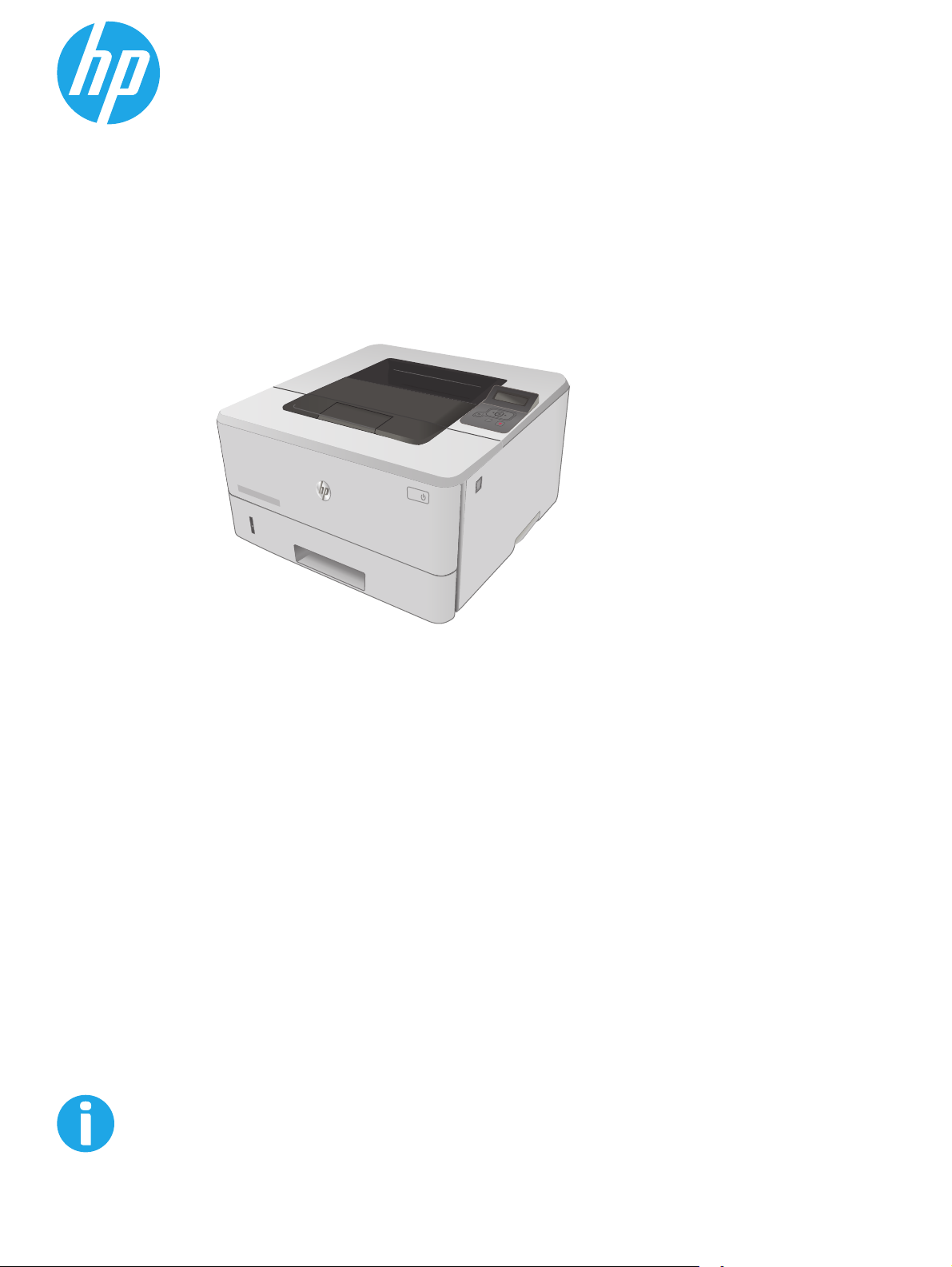
LaserJet Pro M402, M403
2
1
Korisnički priručnik
HEWLETT-PACKARD
M402n
M402d
M402dn
M402dw
M403d
M403n
M403dn
M403dw
www.hp.com/support/ljM402
www.hp.com/support/ljM403
Page 2
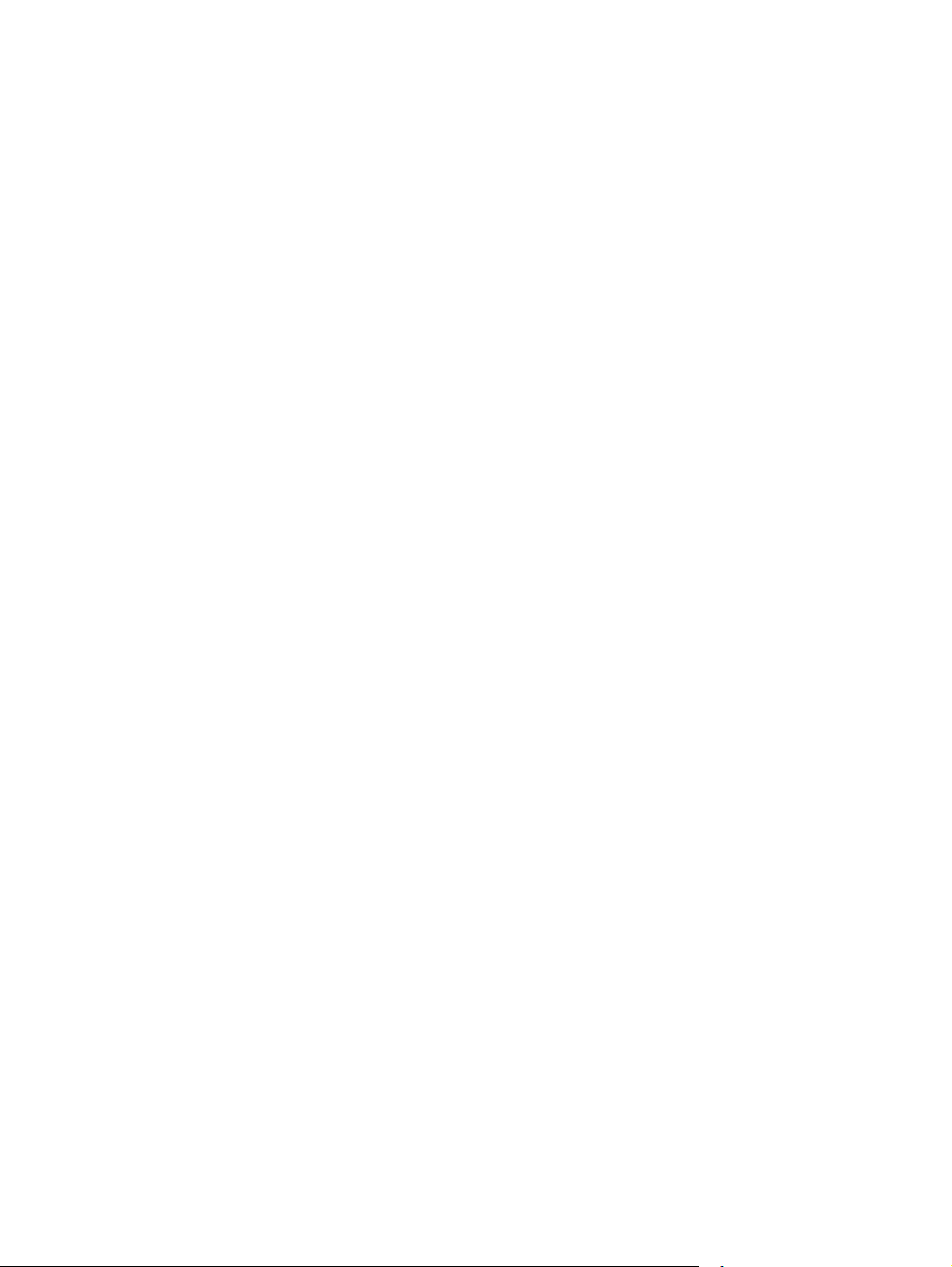
Page 3
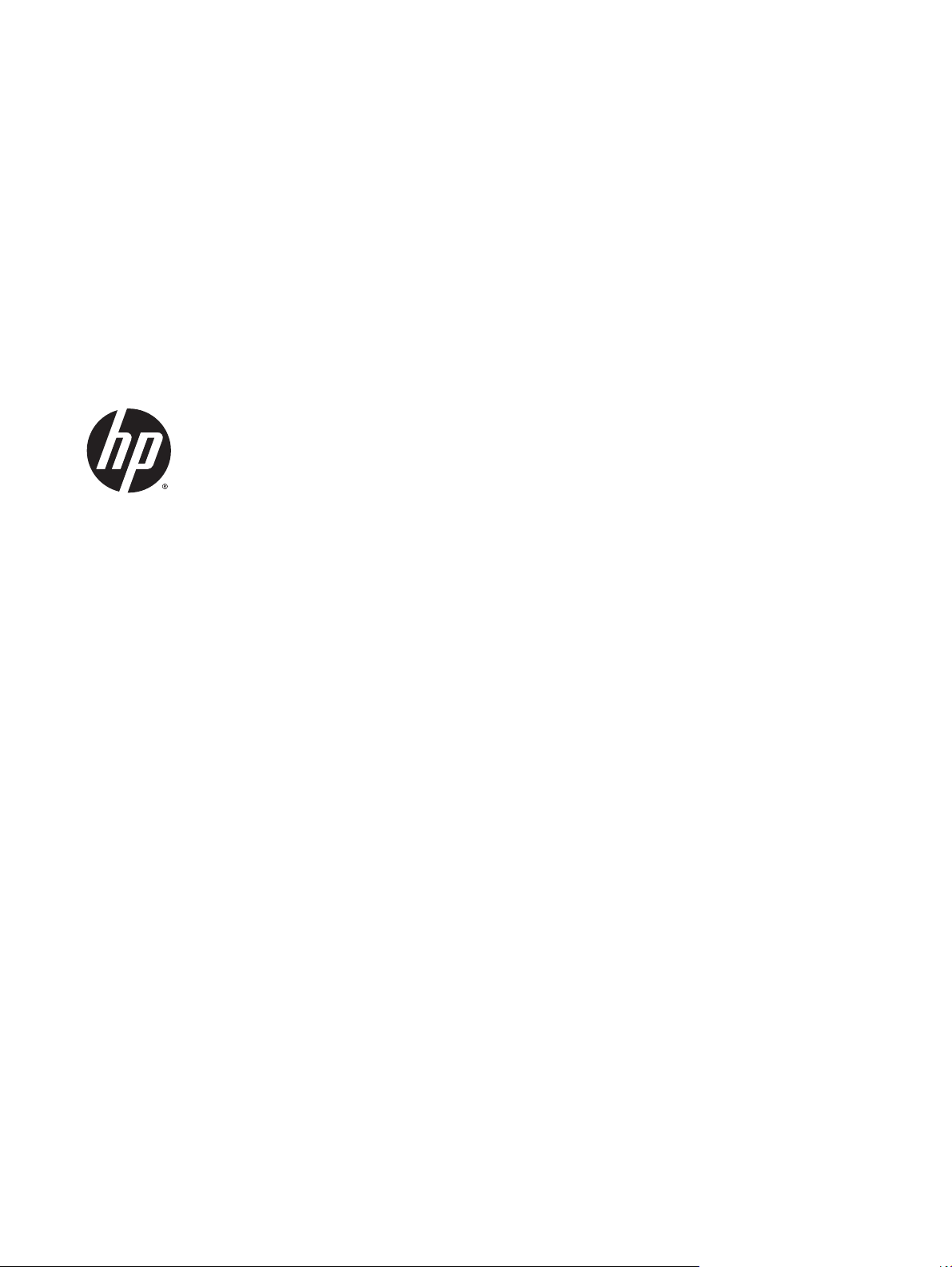
HP LaserJet Pro M402, M403
Korisnički priručnik
Page 4
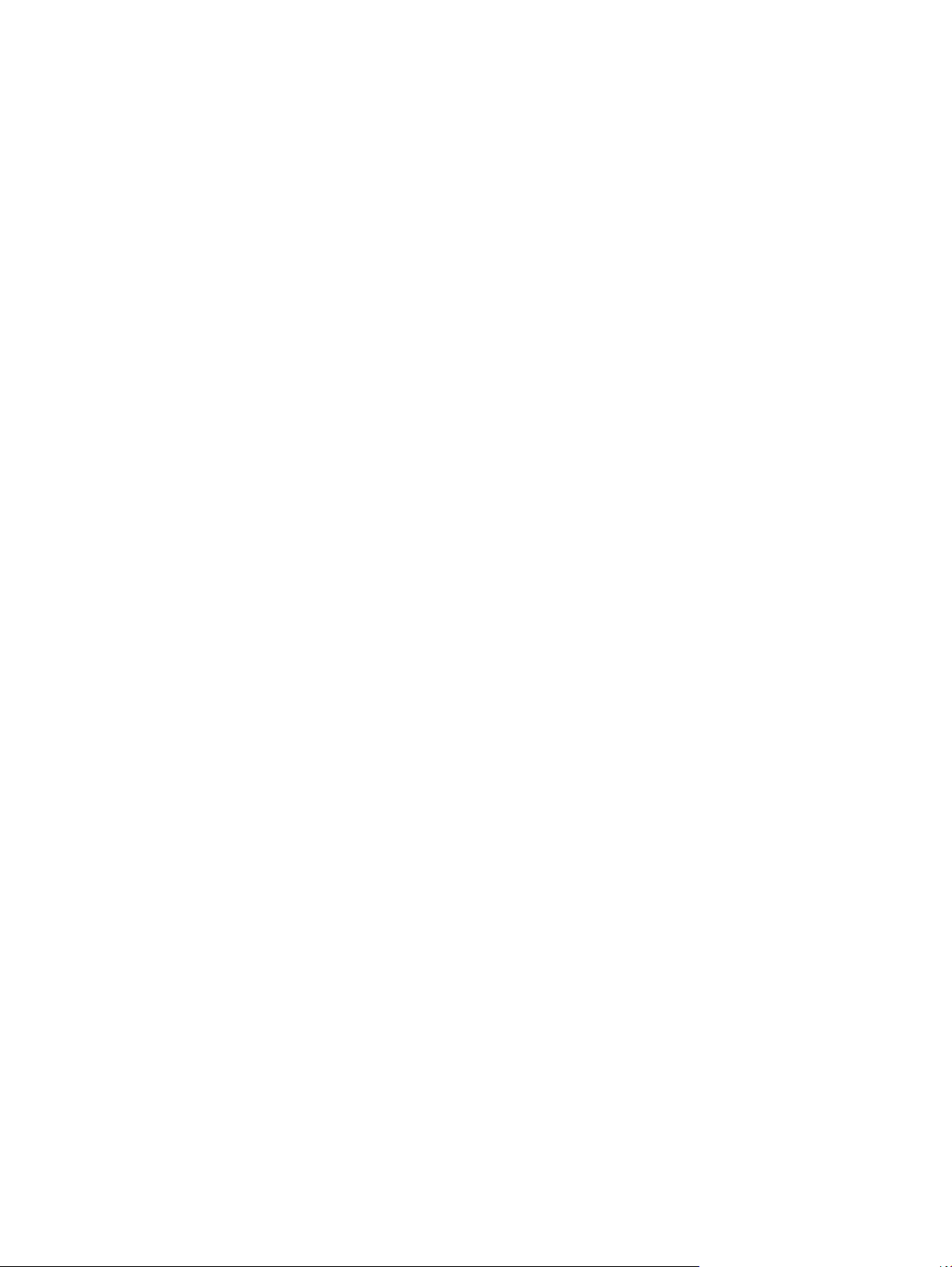
Autorska prava i licenca
© 2015 Copyright HP Development Company,
L.P.
Svako je reproduciranje, izmjena i prevođenje
zabranjeno bez prethodne pisane suglasnosti,
osim pod uvjetima određenim u zakonu o
autorskom pravu.
Informacije sadržane u ovom dokumentu su
predmet promjene bez prethodne najave.
Jedina jamstva za HP-ove proizvode i usluge
navedena su u izričitim jamstvenim izjavama
koje se isporučuju s takvim proizvodima i
uslugama. Ništa što je ovdje navedeno ne
sadrži dodatno jamstvo. HP nije odgovoran za
eventualne tehničke i uredničke pogreške te
propuste koji se nalaze u tekstu.
Broj publikacije : C5F92-90915
Edition 1, 10/2015
Trgovačke marke
®
, Adobe Photoshop®, Acrobat®, i
Adobe
PostScript
®
zaštitni su znakovi tvrtke Adobe
Systems Incorporated.
Apple i logotip Apple zaštitni su znaci tvrtke
Apple Computer, Inc., registrirani u SAD-u i
drugim državama/regijama. iPod je zaštitni
znak tvrtke Apple Computer, Inc. iPod je
namijenjen samo zakonskom i pravno
ovlaštenom kopiranju. Ne kradite glazbu.
Microsoft®, Windows®, Windows® XP i Windows
Vista® su registrirani zaštitni znakovi tvrtke
Microsoft u Sjedinjenim Američkim Državama.
®
je zaštićena trgovačka marka tvrtke
UNIX
Open Group.
Page 5
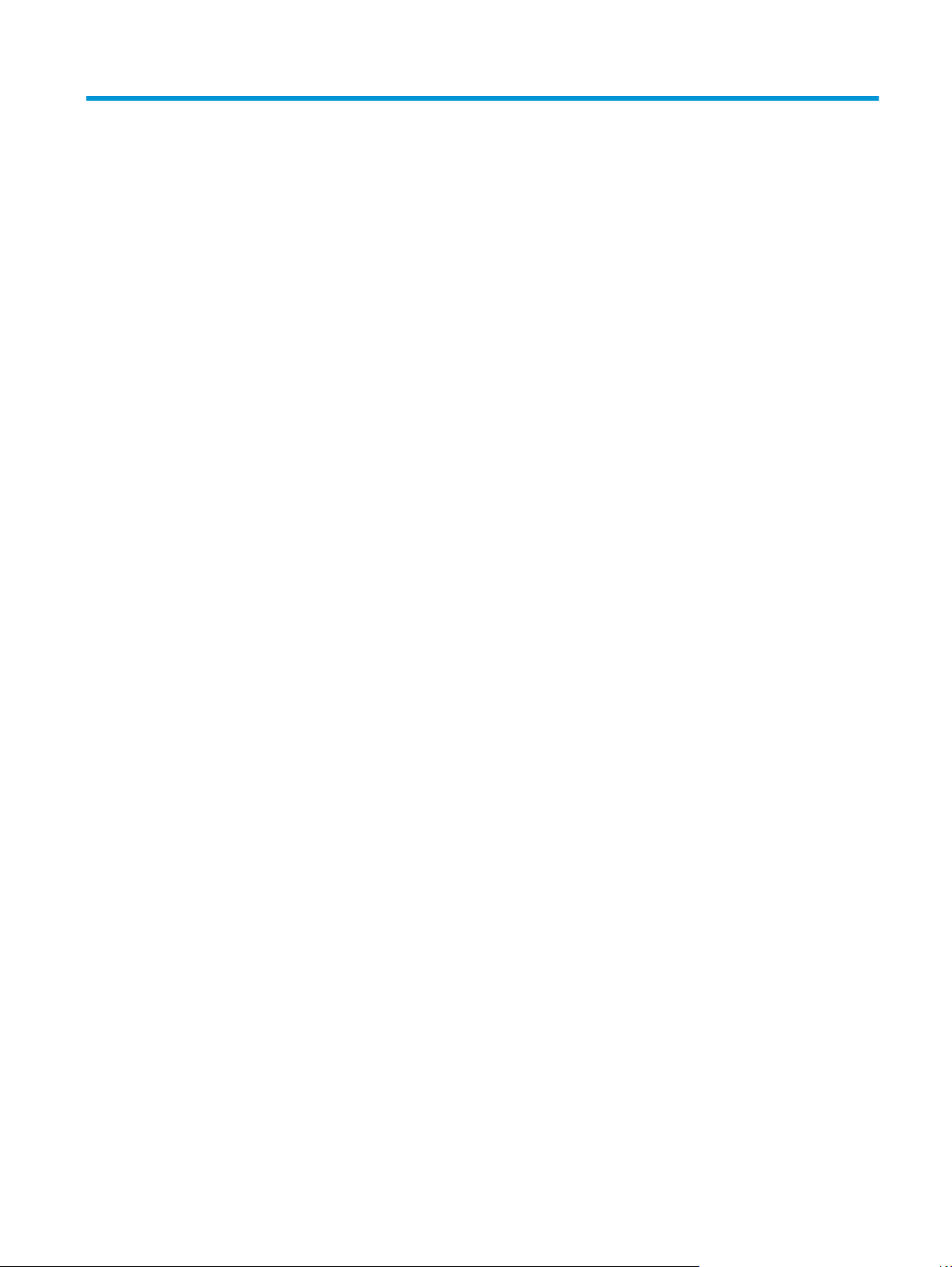
Sadržaj
1 Pregled pisača ............................................................................................................................................... 1
Prikazi pisača ......................................................................................................................................................... 2
Prikaz prednje strane pisača ............................................................................................................... 2
Prikaz pozadine pisača ........................................................................................................................ 3
Prikaz upravljačke ploče ..................................................................................................................... 4
Specifikacije pisača ................................................................................................................................................ 5
Tehničke specifikacije ......................................................................................................................... 5
Podržani operacijski sustavi ............................................................................................................... 6
Mobilna rješenja za ispis ..................................................................................................................... 8
Dimenzije pisača .................................................................................................................................. 9
Potrošnja energije, električne specifikacije i akustične emisije ....................................................... 11
Specifikacije radnog okruženja ......................................................................................................... 11
Postavljanje hardvera pisača i instalacija softvera ............................................................................................ 12
2 Ladice za papir ............................................................................................................................................ 13
Umetanje u ladicu 1 ............................................................................................................................................. 14
Uvod ................................................................................................................................................... 14
Položaj papira u ladici 1 .................................................................................................................... 16
Umetanje u ladicu 2 ............................................................................................................................................. 17
Uvod ................................................................................................................................................... 17
Položaj papira u ladici 2 .................................................................................................................... 19
Umetanje u ladicu 3 ............................................................................................................................................. 20
Uvod ................................................................................................................................................... 20
Položaj papira u ladici 3 .................................................................................................................... 22
Umetanje i ispis omotnica ................................................................................................................................... 23
Uvod ................................................................................................................................................... 23
Ispis omotnica ................................................................................................................................... 23
Orijentacija omotnice ........................................................................................................................ 23
3 Potrošni materijal, dodatna oprema i dijelovi ................................................................................................ 25
Naručivanje potrošnog materijala, dodatne opreme i dijelova .......................................................................... 26
HRWW iii
Page 6
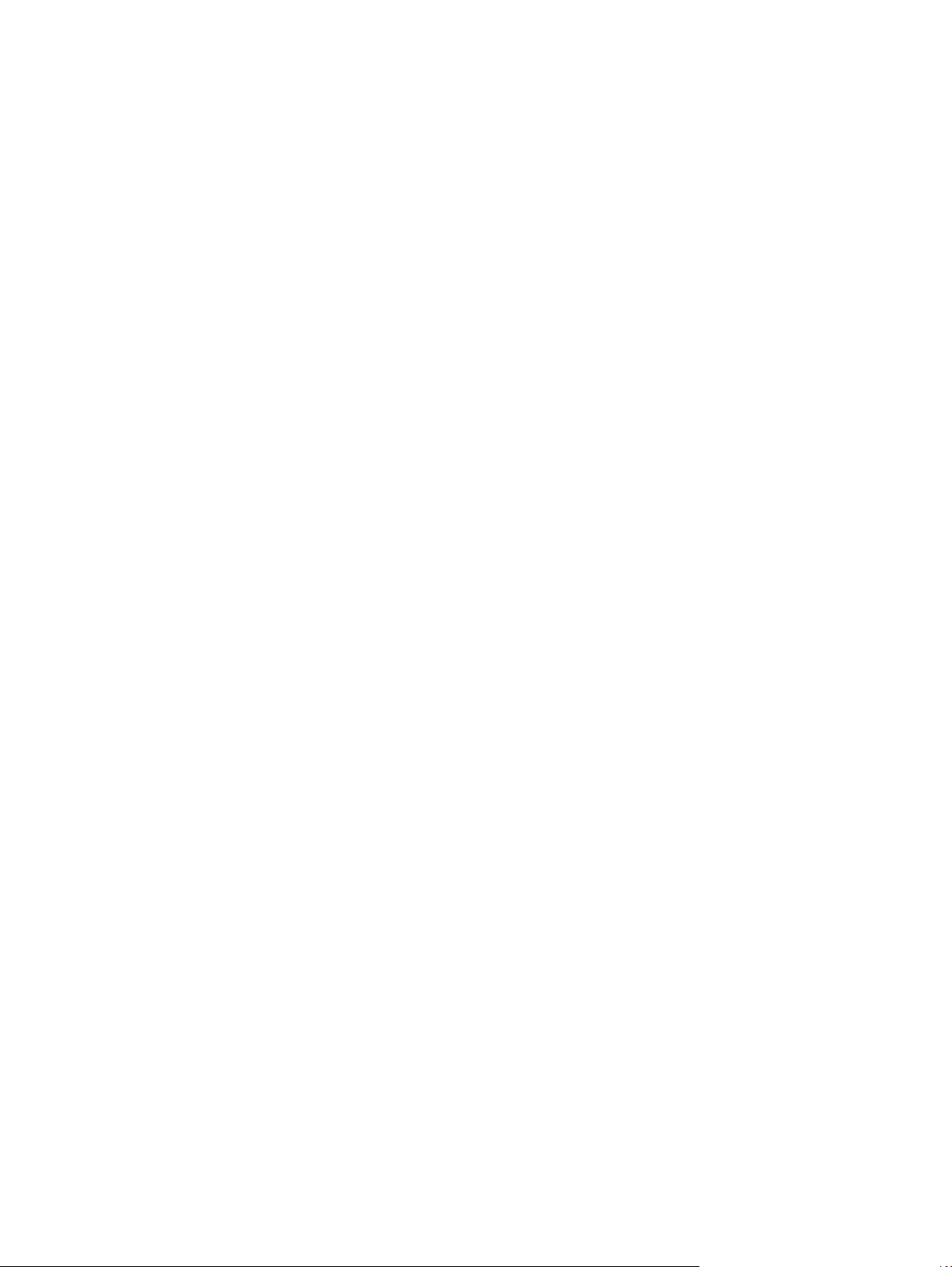
Naručivanje ........................................................................................................................................ 26
Potrošni materijal i dodatna oprema ................................................................................................ 26
Dijelovi koje korisnik može sam zamijeniti ....................................................................................... 26
Zamjena spremnika s tonerom ........................................................................................................................... 28
Uvod ................................................................................................................................................... 28
Informacije o spremniku s tonerom ................................................................................................. 28
Izvadite i zamijenite spremnik s tonerom ........................................................................................ 29
4 Ispis ........................................................................................................................................................... 33
Zadaci ispisa (Windows) ...................................................................................................................................... 34
Upute za ispis (Windows) .................................................................................................................. 34
Automatski obostrani ispis (Windows) ............................................................................................. 36
Ručni obostrani ispis (Windows) ....................................................................................................... 36
Ispis više stranica po listu (Windows) ............................................................................................... 37
Odabir vrste papira (Windows) ......................................................................................................... 37
Dodatni zadaci ispisa ......................................................................................................................... 37
Zadaci ispisa (OS X) .............................................................................................................................................. 39
Način ispisa (OS X) ............................................................................................................................. 39
Automatski ispis na obje strane (OS X) ............................................................................................. 39
Ručni obostrani ispis (OS X) .............................................................................................................. 39
Ispis više stranica po listu (OS X) ...................................................................................................... 40
Odabir vrste papira (OS X) ................................................................................................................. 40
Dodatni zadaci ispisa ......................................................................................................................... 40
Spremanje zadataka ispisa u proizvod za kasniji ispis ili privatni ispis .............................................................. 42
Uvod ................................................................................................................................................... 42
Prije početka ...................................................................................................................................... 42
Postavljanje pisača za spremanje zadatka ....................................................................................... 42
Prvi korak: Priključite USB uređaj za pohranu ................................................................ 42
Drugi korak: Ažuriranje upravljačkog programa pisača ................................................ 43
Stvaranje spremljenog zadatka (Windows) ...................................................................................... 43
Ispis pohranjenog zadatka ................................................................................................................ 45
Brisanje pohranjenog zadatka .......................................................................................................... 45
Mobilni ispis ......................................................................................................................................................... 47
Uvod ................................................................................................................................................... 47
Izravni Wi-Fi i NFC ispis (samo za bežične modele) .......................................................................... 47
HP ePrint preko emaila ..................................................................................................................... 48
Softver HP ePrint ............................................................................................................................... 49
AirPrint ............................................................................................................................................... 50
Ugrađeni ispis sustava Android ........................................................................................................ 50
iv HRWW
Page 7
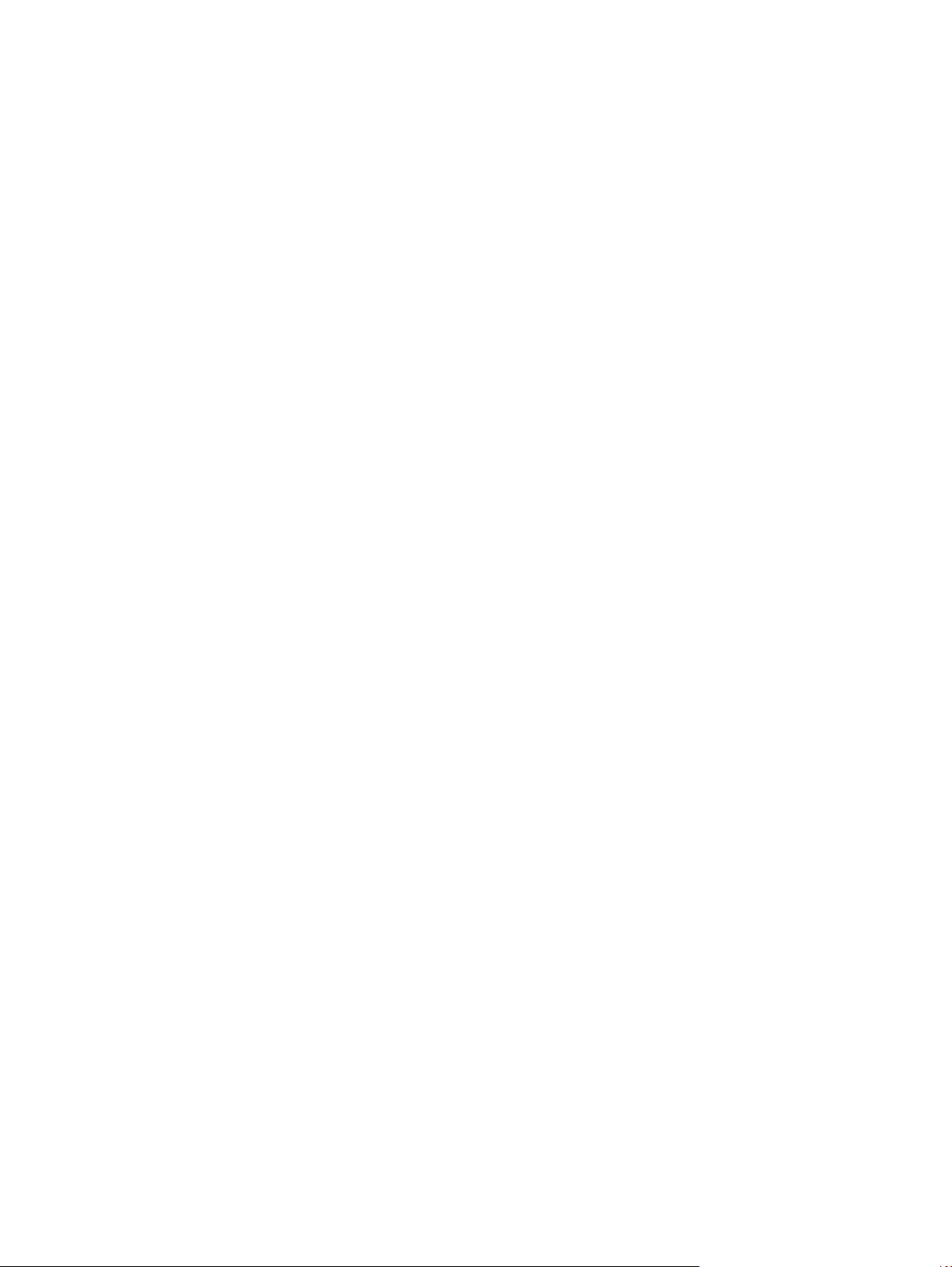
5 Upravljanje pisačem .................................................................................................................................... 51
Promjena vrste povezivanja pisača (Windows) .................................................................................................. 52
Napredna konfiguracija s HP ugrađenim web-poslužiteljem (EWS) i programom HP Device Toolbox
(Windows) ............................................................................................................................................................ 53
Napredna konfiguracija pomoću programa HP Utility za OS X ........................................................................... 56
Otvaranje programa HP Utility .......................................................................................................... 56
Značajke programa HP Utility ........................................................................................................... 56
Konfiguriranje postavki IP mreže ........................................................................................................................ 58
Uvod ................................................................................................................................................... 58
Izjava o odricanju od odgovornosti za zajedničko korištenje pisača ............................................... 58
Prikaz ili promjena mrežnih postavki ............................................................................................... 58
Promjena naziva pisača na mreži ..................................................................................................... 58
Ručno konfiguriranje IPv4 TCP/IP parametara s upravljačke ploče ................................................ 59
Postavke brzine veze i obostranog ispisa ........................................................................................ 59
Sigurnosne značajke pisača ................................................................................................................................ 61
Uvod ................................................................................................................................................... 61
Dodjeljivanje ili promjena lozinke sustava pomoću HP ugrađenog web-poslužitelja .................... 61
Zaključavanje ploče za proširenja ..................................................................................................... 61
Postavke uštede energije .................................................................................................................................... 62
Uvod ................................................................................................................................................... 62
Ispis uz EconoMode ........................................................................................................................... 62
Konfiguriranje postavke Stanje mirovanja / Automatsko isključivanje nakon ................................ 62
Postavite odgodu za Isključivanje nakon i konfigurirajte pisač kako bi trošio 1 watt energije
ili manje ............................................................................................................................................. 63
Podesite postavku za odgodu isključivanja ...................................................................................... 63
HP Web Jetadmin ................................................................................................................................................. 64
Ažuriranje firmvera .............................................................................................................................................. 65
Prva metoda: Ažuriranje programskih datoteka pomoću upravljačke ploče .................................. 65
Druga metoda: Ažuriranje programskih datoteka pomoću uslužnog programa za ažuriranje
programskih datoteka ...................................................................................................................... 65
6 Rješavanje problema ................................................................................................................................... 67
Korisnička pod
Vraćanje tvornički zadanih postavki ................................................................................................................... 69
Na upravljačkoj ploči pisača prikazuje se poruka Niska razina tonera u spremniku ili Vrlo niska razina
tonera u spremniku ............................................................................................................................................. 70
Pisač ne uvlači papir ili ga uvlači pogrešno ......................................................................................................... 72
HRWW v
rška ...........................................................................................................................
Promjena vrlo niskih postavki .......................................................................................................... 70
Naručite potrošni materijal ............................................................................................................... 70
Uvod ................................................................................................................................................... 72
Pisač ne uvlači papir .......................................................................................................................... 72
................... 68
Page 8
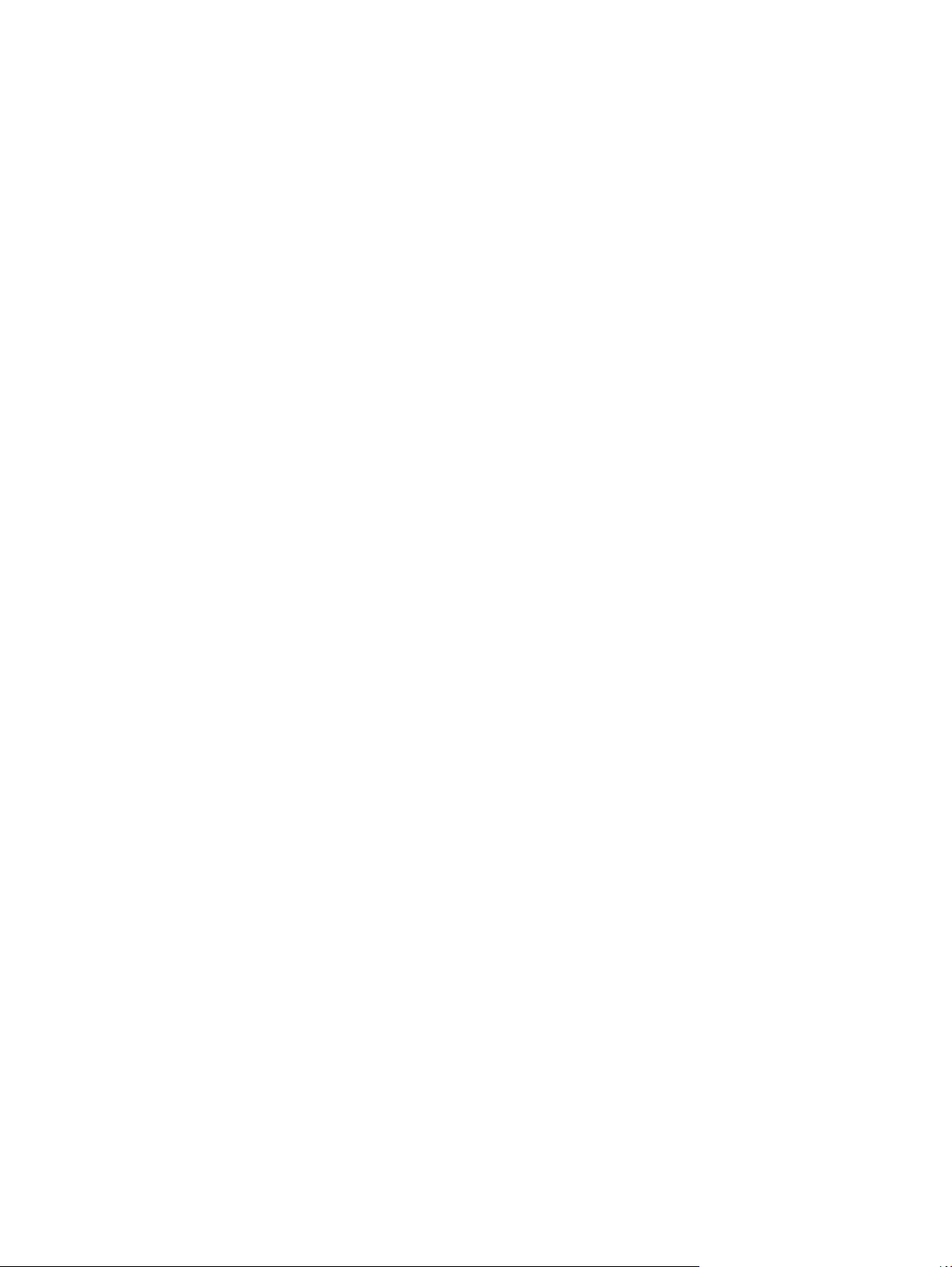
Pisač uvlači više listova papira ......................................................................................................... 74
Uklanjanje zaglavljenog papira ........................................................................................................................... 78
Uvod ................................................................................................................................................... 78
Često ili ponavljajuće zaglavljivanje papira? .................................................................................... 78
Mjesta zaglavljenja ............................................................................................................................ 79
Uklonite zaglavljeni papir u ladici 1 .................................................................................................. 80
Uklanjanje zaglavljenog papira u ladici 2 ......................................................................................... 80
Uklanjanje zaglavljenog papira u ladici 3 ......................................................................................... 84
Uklanjanje zaglavljenog papira u području mehanizma za nanošenje tonera ................................ 89
Uklonite papir zaglavljen u izlaznom spremniku ............................................................................. 91
Uklanjanje papira koji su se zaglavili u dodatku za obostrani ispis ................................................. 93
Poboljšavanje kvalitete ispisa ............................................................................................................................. 96
Uvod ................................................................................................................................................... 96
Ispis iz drugog programa .................................................................................................................. 96
Provjera postavke vrste papira za zadatak ispisa ............................................................................ 96
Provjera postavke za vrstu papira (Windows) ............................................................... 96
Provjera postavke vrste papira (OS X) ........................................................................... 96
Provjera stanja spremnika s tonerom .............................................................................................. 97
Čišćenje pisača .................................................................................................................................. 97
Ispisivanje stranice za čišćenje ....................................................................................... 97
Vizualna kontrola spremnika s tonerom .......................................................................................... 98
Provjera papira i okruženja ispisa ..................................................................................................... 98
Prvi korak: Koristite papir koji odgovara specifikacijama tvrtke HP ............................. 98
Drugi korak: Provjera okruženja ispisa .......................................................................... 98
Korak tri: Poravnanje zasebnih ladica ............................................................................ 99
Provjera postavki za EconoMode ...................................................................................................... 99
Pokušajte promijeniti upravljački program .................................................................................... 100
Rješavanje problema s kabelskom mrežom ..................................................................................................... 102
Uvod ................................................................................................................................................ 102
Loša fizička veza ............................................................................................................................. 102
Računalo za pisač koristi neispravnu IP adresu ............................................................................. 102
Računalo ne ostvaruje komunikaciju s pisačem ............................................................................. 102
Pisač koristi neispravne postavke veze i obostranog ispisa za mrežu .......................................... 103
Novi softverski programi mogu uzrokovati probleme s kompatibilnosti. .................................... 103
Vaše računalo ili radna stanica možda nisu ispravno postavljeni ................................................. 103
Pisač je onemogućen ili su neispravne druge postavke mreže. .................................................... 103
Rješavanje problema s bežičnom mrežom (samo bežični modeli) .................................................................. 104
Uvod ................................................................................................................................................ 104
Provjera bežične veze ..................................................................................................................... 104
Pis
ač ne
ispisuje nakon dovršetka bežične konfiguracije .............................................................. 105
Pisač ne ispisuje, a na računalu je instaliran vatrozid treće strane ............................................... 105
vi HRWW
Page 9
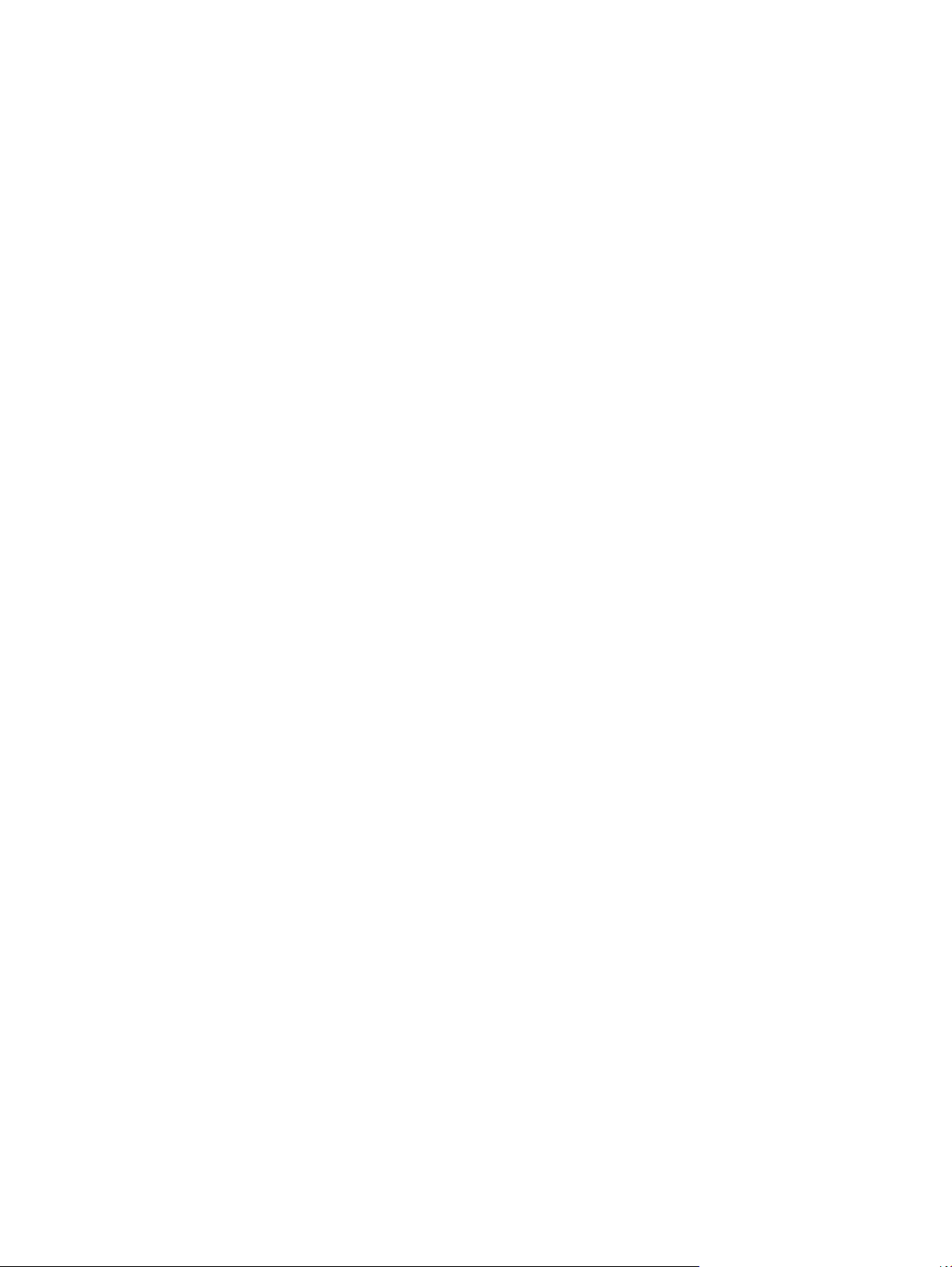
Bežična veza ne radi nakon premještanja bežičnog usmjerivača ili pisača ................................... 105
Na bežični pisač se ne može priključiti više računala ..................................................................... 105
Bežični pisač izgubi vezu kad se priključi na VPN ........................................................................... 106
Mreža se ne prikazuje na popisu bežičnih mreža ........................................................................... 106
Bežična mreža ne radi ..................................................................................................................... 106
Provođenje dijagnostičkog testa bežične mreže ........................................................................... 106
Smanjivanje interferencije na bežičnoj mreži ................................................................................ 107
Kazalo .......................................................................................................................................................... 109
HRWW vii
Page 10
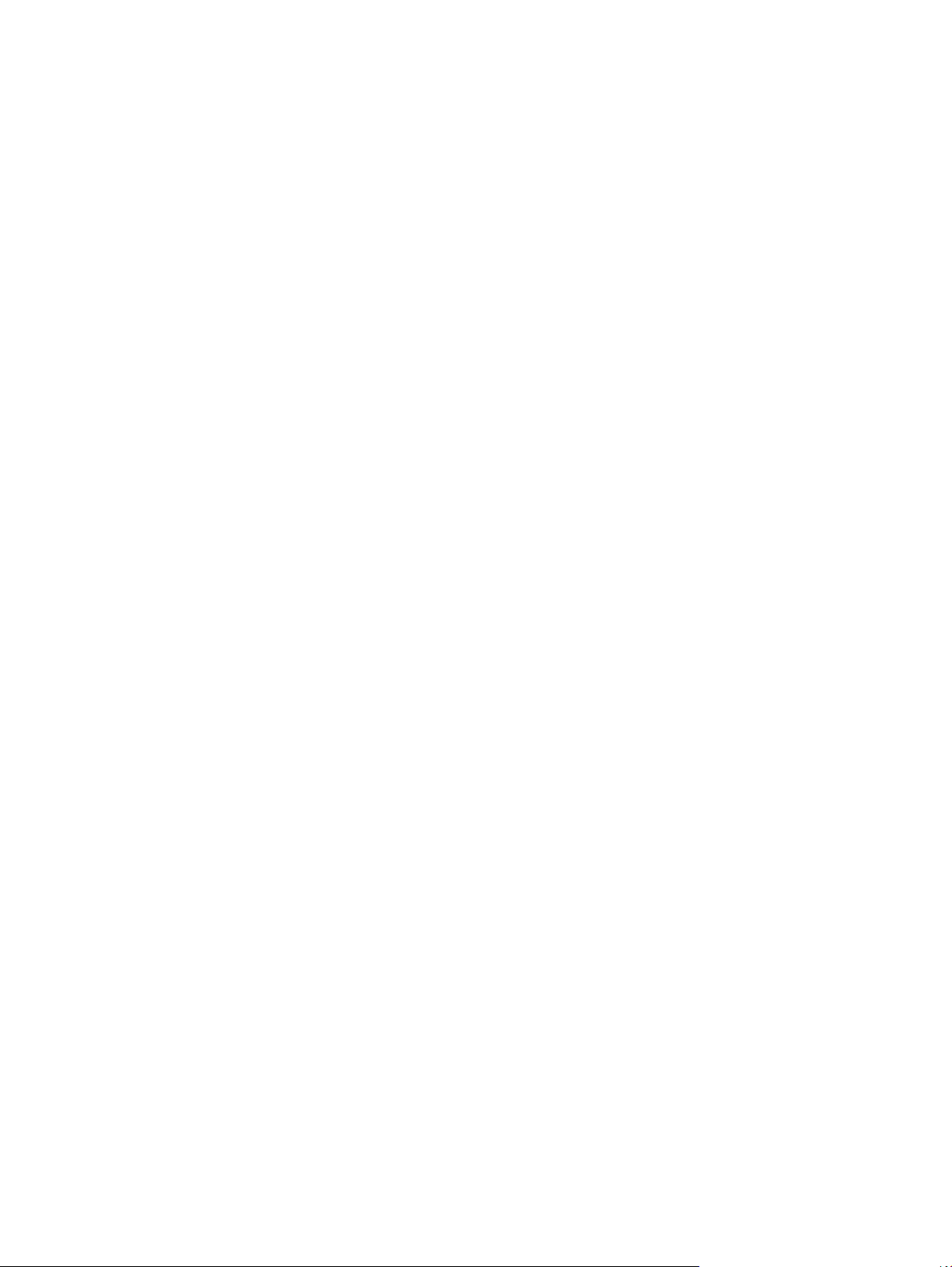
viii HRWW
Page 11
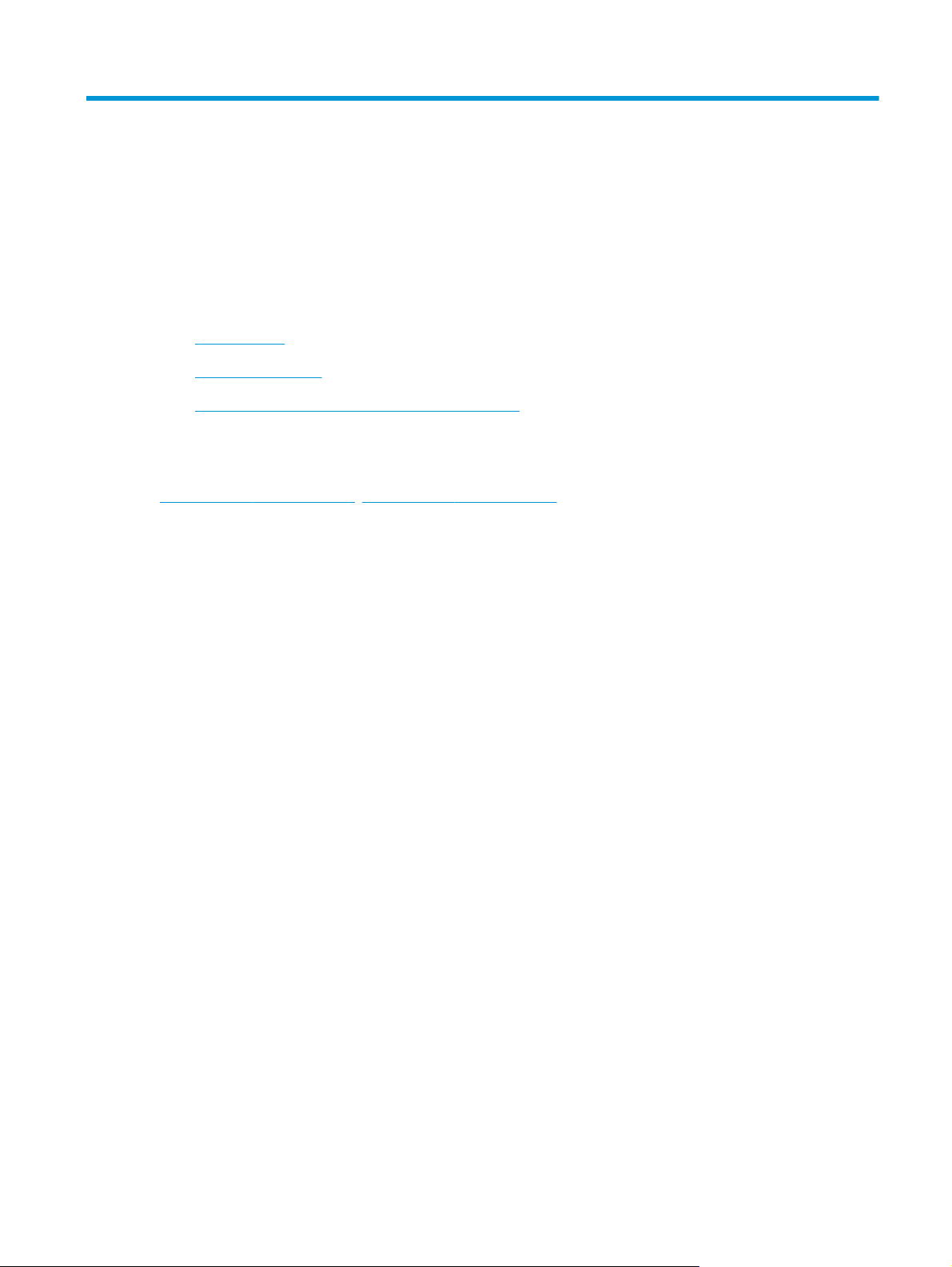
1 Pregled pisača
●
Prikazi pisača
●
Specifikacije pisača
●
Postavljanje hardvera pisača i instalacija softvera
Dodatne informacije:
U vrijeme ovog objavljivanja sljedeće su informacije ispravne. Važeće informacije potražite u odjeljku
www.hp.com/support/ljM402, www.hp.com/support/ljM403.
Sveobuhvatna pomoć tvrtke HP za pisač obuhvaća sljedeće informacije:
●
Instalacija i konfiguriranje
●
Upoznavanje i uporaba
●
Rješavanje problema
●
Preuzimanje ažuriranja softvera i programskih datoteka
●
Pridruživanje forumima za podršku
●
Pronalazak informacija o jamstvu i propisima
HRWW 1
Page 12

Prikazi pisača
3
2
1
●
Prikaz prednje strane pisača
●
Prikaz pozadine pisača
●
Prikaz upravljačke ploče
Prikaz prednje strane pisača
7
8
1
6
HEWLETT-PACKARD
5
4
3
1Upravljačka ploča s pozadinskim osvjetljenjem i 2 retka
2 Gumb za otvaranje prednjih vrata (pristup spremniku s tonerom)
3 Gumb za uključivanje/isključivanje
4 Ladica 3 (dodatna)
5Ladica 2
2
6Ladica 1
7 Produžetak izlaznog spremnika
8Izlazni spremnik
2 Poglavlje 1 Pregled pisača HRWW
Page 13
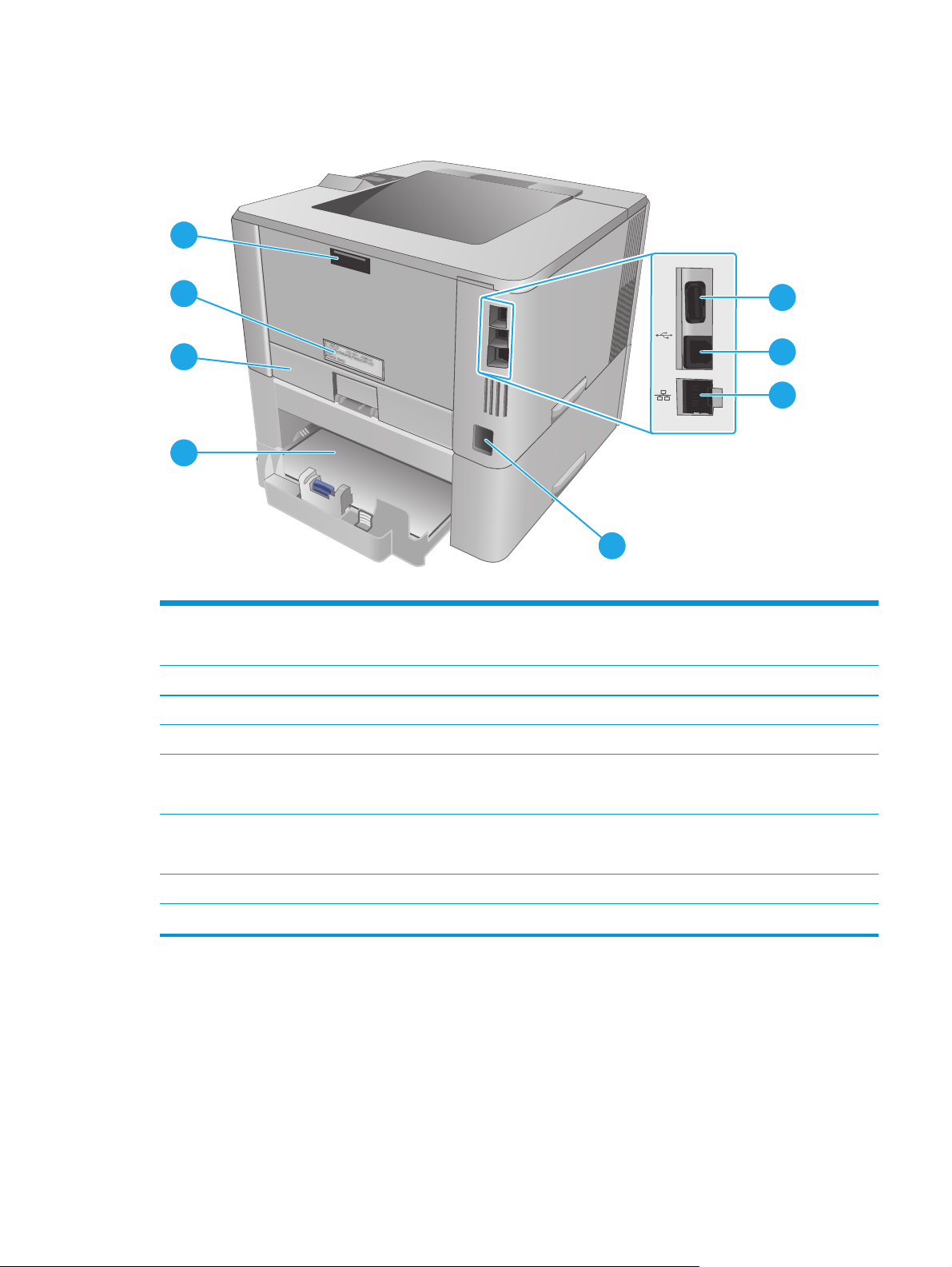
Prikaz pozadine pisača
8
7
6
5
1USB priključak (za spremanje zadatka i privatni ispis)
NAPOMENA: Priključak bi mogao biti prekriven
2USB priključak sučelja
3 Ethernet priključak (samo za mrežne modele)
4Utičnica za napajanje
1
2
3
4
5 Ladica 3 (dodatna)
NAPOMENA: Ladica 3 se izvlači kada se umeće papir veličine legal ili A4
6 Poklopac za zaštitu od prašine za ladicu 2
NAPOMENA: Poklopac za zaštitu od prašine otklapa se prema gore kada je umetnut papir veličine legal ili A4
7 Oznaka sa serijskim brojem i brojem pisača
8 Stražnja vratašca (pristup radi uklanjanja zaglavljenog papira)
HRWW Prikazi pisača3
Page 14
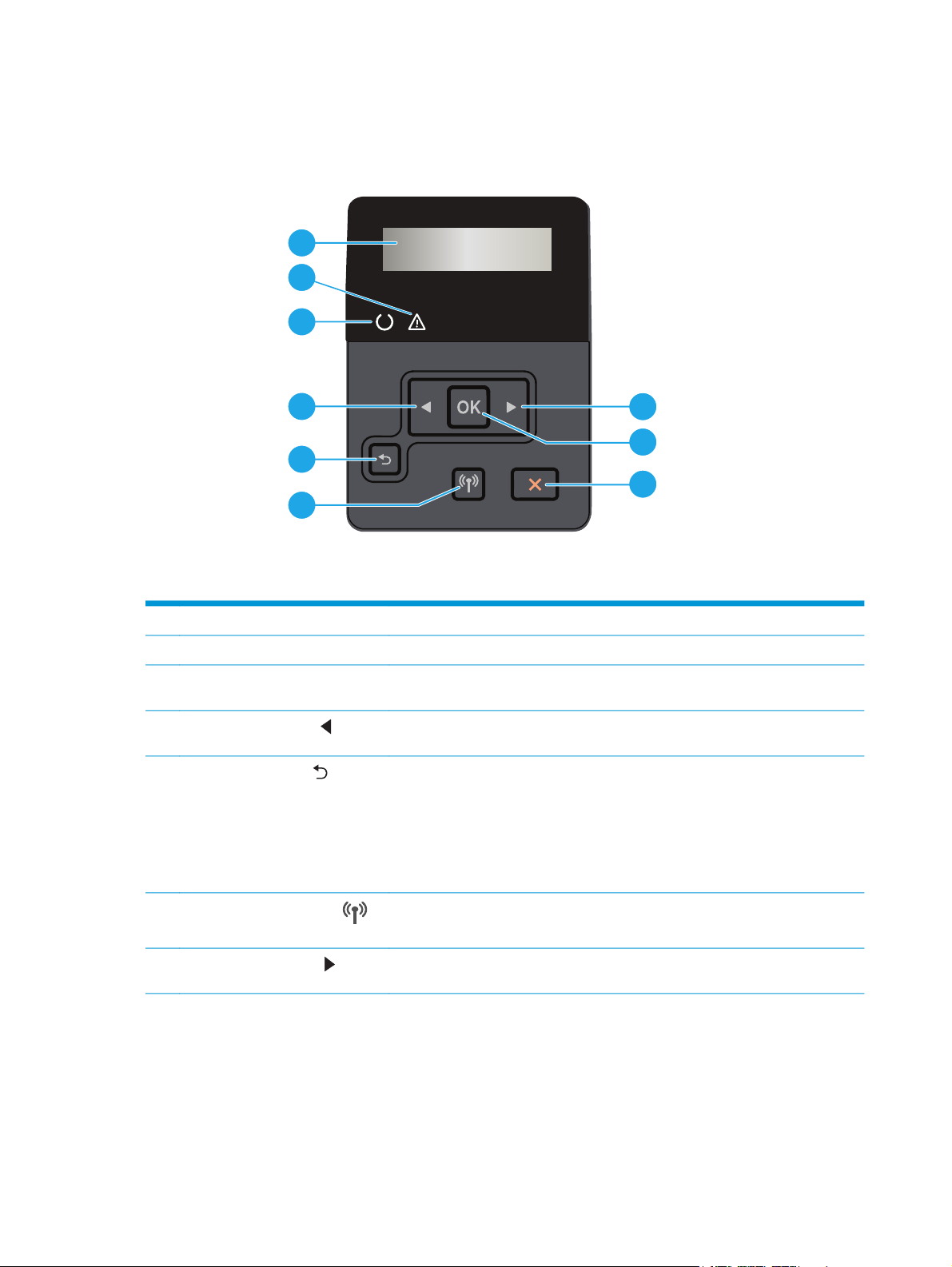
Prikaz upravljačke ploče
1
2
3
4
7
8
5
9
6
1 Zaslon upravljačke ploče Ovaj zaslon prikazuje izbornike i informacije o pisaču.
2 Lampica upozorenja (žuta) Ova lampica treperi kad pisač zahtijeva pozornost korisnika.
3 Lampica spremnosti (zelena) Ova lampica svijetli kada je pisa č spreman za ispis. Treperi kada pisač prima podatke za
4
Gumb s lijevom strelicom
5 Gumb strelice za natrag
ispis ili kada je u stanju mirovanja.
Ovaj gumb koristite za kretanje kroz izbornike ili za smanjenje vrijednosti prikazane na
zaslonu.
Ovaj gumb koristite za sljedeće radnje:
●
Napuštanje izbornika na upravljačkoj ploči.
●
Pomicanje na prethodni izbornik na popisu podizbornika.
●
Pomicanje na prethodnu stavku izbornika na popisu podizbornika (bez spremanja
promjena na stavci izbornika).
6
Gumb za bežično povezivanje
(samo bežični modeli)
7
Gumb s desnom strelicom
Koristite ovaj gumb za pristup izborniku bežičnog povezivanja.
Ovaj gumb upotrijebite za kretanje kroz izbornike ili za povećanje vrijednosti prikazane
na zaslonu.
4 Poglavlje 1 Pregled pisača HRWW
Page 15
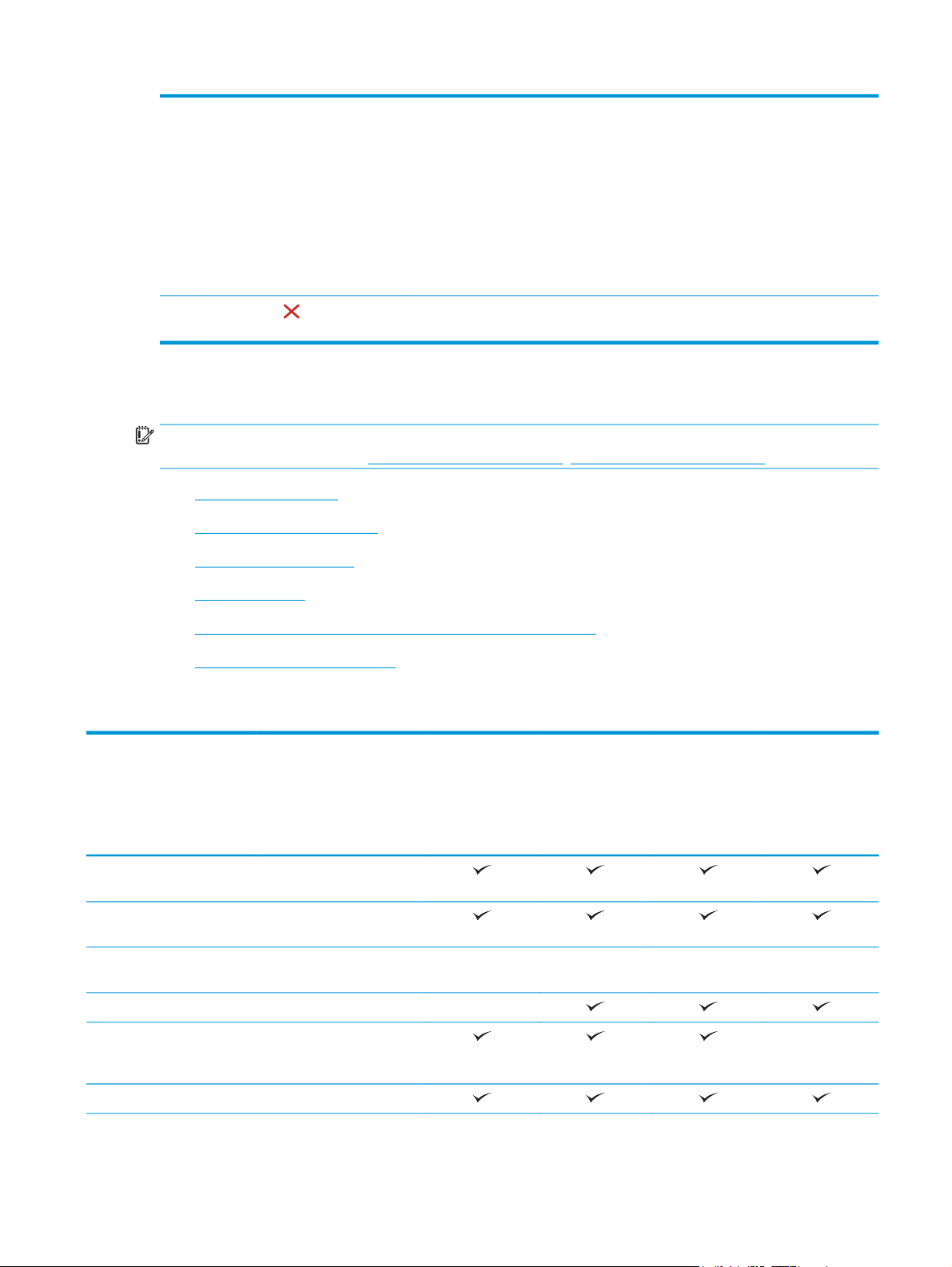
8 Gumb U redu Gumb U redu pritisnite za sljedeće akcije:
●
Otvaranje izbornika na upravljačkoj ploči.
●
Otvaranje podizbornika prikazanog na zaslonu upravljačke ploče.
●
Odabir stavke s izbornika.
●
Uklanjanje nekih pogrešaka.
●
Započinjanje ispisa kao reakcija na upit upravljačke ploče (na primjer, kada se na
zaslonu upravljačke ploče pojavi poruka Za nastavak pritisnite [U redu]).
9 Gumb Odustani
Specifikacije pisača
VAŽNO: U vrijeme ovog objavljivanja sljedeće su specifikacije ispravne, no podložne su izmjeni. Važeće
informacije potražite u odjeljku
●
Tehničke specifikacije
●
Podržani operacijski sustavi
●
Mobilna rješenja za ispis
●
Dimenzije pisača
●
Potrošnja energije, električne specifikacije i akustične emisije
●
Specifikacije radnog okruženja
Tehničke specifikacije
Naziv modela
M402n
Pomoću ovog gumba možete poništiti zadatak ispisa ili izići iz izbornika upravljačke
ploče.
www.hp.com/support/ljM402, www.hp.com/support/ljM403.
M402dn
M402dw
M402d
Broj proizvoda
Naziv modela
Broj proizvoda
Rukovanje papirom Ladica 1 (kapacitet 100
listova)
Ladica 2 (kapacitet 250
listova)
Ladica 3 (kapacitet 550
listova)
Automatski obostrani ispis Nije dostupno
Povezivanje 10/100/1000 Ethernet LAN
veza s protokolima IPv4 i
IPv6
Brzi USB 2.0
C5F93A
M403n
F6J41A
Dodatno Dodatno Dodatno Dodatno
C5F94A
M403dn
F6J43A
C5F95A
M403dw
F6J44A
C5F92A
M403d
F6J42A
Nije dostupno
HRWW Specifikacije pisača5
Page 16
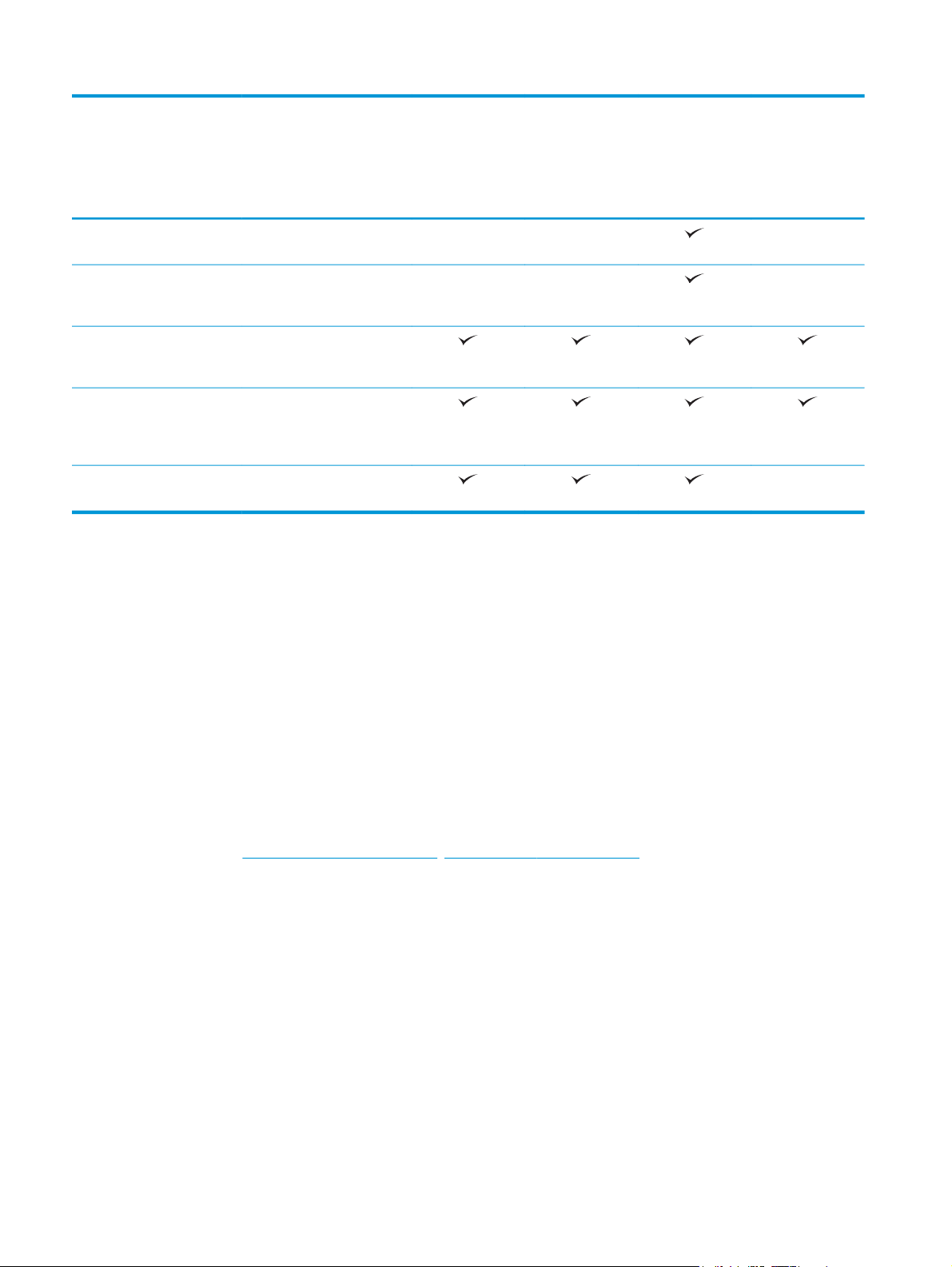
Naziv modela
M402n
M402dn
M402dw
M402d
Broj proizvoda
Naziv modela
Broj proizvoda
Ispisni poslužitelj za bežičnu
HP Near field communication
Zaslon upravljačke ploče i
unos
Ispis Ispisuje 38 stranica u minuti
Spremanje zadataka i privatni
mrežnu povezivost
(NFC) i bežični izravni ispis s
mobilnih uređaja
Upravljačka ploča s
pozadinskim osvjetljenjem i 2
retka
(str./min.) na papiru veličine
A4 i 40 stranica u minuti na
papiru veličine Letter
ispis
Podržani operacijski sustavi
Slijede informacije koje se odnose na upravljački program za ispis PCL 6 za operacijski sustav Windows i
upravljačke programe za operacijski sustav OS X specifične za vaš uređaj i koje se odnose na CD-ROM sa
softverskom instalacijom u ambalaži.
C5F93A
M403n
F6J41A
Nije dostupno Nije dostupno
Nije dostupno Nije dostupno
C5F94A
M403dn
F6J43A
C5F95A
M403dw
F6J44A
C5F92A
M403d
F6J42A
Nije dostupno
Nije dostupno
Nije dostupno
Windows: CD-ROM s programom za instalaciju HP softvera služi za instaliranje upravljačkog programa HP
PCL.6 ili HP PCL 6 ili HP PCL-6 ovisno o operacijskom sustavu Windows i dodatnog softvera ako se koristi
puna softverska instalacija.
Računala Mac i OS X: Ovaj pisač podržava korištenje s Mac računalima i Apple mobilnim uređajima. Na stranici
hp.com možete preuzeti upravljačke programe za ispis za operacijski sustav OS X i ispisne uslužne programe
koji mogu biti dostupni i putem ažuriranja softvera tvrtke Apple. HP instalacijski softver za operacijski sustav
OS X nije priložen na CD-ROM-u u kutiji. Slijedite ove korake za preuzimanje instalacijskog softvera za
operacijski sustav OS X:
1. Posjetite
www.hp.com/support/ljM402, www.hp.com/support/ljM403.
2. Odaberite Opcije podrške, u izborniku Opcije preuzimanja odaberite Upravljački programi, softver i
programske datoteke, a zatim odaberite komplet za pisač.
3. Kliknite na inačicu operacijskog sustava, a zatim na gumb Preuzimanje.
6 Poglavlje 1 Pregled pisača HRWW
Page 17
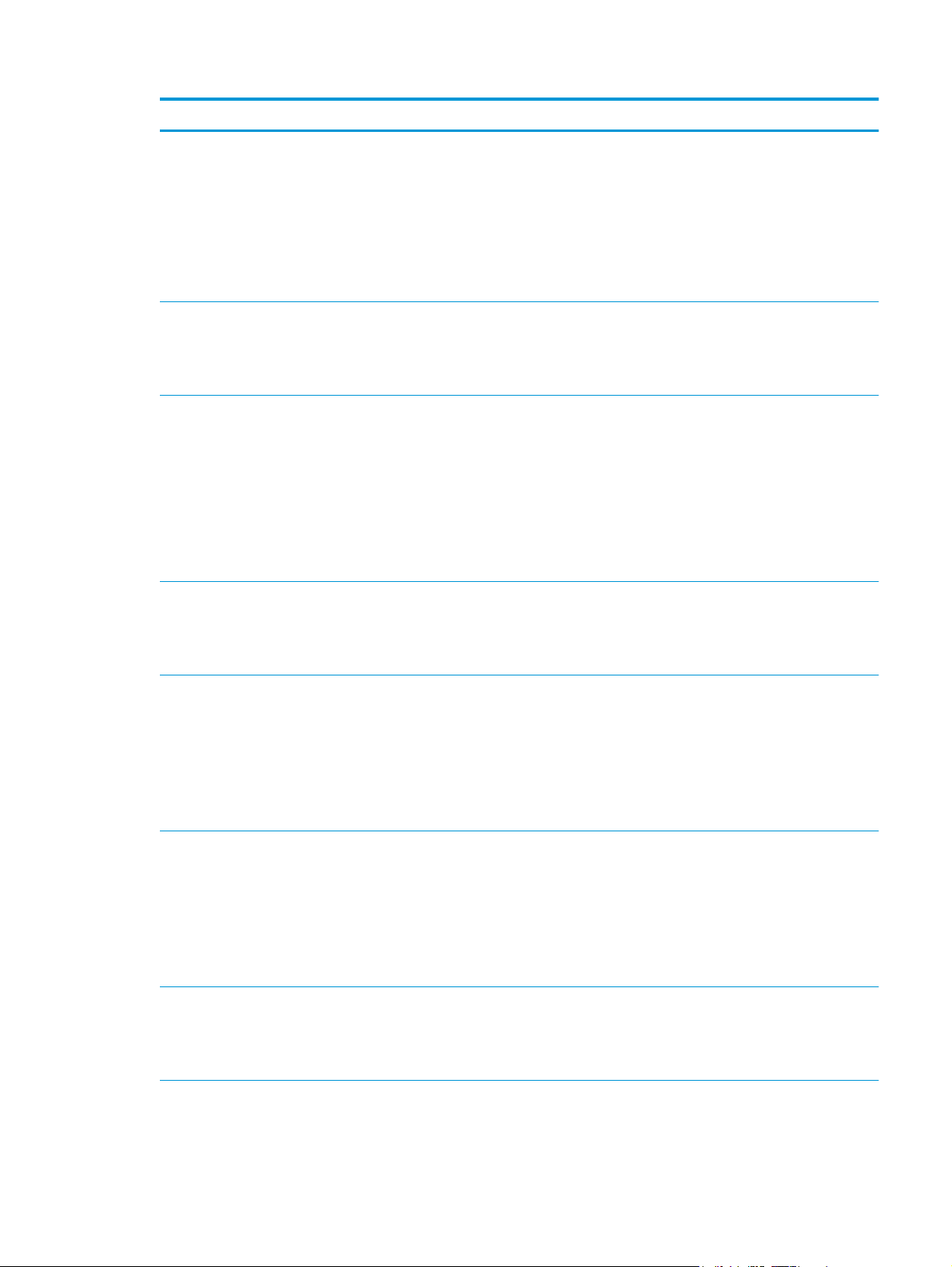
Operacijski sustav Instalirani upravljački program Napomene
Windows® XP SP2 ili novija verzija, 32-bitni Upravljački program HP PCL.6 specifičan za
vaš uređaj instaliran je za ovaj operacijski
sustav kao dio osnovne softverske
instalacije. Osnovnom instalacijom
instalira se samo upravljački program.
Windows Vista® 32–bitni i 64–bitni Upravljački program HP PCL.6 specifičan za
Windows Server 2003 SP1 ili novija verzija,
32-bitni
Windows 7, 32-bitni i 64-bitni Upravljački program HP PCL 6 specifičan za
vaš uređaj instaliran je za ovaj operacijski
sustav kao dio osnovne softverske
instalacije. Osnovnom instalacijom
instalira se samo upravljački program.
Upravljački program HP PCL.6 specifičan za
vaš uređaj instaliran je za ovaj operacijski
sustav kao dio osnovne softverske
instalacije. Osnovnom instalacijom
instalira se samo upravljački program.
vaš pisač instaliran je za ovaj operacijski
sustav kao dio pune softverske instalacije.
Puna softverska instalacija nije podržana
za ovaj operacijski sustav.
Upotrijebite upravljačke programe UPD za
64-bitne operacijske sustave.
Microsoft je ukinuo standardnu podršku za
Windows XP u travnju 2009. godine. HP će
nastaviti davati najbolju moguću podršku
za napušteni operacijski sustav XP.
Puna softverska instalacija nije podržana
za ovaj operacijski sustav.
Upotrijebite upravljačke programe UPD za
64-bitne operacijske sustave.
Puna softverska instalacija nije podržana
za ovaj operacijski sustav.
Upotrijebite upravljačke programe UPD za
64-bitne operacijske sustave.
Microsoft je ukinuo standardnu podršku za
Windows Server 2003 u srpnju 2010.
godine. HP će nastaviti davati najbolju
moguću podršku za napušteni operacijski
sustav Windows Server 2003.
Upravljački program HP PCL 6 konfiguriran
je za korištenje automatskog obostranog
ispisa (dupleksiranje) kao zadane
vrijednosti prilikom instalacije u
određenim državama/regijama.
Windows 8, 32-bitni i 64-bitni Upravljački program HP PCL-6 specifičan
za vaš pisač instaliran je za ovaj operacijski
sustav kao dio pune softverske instalacije.
Windows 8.1, 32-bitni i 64-bitni Upravljački program HP PCL-6 specifičan
za vaš pisač instaliran je za ovaj operacijski
sustav kao dio pune softverske instalacije.
Windows 10, 32-bitni i 64-bitni Upravljački program HP PCL-6 specifičan
za vaš pisač instaliran je za ovaj operacijski
sustav kao dio pune softverske instalacije.
a za Windows 8 RT osigurana je
šk
Podr
putem 32-bitnog upravljačkog programa
Microsoft IN OS verzije 4.
Upravljački program HP PCL-6 konfiguriran
je za korištenje automatskog obostranog
ispisa (dupleksiranje) kao zadane
vrijednosti prilikom instalacije u
određenim državama/regijama.
Podrška za Windows 8.1 RT osigurana je
putem 32-bitnog upravljačkog programa
Microsoft IN OS verzije 4.
Upravljački program HP PCL-6 konfiguriran
je za korištenje automatskog obostranog
ispisa (dupleksiranje) kao zadane
vrijednosti prilikom instalacije u
određenim državama/regijama.
Upravljački program HP PCL-6 konfiguriran
je za korištenje automatskog obostranog
ispisa (dupleksiranje) kao zadane
vrijednosti prilikom instalacije u
određenim državama/regijama.
HRWW Specifikacije pisača7
Page 18
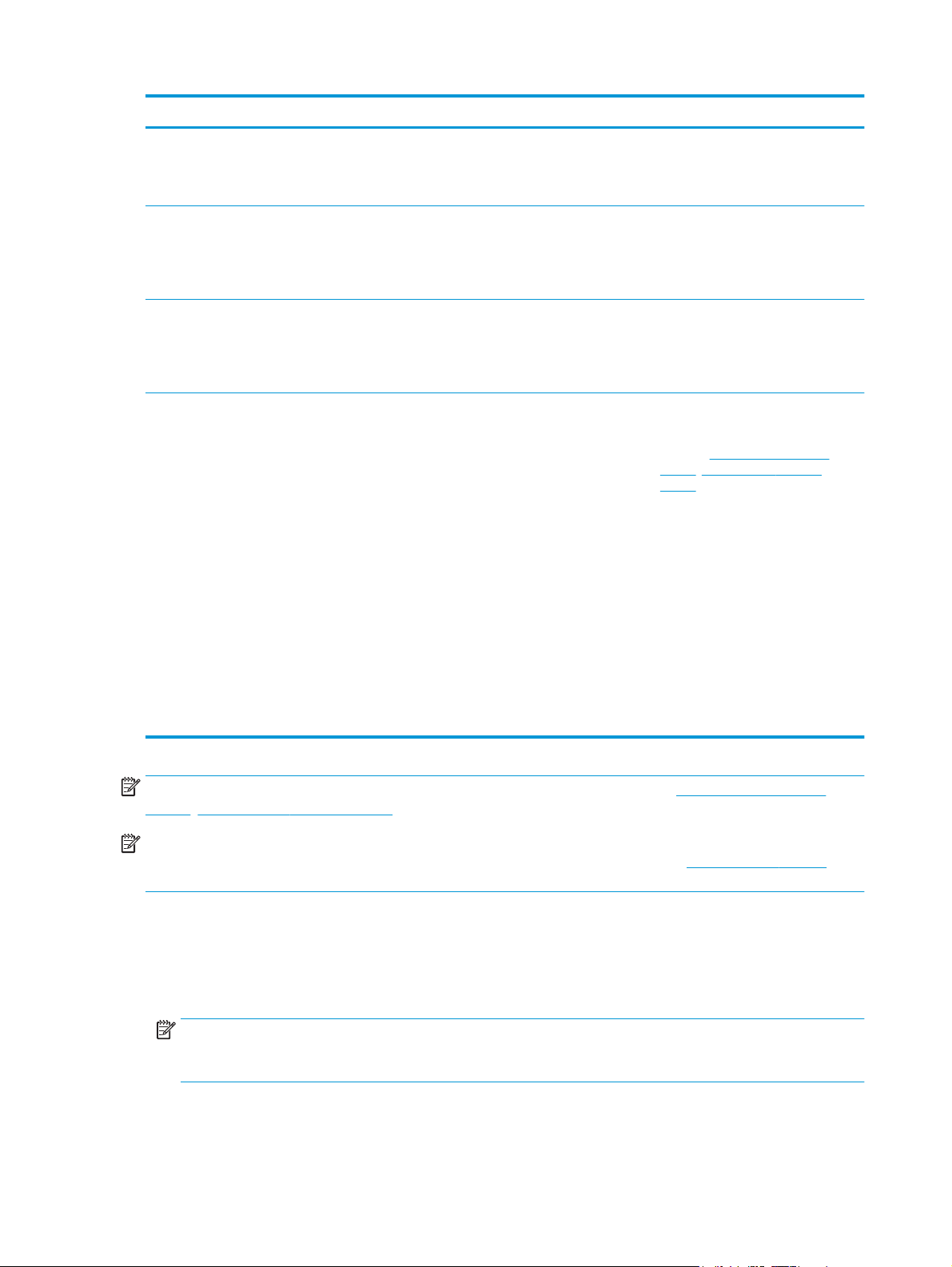
Operacijski sustav Instalirani upravljački program Napomene
Windows Server 2008 SP2, 32-bitni Upravljački program HP PCL.6 specifičan za
Windows Server 2008 SP2, 64-bitni Upravljački program HP PCL 6 specifičan za
Windows Server 2008 R2, SP1, 64-bitni Upravljački program HP PCL 6 specifičan za
OS X 10.8 Mountain Lion, OS X 10.9
Mavericks i OS X 10.10 Yosemite
vaš uređaj instaliran je za ovaj operacijski
sustav kao dio osnovne softverske
instalacije.
vaš uređaj instaliran je za ovaj operacijski
sustav kao dio osnovne softverske
instalacije.
vaš pisač instaliran je za ovaj operacijski
sustav kao dio osnovne softverske
instalacije.
Na stranici hp.com možete preuzeti
upravljačke programe za ispis za
operacijski sustav OS X i ispisne uslužne
programe koji mogu biti dostupni i putem
ažuriranja softvera tvrtke Apple. HP
instalacijski softver za operacijski sustav
OS X nije priložen na CD-ROM-u u kutiji.
Upravljački program HP PCL 6 konfiguriran
je za korištenje automatskog obostranog
ispisa (dupleksiranje) kao zadane
vrijednosti prilikom instalacije u
određenim državama/regijama.
Upravljački program HP PCL 6 konfiguriran
je za korištenje automatskog obostranog
ispisa (dupleksiranje) kao zadane
vrijednosti prilikom instalacije u
određenim državama/regijama.
Ako imate OS X, punu instalaciju preuzmite
s web-mjesta za podršku za ovaj pisač.
1. Posjetite
ljM402, www.hp.com/support/
ljM403.
2. Odaberite Opcije podrške i potom
pod Opcije preuzimanja odaberite
Upravljački programi, softver i
programske datoteke.
3. Kliknite na inačicu operacijskog
sustava, a zatim na gumb
Preuzimanje.
www.hp.com/support/
NAPOMENA: Najnoviji popis podržanih operacijskih sustava potražite na adresi www.hp.com/support/
ljM402, www.hp.com/support/ljM403 u sveobuhvatnoj pomoći tvrtke HP za svoj pisač.
NAPOMENA: Za UPD PS podršku upravljačkog programa za ovaj pisač te za detalje o klijentskim i
poslužiteljskim operativnim sustavima HP UPD PCL6, UPD PCL 5 i UPD PS posjetite
pritisnite karticu Specifikacije.
Mobilna rješenja za ispis
Pisač podržava sljedeći softver za mobilni ispis:
●
Softver HP ePrint
NAPOMENA: Softver HP ePrint podržava sljedeće operacijske sustave: Windows 7 SP 1 (32-bitni i 64-
bitni); Windows 8 (32-bitni i 64-bitni); Windows 8.1 (32-bitni i 64-bitni) i verzije sustava OS X 10.8
Mountain Lion, 10.9 Mavericks i 10.10 Yosemite.
●
HP ePrint putem e-pošte (zahtijeva omogućenu uslugu HP Web Services i registraciju pisača na webmjestu HP Connected)
Upravljački program OS X konfiguriran je
za korištenje automatskog obostranog
ispisa (dupleksiranje) kao zadane
vrijednosti prilikom instalacije u
određenim državama/regijama.
www.hp.com/go/upd i
8 Poglavlje 1 Pregled pisača HRWW
Page 19
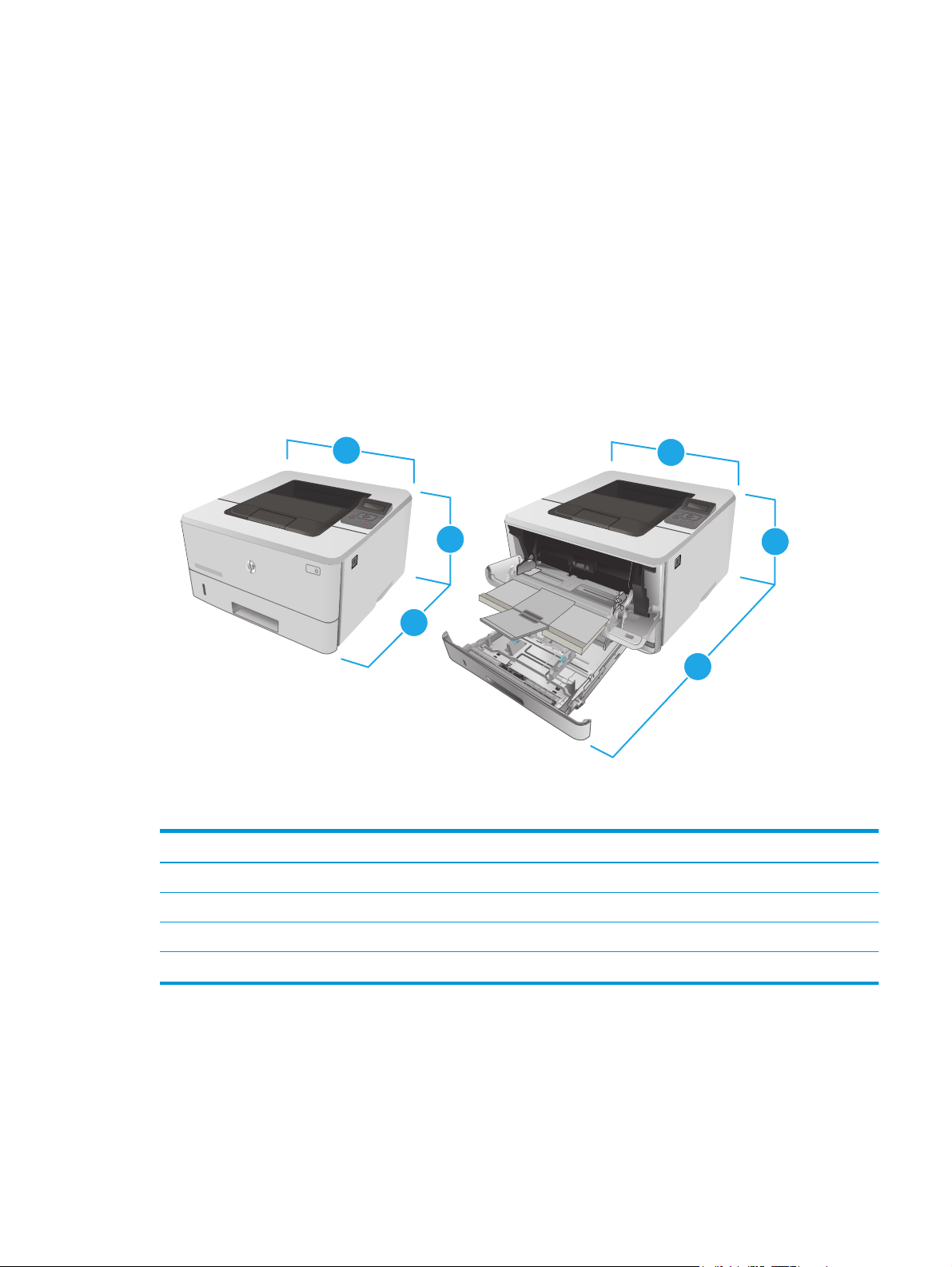
●
1
2
2
Aplikacija HP ePrint (dostupna za uređaje sa sustavom Android, iOS i Blackberry)
●
Aplikacija ePrint Enterprise (podržana na svim pisačima sa softverom ePrint Enterprise Server)
●
Aplikacija HP All-in-One Remote za uređaje sa sustavom iOS i Android
●
Google Cloud Print
●
AirPrint
●
Ispis iz sustava Android
Dimenzije pisača
Slika 1-1 Dimenzije za modele M402 i M403
3
HEWLETT-PACKARD
1
HEWLETT-PACKARD
2
Pisač do kraja zatvoren Pisač do kraja otvoren
1. Visina 216 mm 241 mm
2. Dubina 357 mm 781 mm
3
1
2
3. Širina 381 mm 381 mm
Masa (sa spremnicima) 8,9 kg
HRWW Specifikacije pisača9
Page 20
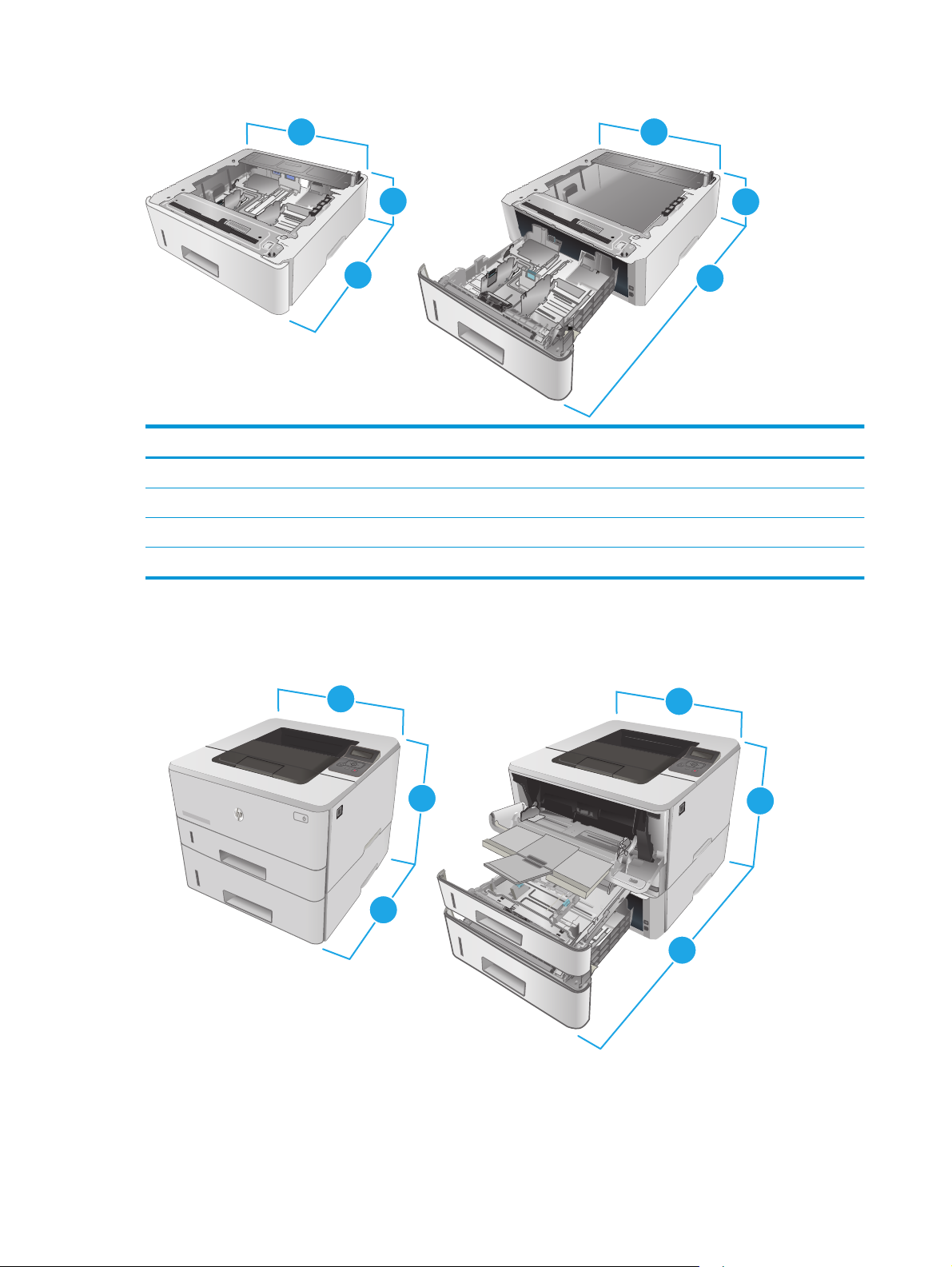
Slika 1-2 Dimenzije dodatne ladice kapaciteta 550 listova
3
3
3
2
3
2
1
3
3
1
2
Ladica do kraja zatvorena Ladica do kraja otvorena
1. Visina 131 mm 131 mm
2. Dubina 357 mm 781 mm
3. Širina 381 mm 381 mm
Masa 3,5 kg
2
1
Slika 1-3 Dimenzije za pisač s dodatnom ladicom kapaciteta 550 listova
3
HEWLETT-PACKARD
1
2
3
1
2
10 Poglavlje 1 Pregled pisača HRWW
Page 21
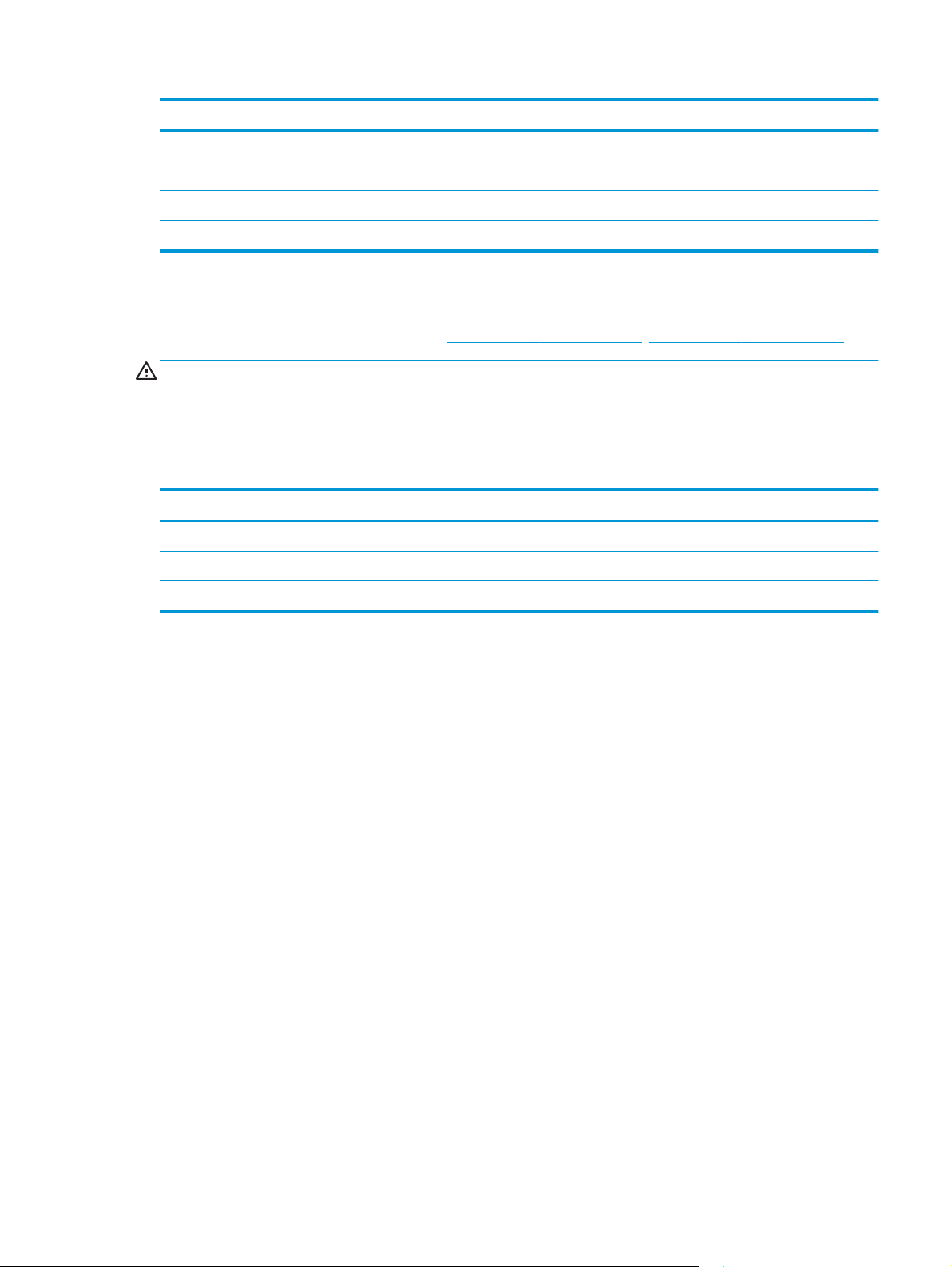
Pisač i ladica do kraja zatvoreni Pisač i ladica do kraja otvoreni
1. Visina 345 mm 372 mm
2. Dubina 357 mm 781 mm
3. Širina 381 mm 381 mm
Masa (sa spremnicima) 12,4 kg
Potrošnja energije, električne specifikacije i akustične emisije
Najnovije informacije pogledajte na stranici www.hp.com/support/ljM402, www.hp.com/support/ljM403.
OPREZ: Električne specifikacije ovise o državi/regiji gdje se pisač prodaje. Nemojte pretvarati radne napone.
Time možete oštetiti pisač i poništiti jamstvo pisača.
Specifikacije radnog okruženja
Tablica 1-1 Specifikacije radnog okruženja
Okruženje Preporučeno Dopušteno
Temperatura 17,5° do 25°C od 15 do 32,5 °C
Relativna vlažnost 30% do 70% relativne vlažnosti (RH) 10% do 80% relativne vlažnosti
Nadmorska visina Nije dostupno 0 do 3048 m
HRWW Specifikacije pisača11
Page 22
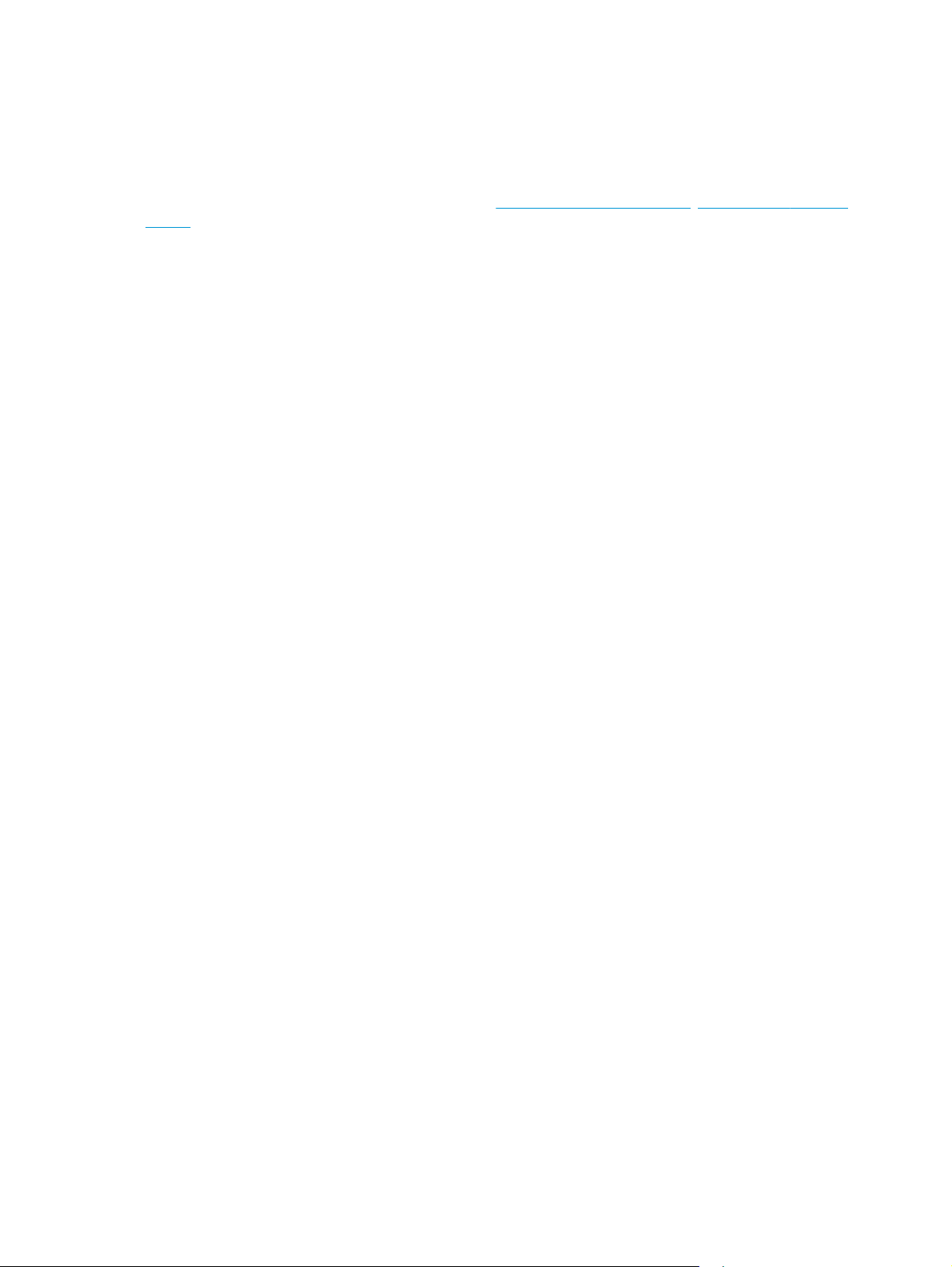
Postavljanje hardvera pisača i instalacija softvera
Osnovne upute za postavljanje potražite u Instalacijskom posteru i Vodiču za početak rada koji su isporučeni
uz pisač. Dodatne upute potražite u pomoći tvrtke HP na internetu.
Sveobuhvatnu pomoć tvrtke HP za pisač potražite na
ljM403. Pronađite sljedeću podršku:
●
Instalacija i konfiguriranje
●
Upoznavanje i uporaba
●
Rješavanje problema
●
Preuzimanje ažuriranja softvera i programskih datoteka
●
Pridruživanje forumima za podršku
●
Pronalazak informacija o jamstvu i propisima
www.hp.com/support/ljM402, www.hp.com/support/
12 Poglavlje 1 Pregled pisača HRWW
Page 23
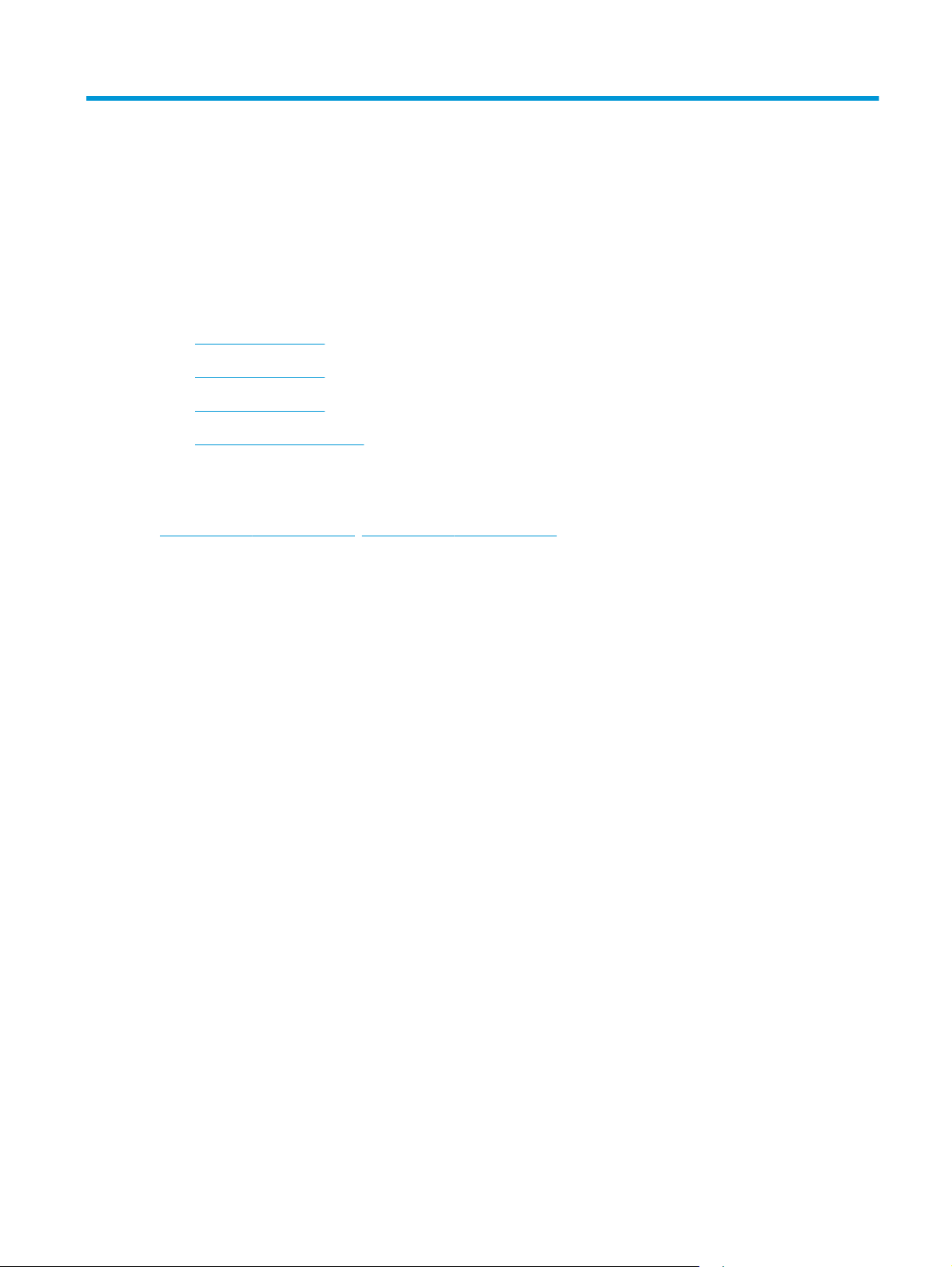
2 Ladice za papir
●
Umetanje u ladicu 1
●
Umetanje u ladicu 2
●
Umetanje u ladicu 3
●
Umetanje i ispis omotnica
Dodatne informacije:
U vrijeme ovog objavljivanja sljedeće su informacije ispravne. Važeće informacije potražite u odjeljku
www.hp.com/support/ljM402, www.hp.com/support/ljM403.
Sveobuhvatna pomoć tvrtke HP za pisač obuhvaća sljedeće informacije:
●
Instalacija i konfiguriranje
●
Upoznavanje i uporaba
●
Rješavanje problema
●
Preuzimanje ažuriranja softvera i programskih datoteka
●
Pridruživanje forumima za podršku
●
Pronalazak informacija o jamstvu i propisima
HRWW 13
Page 24
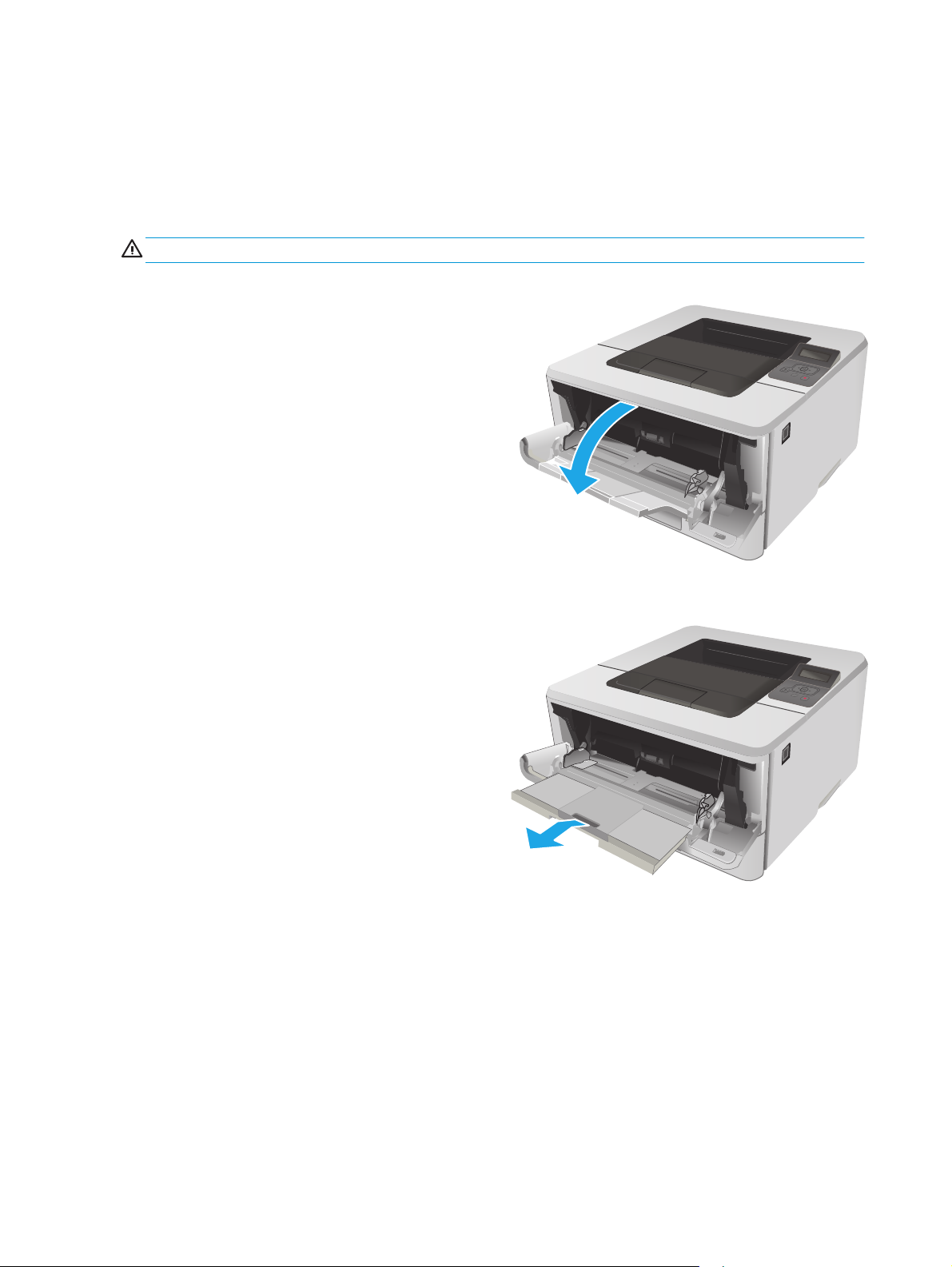
Umetanje u ladicu 1
2
2
Uvod
Sljedeće informacije opisuju umetanje papira u ladicu 1. Kapacitet ove ladice je do 100 listova papira od 75 g/
2
m
.
OPREZ: Kako biste izbjegli zastoje papira, tijekom ispisa nemojte dodavati ili uklanjati papir iz ladice 1.
1. Otvorite ladicu 1 povlačenjem ručki s lijeve i desne strane
prema dolje.
2. Izvucite produženje ladice.
HEWLETT-PACKARD
HEWLETT-PACKARD
14 Poglavlje 2 Ladice za papir HRWW
Page 25
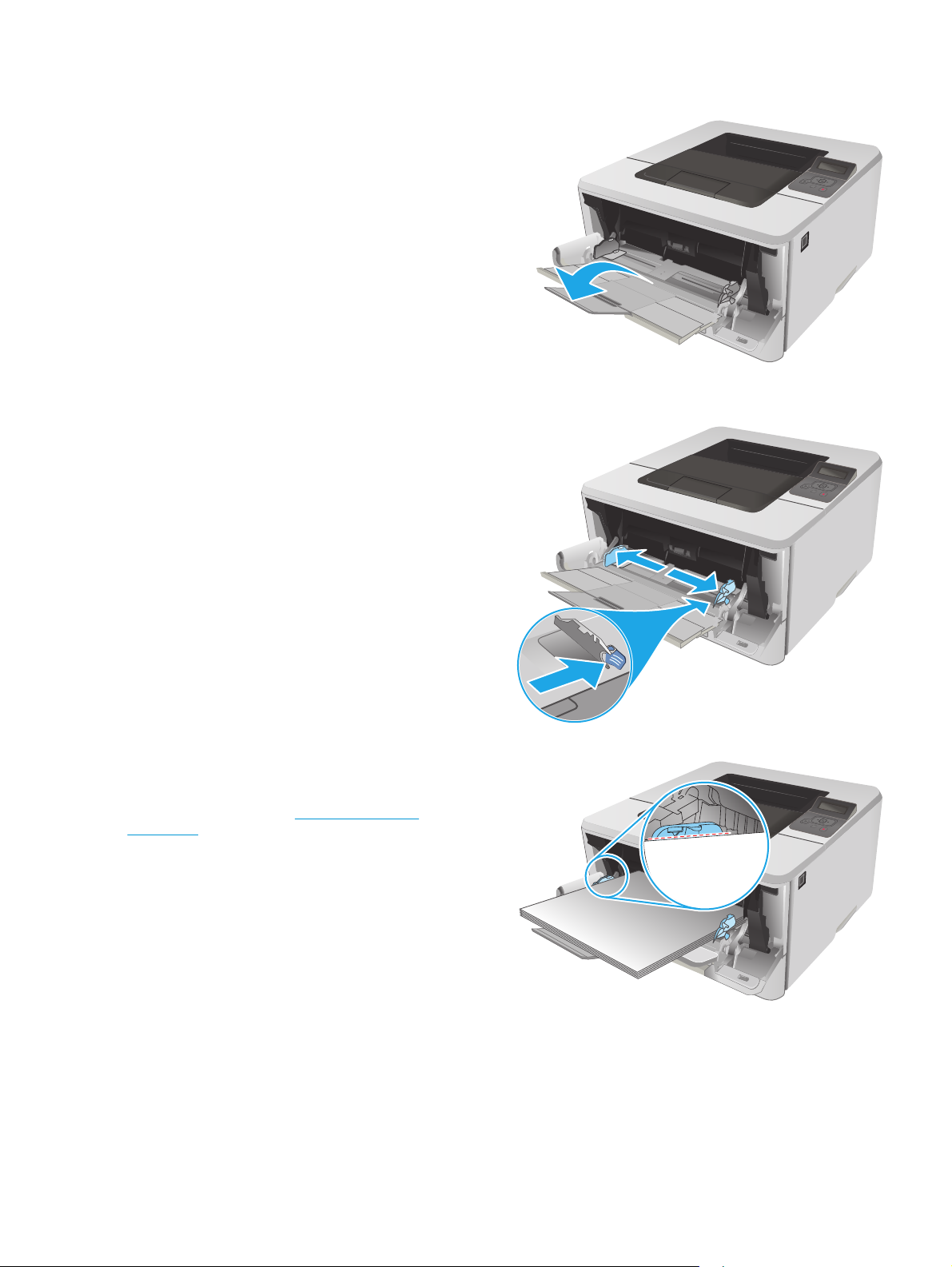
3. Za dugi papir, otklopite produžetak ladice da podržava papir.
2
2
2
HEWLETT-PACKARD
4. Pritisnite jezičac na desnoj vodilici papira, a zatim razvucite
vodilice na odgovarajuću veličinu.
5. Umetnite papir u ladicu. Provjerite pristaje li papir pod jezičce i
nalazi li se ispod pokazatelja maksimalne visine.
Usmjerenje papira u ladici ovisi o vrsti zadatka ispisa. Za
dodatne informacije pogledajte
Položaj papira u ladici 1
na stranici 16.
HEWLETT-PACKARD
HEWLETT-PACKARD
HRWW Umetanje u ladicu 1 15
Page 26
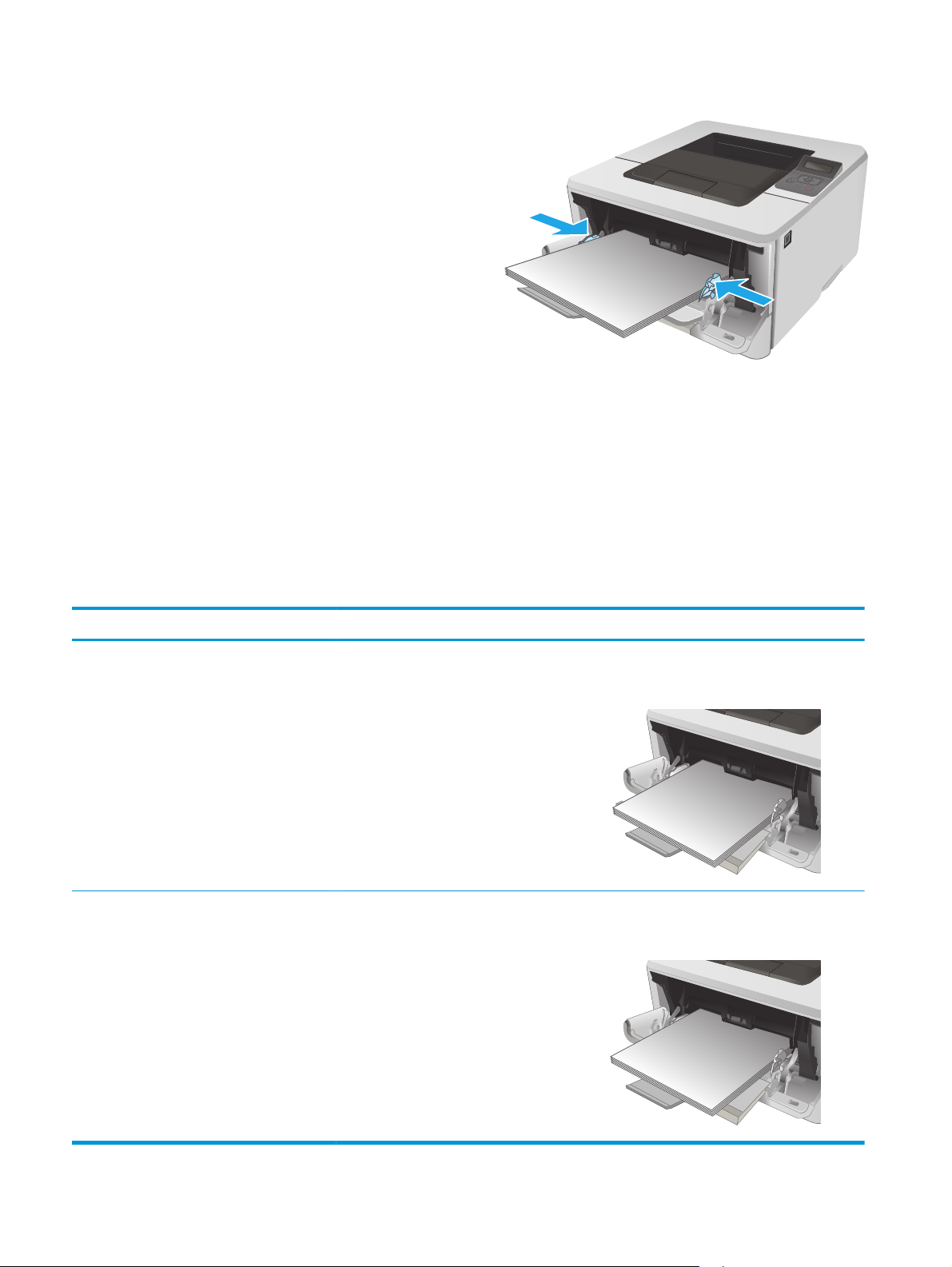
6. Pritisnite jezičac na desnoj vodilici papira, a zatim podesite
2
2
123
2
123
vodilice za papir tako da lagano dodiruju snop papira, a da ga
pritom ne savijaju.
HEWLETT-PACKARD
7. Na računalu pokrenite postupak ispisa u softverskom
programu. Provjerite je li upravljački program podešen za
ispravnu vrstu i veličinu papira za ispis iz ladice.
Položaj papira u ladici 1
Kad upotrebljavate papir koji zahtijeva određeno usmjerenje, umetnite ga prema informacijama u sljedećoj
tablici.
Vrsta papira Izlazno Kako umetnuti papir
Papir sa zaglavljem ili unaprijed ispisani papir Jednostrani ispis Licem prema gore
Gornji rub ulazi u pisač
HEWLETT-PACKARD
Papir sa zaglavljem ili unaprijed ispisani papir Ispis s obje strane Licem prema dolje
Gornji rub ulazi u pisač
HEWLETT-PACKARD
16 Poglavlje 2 Ladice za papir HRWW
Page 27
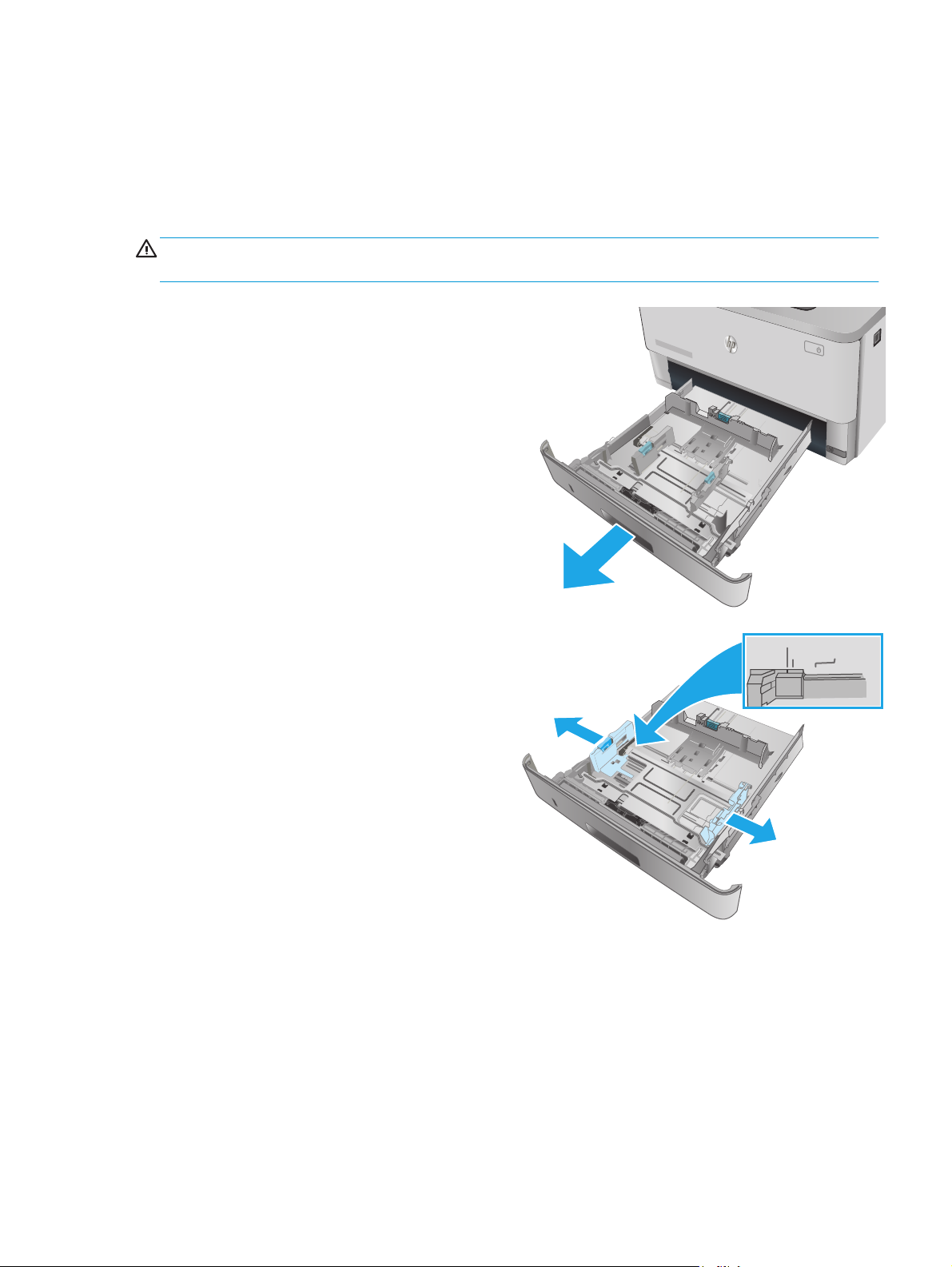
Umetanje u ladicu 2
ETT
P
1
2
2
Uvod
Sljedeće informacije opisuju umetanje papira u ladicu 2. Kapacitet ove ladice je do 250 listova papira od 75 g/
2
m
.
OPREZ: Iz ladice 2 ne ispisujte omotnice, naljepnice ni nepodržane veličine papira. Na tim vrstama papira
ispisujte samo iz ladice 1.
1. Izvucite ladicu i lagano je podignite kako biste je izvadili iz
pisača.
NAPOMENA: Ne otvarajte ladicu dok se koristi.
ACKARD
2. Prilagodite vodilice za širinu papira pritiskom na zasun za
prilagođavanje na lijevoj vodilici i pomaknite vodilicu do
veličine papira koji se koristi.
8.5
A4 / A5 B5
HRWW Umetanje u ladicu 2 17
Page 28
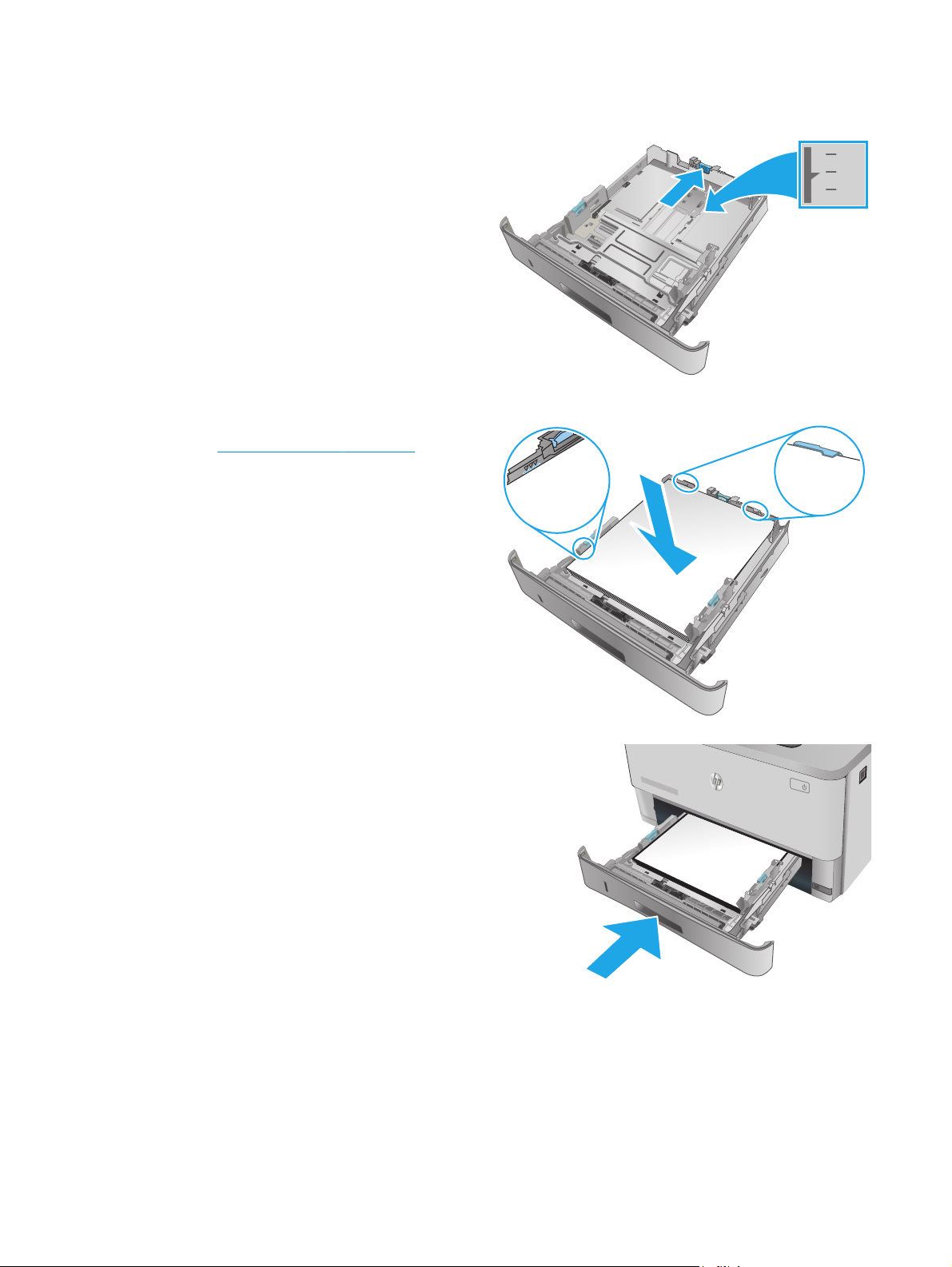
3. Vodilice za duljinu papira prilagodite tako da pritisnete zasun
2
2
ETT
P
1
2
za prilagođavanje vodilice i pomaknete vodilicu do veličine
papira koji se koristi.
A4
11
B5
4. Umetnite papir u ladicu. Informacije o načinu okretanja papira
potražite u odjeljku
Položaj papira u ladici 2 na stranici 19
NAPOMENA: Vodilice ne postavljajte tako da stisnu snop
papira. Podesite ih na utore ili oznake na ladici.
NAPOMENA: Kako biste spriječili zaglavljenje papira,
prilagodite vodilice za papir za odgovarajuću veličinu papira i
nemojte prepuniti ladicu. Provjerite je li vrh snopa ispod
indikatora pune ladice, kako je prikazano u povećanju na
ilustraciji.
NAPOMENA: Ako ladica nije ispravno postavljena, tijekom
ispisa može se prikazati poruka o pogrešci ili može doći do
zaglavljivanja papira.
5. Gurnite ladicu do kraja u pisač.
ACKARD
6. Na računalu pokrenite postupak ispisa u softverskom
programu. Provjerite je li upravljački program podešen za
ispravnu vrstu i veličinu papira za ispis iz ladice.
18 Poglavlje 2 Ladice za papir HRWW
Page 29
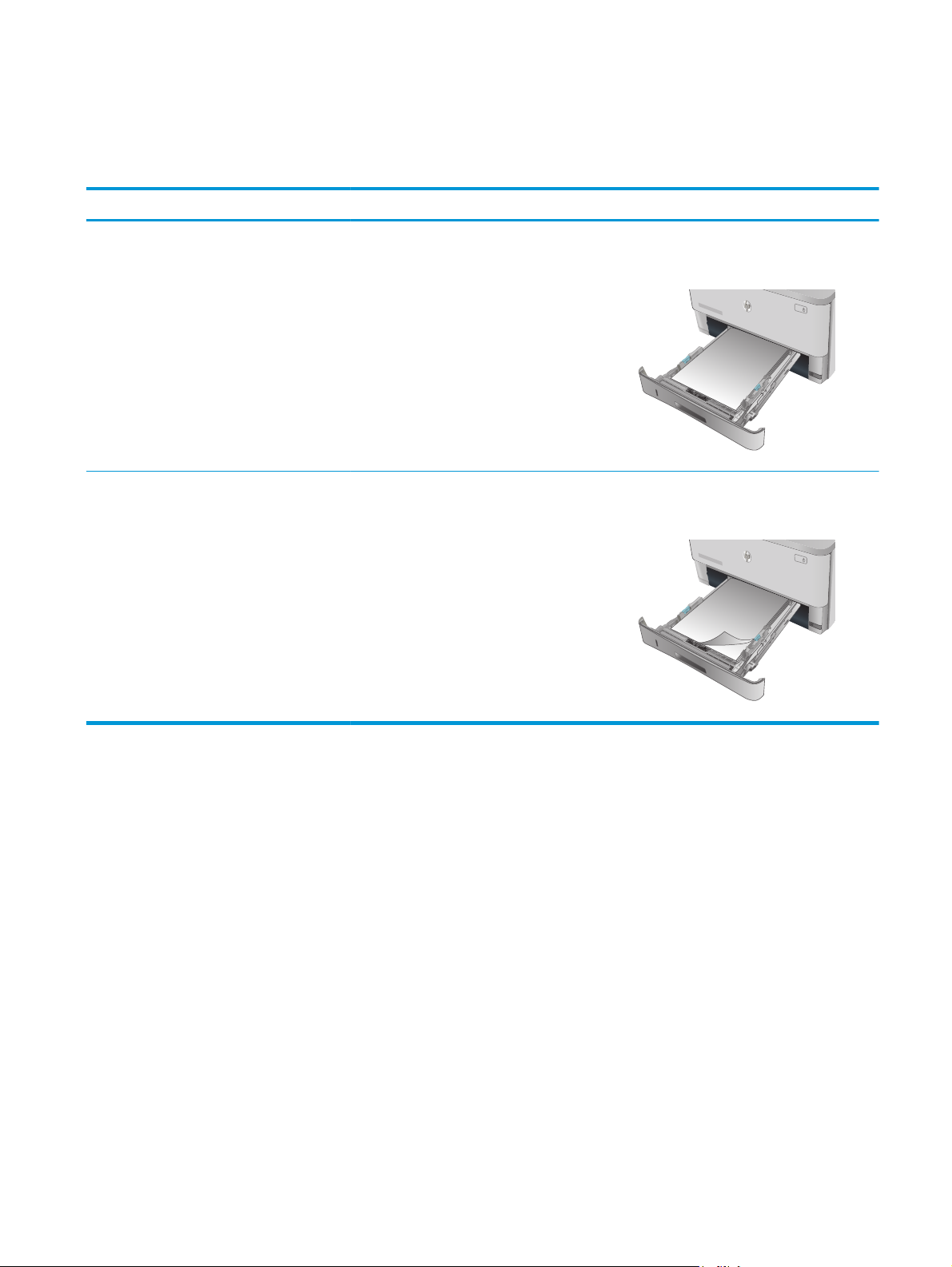
Položaj papira u ladici 2
123
1
2
1
2
Kad upotrebljavate papir koji zahtijeva određeno usmjerenje, umetnite ga prema informacijama u sljedećoj
tablici.
Vrsta papira Izlazno Kako umetnuti papir
Papir sa zaglavljem ili unaprijed ispisani papir Jednostrani ispis Licem prema gore
Gornji rub s prednje strane ladice
Papir sa zaglavljem ili unaprijed ispisani papir Ispis s obje strane Licem prema dolje
Gornji rub s prednje strane ladice
HRWW Umetanje u ladicu 2 19
Page 30
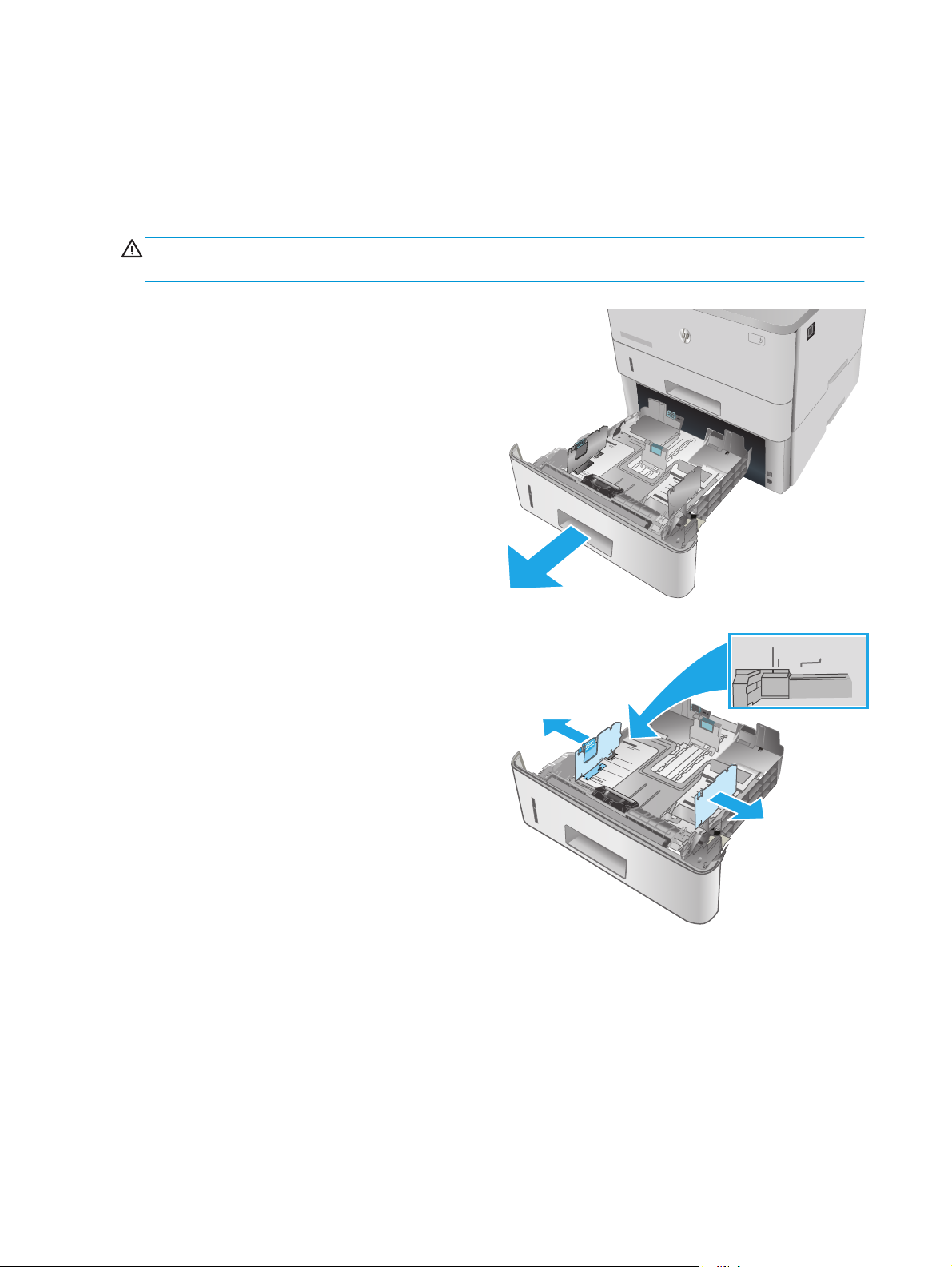
Umetanje u ladicu 3
RD
1
2
3
3
Uvod
Sljedeće informacije opisuju umetanje papira u ladicu 3. Kapacitet ove ladice je do 550 listova papira od 75 g/
220
m
.
OPREZ: Iz ladice 3 ne ispisujte omotnice, naljepnice ni nepodržane veličine papira. Na tim vrstama papira
ispisujte samo iz ladice 1.
1. Izvucite ladicu i lagano je podignite kako biste je izvadili iz
pisača.
NAPOMENA: Ne otvarajte ladicu dok se koristi.
2. Prilagodite vodilice za širinu papira pritiskom na zasun za
prilagođavanje na lijevoj vodilici i pomaknite vodilicu do
veličine papira koji se koristi.
8.5
A4 / A5 B5
20 Poglavlje 2 Ladice za papir HRWW
Page 31

3. Vodilice za duljinu papira prilagodite tako da pritisnete zasun
3
3
RD
2
1
3
za prilagođavanje vodilice i pomaknete vodilicu do veličine
papira koji se koristi.
A4
11
B5
4. Umetnite papir u ladicu. Informacije o načinu okretanja papira
potražite u odjeljku
Položaj papira u ladici 3 na stranici 22
NAPOMENA: Vodilice ne postavljajte tako da stisnu snop
papira. Podesite ih na utore ili oznake na ladici.
NAPOMENA: Kako biste spriječili zaglavljenje papira,
prilagodite vodilice za papir za odgovarajuću veličinu papira i
nemojte prepuniti ladicu. Provjerite je li vrh snopa ispod
indikatora pune ladice, kako je prikazano u povećanju na
ilustraciji.
NAPOMENA: Ako ladica nije ispravno postavljena, tijekom
ispisa može se prikazati poruka o pogrešci ili može doći do
zaglavljivanja papira.
5. Gurnite ladicu do kraja u pisač.
6. Na računalu pokrenite postupak ispisa u softverskom
programu. Provjerite je li upravljački program podešen za
ispravnu vrstu i veličinu papira za ispis iz ladice.
HRWW Umetanje u ladicu 3 21
Page 32

Položaj papira u ladici 3
2
1
3
2
1
3
Kad upotrebljavate papir koji zahtijeva određeno usmjerenje, umetnite ga prema informacijama u sljedećoj
tablici.
Vrsta papira Izlazno Kako umetnuti papir
Papir sa zaglavljem ili unaprijed ispisani papir Jednostrani ispis Licem prema gore
Gornji rub s prednje strane ladice
Papir sa zaglavljem ili unaprijed ispisani papir Ispis s obje strane Licem prema dolje
Gornji rub s prednje strane ladice
123
22 Poglavlje 2 Ladice za papir HRWW
Page 33
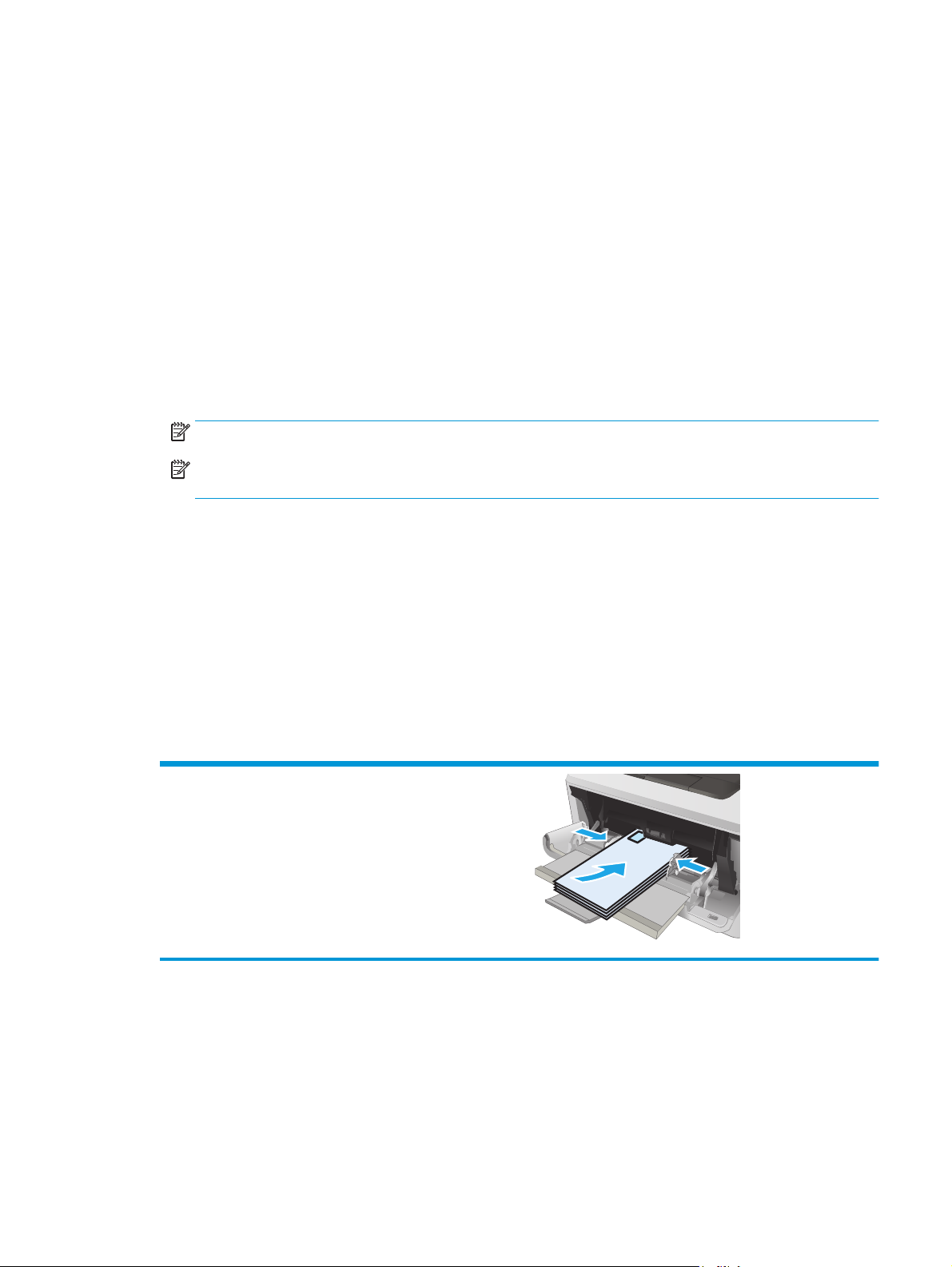
Umetanje i ispis omotnica
2
Uvod
Slijede informacije o ispisu i umetanju omotnica. Za ispis omotnica uvijek upotrebljavajte samo ladicu 1.
Ladica 1 prima do 10 omotnica.
Za ispis omotnica odaberite opciju ručnog umetanja, slijedite ove korake i odaberite odgovarajuće postavke u
upravljačkom programu pisača, a zatim pošaljite zadatak ispisa pisaču i umetnite omotnice u ladicu.
Ispis omotnica
1. U softverskom programu odaberite mogućnost Ispis.
2. S popisa pisača odaberite pisač i pritisnite ili dodirnite gumb Svojstva ili Preference kako biste otvorili
upravljački program pisača.
NAPOMENA: Naziv gumba ovisi o softverskom programu.
NAPOMENA: Za pristup ovim značajkama na početnom zaslonu u sustavima Windows 8 ili 8.1
odaberite opciju Uređaji, odaberite Ispis i zatim odaberite pisač.
3. Pritisnite ili dodirnite karticu Papir/Kvaliteta.
4. U padajućem popisu Veličina papira odaberite odgovarajuću veličinu za omotnice.
5. U padajućem popisu Vrsta papira odaberite Omotnica.
6. U padajućem popisu Izvor papira odaberite Ručno umetanje.
7. Pritisnite gumb U redu kako biste zatvorili dijaloški okvir Opcije dokumenta.
8. Za ispis zadatka u dijaloškom okviru Ispis pritisnite gumb U redu.
Orijentacija omotnice
Omotnice umetnite u ladicu 1 licem prema gore, tako da u pisač
najprije ulazi kraći rub s dijelom za marku.
HEWLETT-PACKARD
HRWW Umetanje i ispis omotnica 23
Page 34

24 Poglavlje 2 Ladice za papir HRWW
Page 35
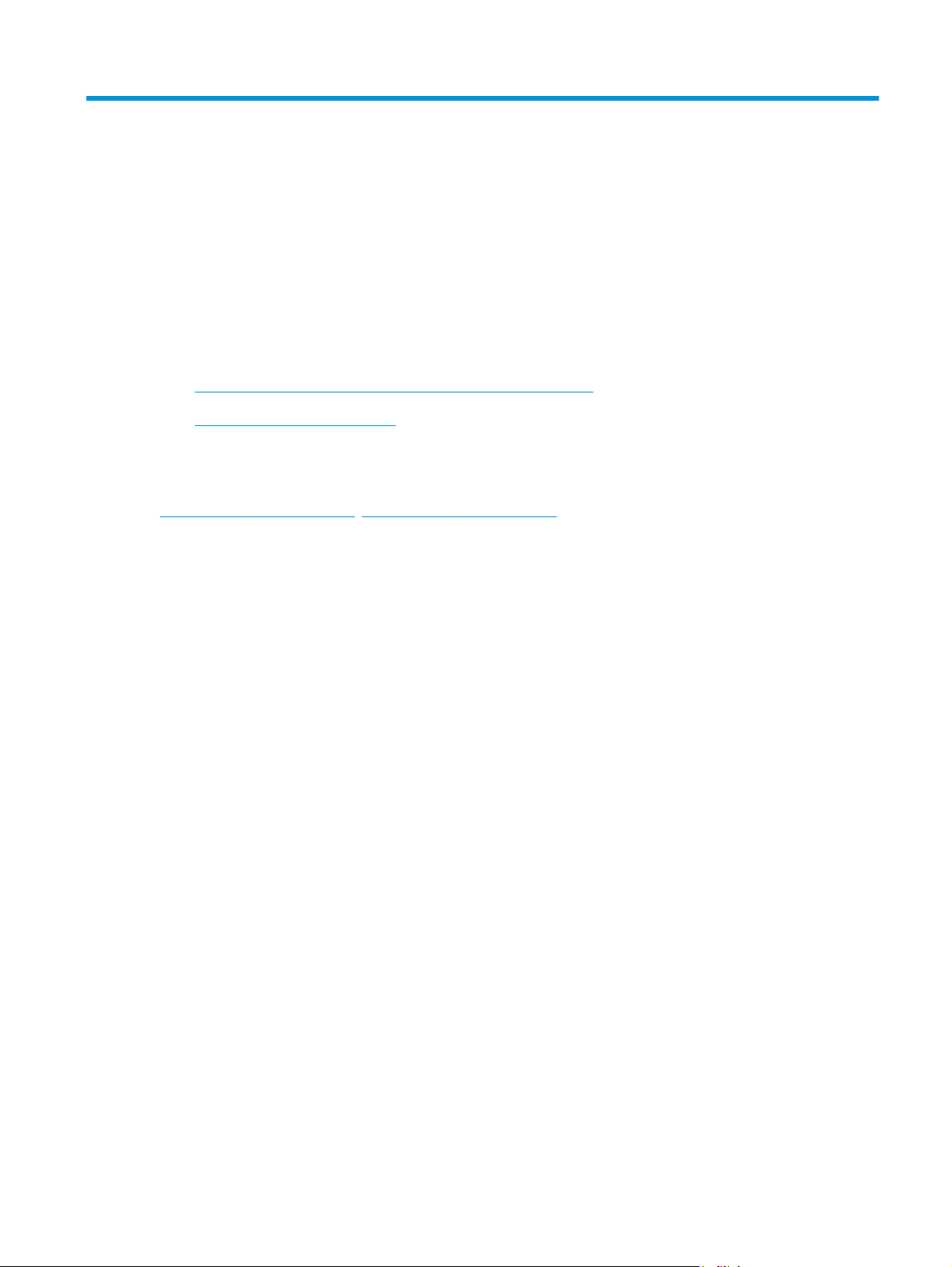
3 Potrošni materijal, dodatna oprema i
dijelovi
●
Naručivanje potrošnog materijala, dodatne opreme i dijelova
●
Zamjena spremnika s tonerom
Dodatne informacije:
U vrijeme ovog objavljivanja sljedeće su informacije ispravne. Važeće informacije potražite u odjeljku
www.hp.com/support/ljM402, www.hp.com/support/ljM403.
Sveobuhvatna pomoć tvrtke HP za pisač obuhvaća sljedeće informacije:
●
Instalacija i konfiguriranje
●
Upoznavanje i uporaba
●
Rješavanje problema
●
Preuzimanje ažuriranja softvera i programskih datoteka
●
Pridruživanje forumima za podršku
●
Pronalazak informacija o jamstvu i propisima
HRWW 25
Page 36
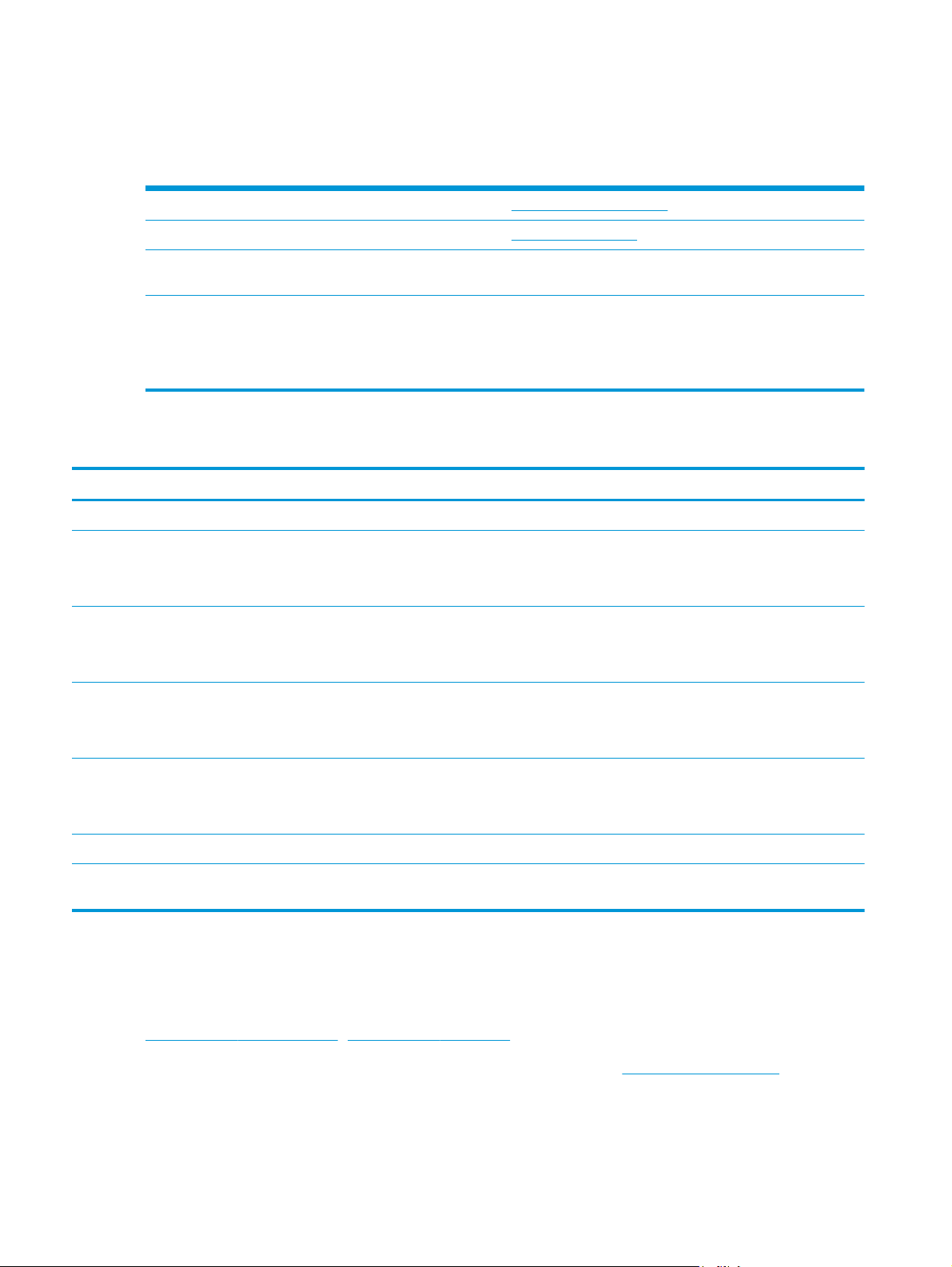
Naručivanje potrošnog materijala, dodatne opreme i dijelova
Naručivanje
Naručivanje papira i opreme www.hp.com/buy/suresupply
Naručivanje izvornih HP dijelova ili dodataka
Naručite putem mreže pružatelja servisnih usluga ili usluga
podrške
Naručivanje putem ugrađenog web-poslužitelja (EWS) tvrtke HP Za pristup, u polje za adresu/URL u podržanom web-pregledniku
www.hp.com/buy/parts
Kontaktirajte HP-ova davatelja usluga ili podrške.
na računalu unesite IP adresu pisača ili naziv glavnog računala. Na
HP ugrađenom web-poslužitelju nalazi se veza za web-mjesto HP
SureSupply na kojem možete kupiti originalni potrošni materijal
tvrtke HP.
Potrošni materijal i dodatna oprema
Stavka Opis Broj spremnika Broj dijela
Potrošni materijal
HP 26A LaserJet izvorni spremnik s
crnim tonerom
NAPOMENA: Samo za modele M402
HP 28A LaserJet izvorni spremnik s
crnim tonerom
NAPOMENA: Samo za modele M403
HP 26X LaserJet izvorni spremnik s
crnim tonerom visokog učinka
Zamjenski spremnik standardnog kapaciteta s
crnim tonerom
Zamjenski spremnik standardnog kapaciteta s
crnim tonerom
Zamjenski spremnik velikog kapaciteta s
crnim tonerom
26A CF226A
28A CF228A
26X CF226X
NAPOMENA: Samo za modele M402
HP 28X LaserJet izvorni spremnik s
crnim tonerom visokog učinka
NAPOMENA: Samo za modele M403
Dodatna oprema
HP LaserJet dodatak za umetanje
papira kapaciteta 1 x 550 listova
Zamjenski spremnik velikog kapaciteta s
crnim tonerom
Dodatak za umetanje papira za 550 listova
(dodatna ladica 3)
28X CF228X
Nije primjenjivo RM2-5413-000CN
Dijelovi koje korisnik može sam zamijeniti
Dijelovi za popravak od strane korisnika (CSR) dostupni su za velik broj pisača HP LaserJet kako bi se smanjilo
vrijeme popravka. Više informacija o programu CSR i njegovim prednostima dostupno je na web-stranicama
www.hp.com/go/csr-support i www.hp.com/go/csr-faq.
Originalne zamjenske dijelove tvrtke HP možete naručiti na web-stranici
ovlaštenog servisa ili davatelja podrške tvrtke HP. Prilikom naručivanja potrebno je pružiti jedan od sljedećih
podataka: broj dijela, serijski broj (prikazan na stražnjoj strani pisača), broj pisača ili naziv pisača.
26 Poglavlje 3 Potrošni materijal, dodatna oprema i dijelovi HRWW
www.hp.com/buy/parts ili od
Page 37
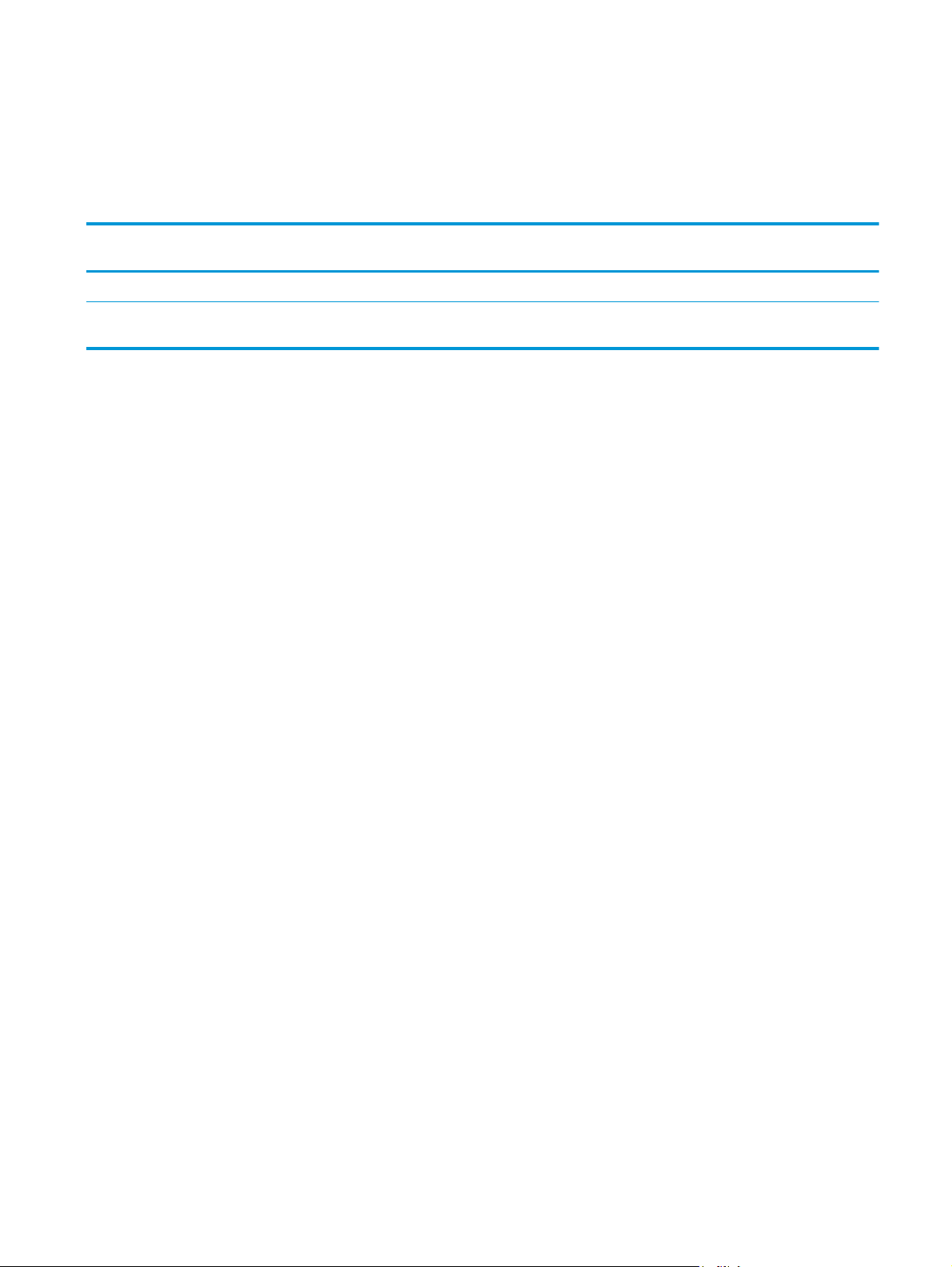
●
Dijelove navedene kao Obavezni za samostalnu zamjenu trebaju instalirati sami korisnici, osim ako ne
žele platiti serviserima HP-a da izvedu popravak. Za te dijelove jamstvo za HP pisač ne osigurava
podršku na licu mjesta kao ni podršku vraćanjem u skladište.
●
Dijelove navedene kao Dodatni dijelovi za samostalnu zamjenu može bez dodatne naplate tijekom
jamstvenog razdoblja instalirati i HP-ovo servisno osoblje na vaš zahtjev.
Stavka Opis Upute za samostalnu
Ulazna ladica kapaciteta 250 listova Zamjenska kaseta za ladicu 2 Obavezno RM2-5392-000CN
HP LaserJet dodatak za umetanje papira
kapaciteta 1 x 550 listova
Dodatak za umetanje papira za 550 listova
(dodatna ladica 3)
zamjenu
Obavezno RM2-5413-000CN
Broj dijela
HRWW Naručivanje potrošnog materijala, dodatne opreme i dijelova 27
Page 38
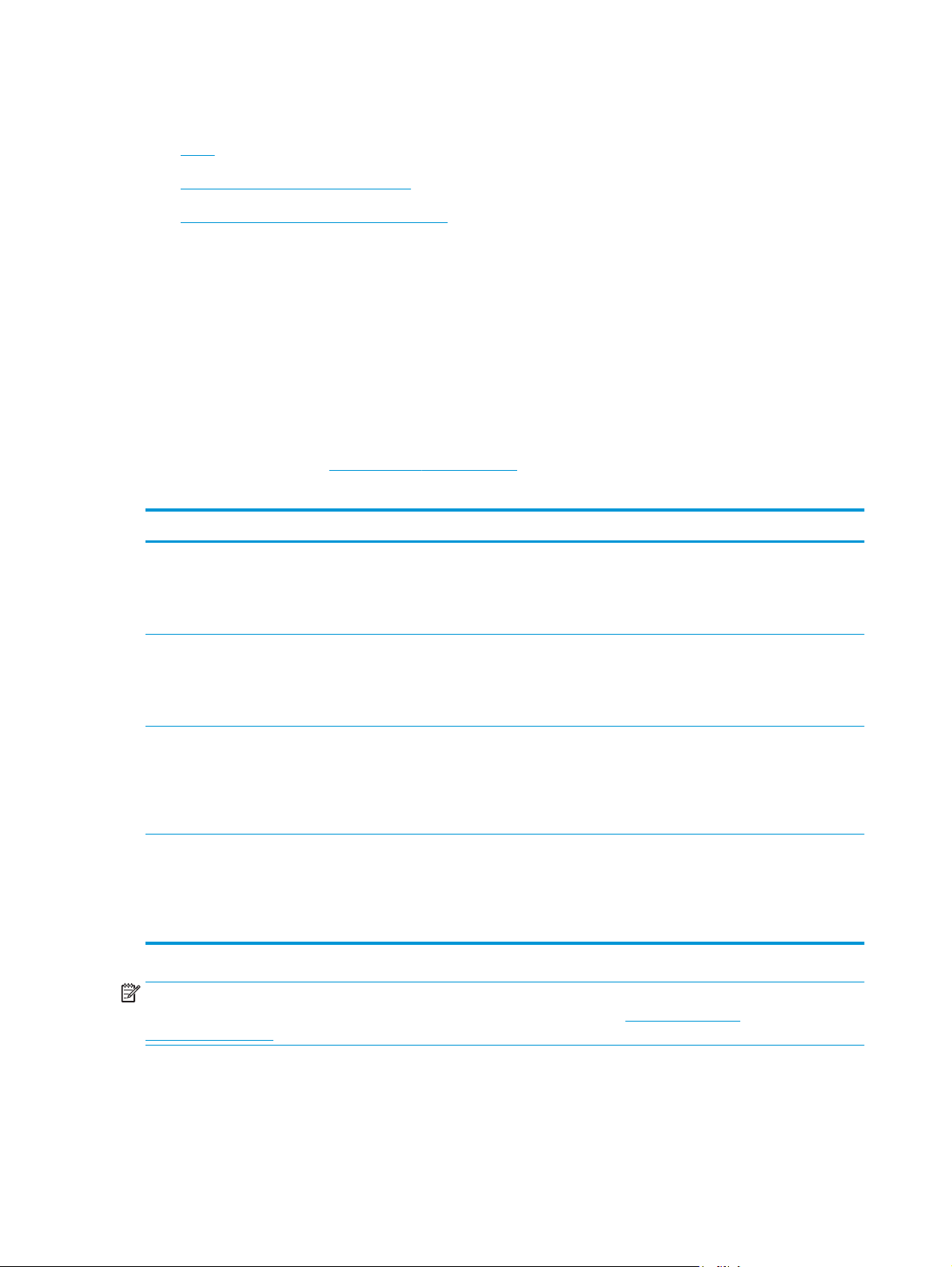
Zamjena spremnika s tonerom
●
Uvod
●
Informacije o spremniku s tonerom
●
Izvadite i zamijenite spremnik s tonerom
Uvod
Slijede informacije o spremniku s tonerom za pisač i upute za njegovu zamjenu.
Informacije o spremniku s tonerom
Pisač signalizira kada je razina spremnika s tonerom niska i vrlo niska. Stvarni preostali vijek trajanja
spremnika s tonerom može se razlikovati. Bilo bi dobro da imate zamjenski spremnik za ispis kada kvaliteta
ispisa postane neprihvatljiva.
Želite li kupiti spremnik ili provjeriti kompatibilnost spremnika za pojedini pisač, pristupite usluzi HP
SureSupply na web-stranici
država/regija ispravna.
Kapacitet Opis Broj spremnika Broj dijela
www.hp.com/go/suresupply. Idite do kraja stranice i provjerite je li navedena
HP 26A LaserJet izvorni
spremnik s crnim tonerom
NAPOMENA: Samo za modele
M402
HP 28A LaserJet izvorni
spremnik s crnim tonerom
NAPOMENA: Samo za modele
M403
HP 26X LaserJet izvorni
spremnik s crnim tonerom
visokog učinka
NAPOMENA: Samo za modele
M402
HP 28X LaserJet izvorni
spremnik s crnim tonerom
visokog učinka
NAPOMENA: Samo za modele
M403
Zamjenski spremnik
standardnog kapaciteta s crnim
tonerom
Zamjenski spremnik
standardnog kapaciteta s crnim
tonerom
Zamjenski spremnik velikog
kapaciteta s crnim tonerom
Zamjenski spremnik velikog
kapaciteta s crnim tonerom
26A CF226A
28A CF228A
26X CF226X
28X CF228X
NAPOMENA: Spremnici s tonerom visokog učinka sadrže više tonera nego standardni spremnici kako bi se
moglo ispisati više stranica. Daljnje informacije potražite na web-stranici
www.hp.com/go/
learnaboutsupplies.
Ne uklanjajte spremnik s tonerom iz ambalaže dok ga ne namjeravate zamijeniti.
28 Poglavlje 3 Potrošni materijal, dodatna oprema i dijelovi HRWW
Page 39

OPREZ: Da biste spriječili oštećenje spremnika s tonerom, nemojte ga izlagati svjetlosti dulje od nekoliko
2
1
minuta. Ako je spremnik s tonerom potrebno na dulje vrijeme izvaditi iz pisača, prekrijte zeleni bubanj za
obradu slike.
Na sljedećoj su ilustraciji prikazane komponente spremnika s tonerom.
2
1
1 Bubanj za obradu slike
OPREZ: Nemojte doticati bubanj za obradu slike. Otisci prstiju mogu utjecati na kvalitetu ispisa.
2 Memorijski čip
OPREZ: Ako zamrljate odjeću tonerom, obrišite mrlju suhom krpom i isperite odjeću hladnom vodom. U
vrućoj vodi toner se uvlači dublje u tkaninu.
NAPOMENA: Informacije o recikliranju iskorištenih spremnika s tonerom potražite na kutiji spremnika.
Izvadite i zamijenite spremnik s tonerom
1. Pritisnite gumb za otvaranje vratašca.
HEWLETT-PACKARD
HRWW Zamjena spremnika s tonerom 29
Page 40
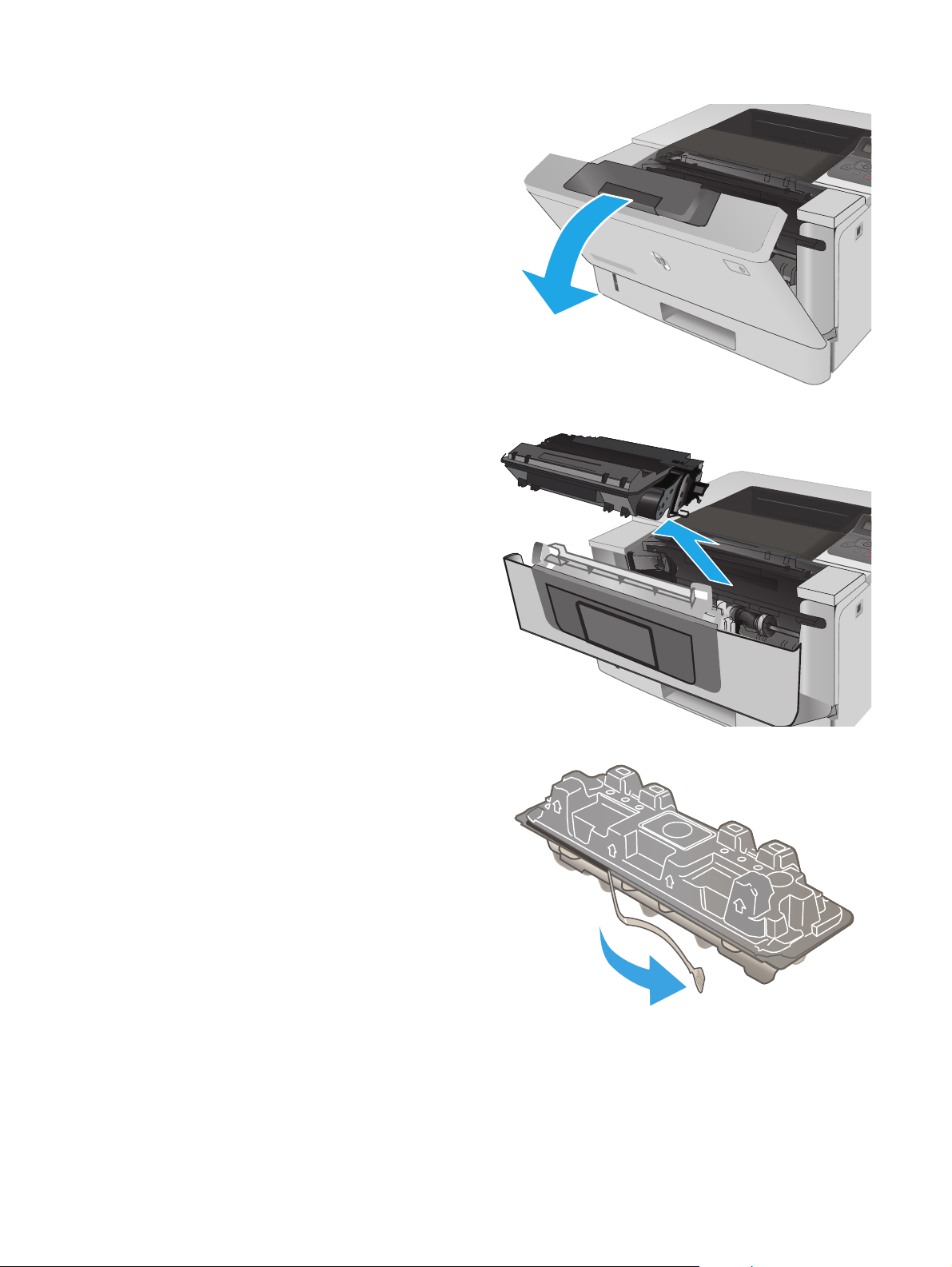
2. Otvorite prednja vratašca.
2
1
1
1
3. Izvadite iskorišteni spremnik s tonerom iz pisača.
HEWLETT-PACKARD
HEWLETT-PACKARD
HEWLETT-PACKARD
4. Izvadite novi spremnik s tonerom iz ambalaže i povucite
jezičak za otpuštanje na ambalaži.
30 Poglavlje 3 Potrošni materijal, dodatna oprema i dijelovi HRWW
Page 41

5. Izvadite novi spremnik s tonerom iz otvorene ambalaže.
1
2
1
1
Stavite iskorišteni spremnik s tonerom u ambalažu za
recikliranje.
6. Poravnajte spremnik s tonerom s linijama unutar pisača i
umetnite ga tako da pravilno sjedne na mjesto.
7. Zatvorite prednja vratašca.
HEWLETT-PACKARD
HEWLETT-PACKARD
HEWLETT-PACKARD
HRWW Zamjena spremnika s tonerom 31
Page 42

32 Poglavlje 3 Potrošni materijal, dodatna oprema i dijelovi HRWW
Page 43

4Ispis
●
Zadaci ispisa (Windows)
●
Zadaci ispisa (OS X)
●
Spremanje zadataka ispisa u proizvod za kasniji ispis ili privatni ispis
●
Mobilni ispis
Dodatne informacije:
U vrijeme ovog objavljivanja sljedeće su informacije ispravne. Važeće informacije potražite u odjeljku
www.hp.com/support/ljM402, www.hp.com/support/ljM403.
Sveobuhvatna pomoć tvrtke HP za pisač obuhvaća sljedeće informacije:
●
Instalacija i konfiguriranje
●
Upoznavanje i uporaba
●
Rješavanje problema
●
Preuzimanje ažuriranja softvera i programskih datoteka
●
Pridruživanje forumima za podršku
●
Pronalazak informacija o jamstvu i propisima
HRWW 33
Page 44

Zadaci ispisa (Windows)
Upute za ispis (Windows)
Sljedeći postupak opisuje osnovne procese ispisivanja za Windows.
1. U softverskom programu odaberite mogućnost Ispis.
2. Odaberite pisač s popisa pisača. Za promjenu postavki pritisnite ili dodirnite gumb Svojstva ili
Preference kako biste otvorili upravljački program pisača.
NAPOMENA: Naziv gumba razlikuje se za različite softverske programe.
NAPOMENA: Za pristup ovim značajkama u aplikacijama na početnom zaslonu u sustavima Windows 8
ili 8.1 odaberite opciju Uređaji, odaberite Ispis i zatim odaberite pisač.
NAPOMENA: Za više informacija pritisnite gumb Pomoć (?) u upravljačkom programu pisača.
NAPOMENA: Upravljački program pisača može izgledati drukčije od prikazanog, no koraci su isti.
3. Pritisnite ili dodirnite kartice u upravljačkom programu pisača za konfiguriranje dostupnih opcija.
Primjerice, orijentaciju papira postavite na kartici Završna obrada, a izvor papira, vrstu papira, veličinu
papira i kvalitetu postavite na kartici Papir/Kvaliteta.
34 Poglavlje 4 Ispis HRWW
Page 45

4. Pritisnite ili dodirnite gumb U redu za povratak u dijaloški okvir Ispis. Na ovome zaslonu odaberite broj
kopija za ispis.
5. Za ispis zadatka pritisnite ili dodirnite gumb U redu.
HRWW Zadaci ispisa (Windows) 35
Page 46

Automatski obostrani ispis (Windows)
Ovaj postupak koristite za pisače koji imaju instaliran dodatak za automatski obostrani ispis. Ako pisač nema
instaliran dodatak za automatski obostrani ispis ili za ispis na vrstama papira koje dodatak za obostrani ispis
ne podržava, možete na obje strane ispisivati ručno.
1. U softverskom programu odaberite mogućnost Ispis.
2. S popisa pisača odaberite pisač i pritisnite ili dodirnite gumb Svojstva ili Preference kako biste otvorili
upravljački program pisača.
NAPOMENA: Naziv gumba razlikuje se za različite softverske programe.
NAPOMENA: Za pristup ovim značajkama u aplikacijama na početnom zaslonu u sustavima Windows 8
ili 8.1 odaberite opciju Uređaji, odaberite Ispis i zatim odaberite pisač.
3. Pritisnite ili dodirnite karticu Završna obrada.
4. Odaberite potvrdni okvir Ispis na obje strane. Pritisnite gumb U redu kako biste zatvorili dijaloški okvir
Opcije dokumenta.
5. Za ispis zadatka u dijaloškom okviru Ispis pritisnite gumb U redu.
Ručni obostrani ispis (Windows)
Ovaj postupak koristite za pisače koji nemaju instaliran dodatak za automatski obostrani ispis ili za
ispisivanje na papir koji dodatak za obostrani ispis ne podržava.
1. U softverskom programu odaberite mogućnost Ispis.
2. S popisa pisača odaberite pisač i pritisnite ili dodirnite gumb Svojstva ili Preference kako biste otvorili
upravljački program pisača.
NAPOMENA: Naziv gumba ovisi o softverskom programu.
NAPOMENA: Za pristup ovim značajkama u aplikacijama na početnom zaslonu u sustavima Windows 8
ili 8.1 odaberite opciju Uređaji, odaberite Ispis i zatim odaberite pisač.
3. Pritisnite ili dodirnite karticu Završna obrada.
4. Odaberite potvrdni okvir Obostrani ispis (ručni). Pritisnite gumb U redu za ispis prve stranice zadatka.
5. Izvadite ispisane stranice iz izlaznog spremnika, a zatim ih stavite u Ladicu 1.
6. Ako sustav to zatraži, dodirnite odgovarajući gumb na upravljačkoj ploči za nastavak.
36 Poglavlje 4 Ispis HRWW
Page 47

Ispis više stranica po listu (Windows)
1. U softverskom programu odaberite mogućnost Ispis.
2. S popisa pisača odaberite pisač i pritisnite ili dodirnite gumb Svojstva ili Preference kako biste otvorili
upravljački program pisača.
NAPOMENA: Naziv gumba razlikuje se za različite softverske programe.
NAPOMENA: Za pristup ovim značajkama u aplikacijama na početnom zaslonu u sustavima Windows 8
ili 8.1 odaberite opciju Uređaji, odaberite Ispis i zatim odaberite pisač.
3. Pritisnite ili dodirnite karticu Završna obrada.
4. Odaberite broj stranica po listu s padajućeg popisa Stranica po listu.
5. Odaberite odgovarajuće opcije za Obrub stranice za ispis, Redoslijed stranica i Usmjerenje. Pritisnite
gumb U redu kako biste zatvorili dijaloški okvir Opcije dokumenta.
6. Za ispis zadatka u dijaloškom okviru Ispis pritisnite gumb U redu.
Odabir vrste papira (Windows)
1. U softverskom programu odaberite mogućnost Ispis.
2. S popisa pisača odaberite pisač i pritisnite ili dodirnite gumb Svojstva ili Preference kako biste otvorili
upravljački program pisača.
NAPOMENA: Naziv gumba razlikuje se za različite softverske programe.
NAPOMENA: Za pristup ovim značajkama u aplikacijama na početnom zaslonu u sustavima Windows 8
ili 8.1 odaberite opciju Uređaji, odaberite Ispis i zatim odaberite pisač.
3. Pritisnite ili dodirnite karticu Papir/Kvaliteta.
4. Na padajućem popisu Vrsta papira pritisnite opciju Više....
5. Proširite popis Vrsta je: mogućnosti
6. Proširite kategorija vrsta papira koja najbolje opisuje vaš papir.
7. Odaberite opciju za vrstu papira koji koristite i pritisnite gumb U redu.
8. Pritisnite gumb U redu kako biste zatvorili dijaloški okvir Opcije dokumenta. Za ispis zadatka u
dijaloškom okviru Ispis pritisnite gumb U redu.
Ako je ladicu potrebno konfigurirati, poruka za konfiguraciju prikazuje se na upravljačkoj ploči pisača.
9. Umetnite papir navedene vrste i veličine u ladicu, a zatim je zatvorite.
10. Dodirnite gumb U redu da biste prihvatili pronađenu veličinu i vrstu papira ili dodirnite gumb Promijeni
da biste odabrali drugu veličinu ili vrstu papira.
11. Odaberite odgovarajuću veličinu i vrstu papira, a zatim dodirnite gumb U redu.
Dodatni zadaci ispisa
Posjetite www.hp.com/support/ljM402, www.hp.com/support/ljM403.
HRWW Zadaci ispisa (Windows) 37
Page 48

Dostupne su upute za izvođenje određenih zadataka ispisa, kao što su:
●
Stvaranje i korištenje prečaca ili prethodnih postavki
●
Odabir veličine papira ili uporaba prilagođene veličine papira
●
Odabir usmjerenja stranice
●
Stvaranje brošure
●
Podešavanje veličine dokumenta prema određenoj veličini papira
●
Ispis prve ili posljednje stranice dokumenta na drugačiji papir
●
Ispis vodenih žigova na dokument
38 Poglavlje 4 Ispis HRWW
Page 49
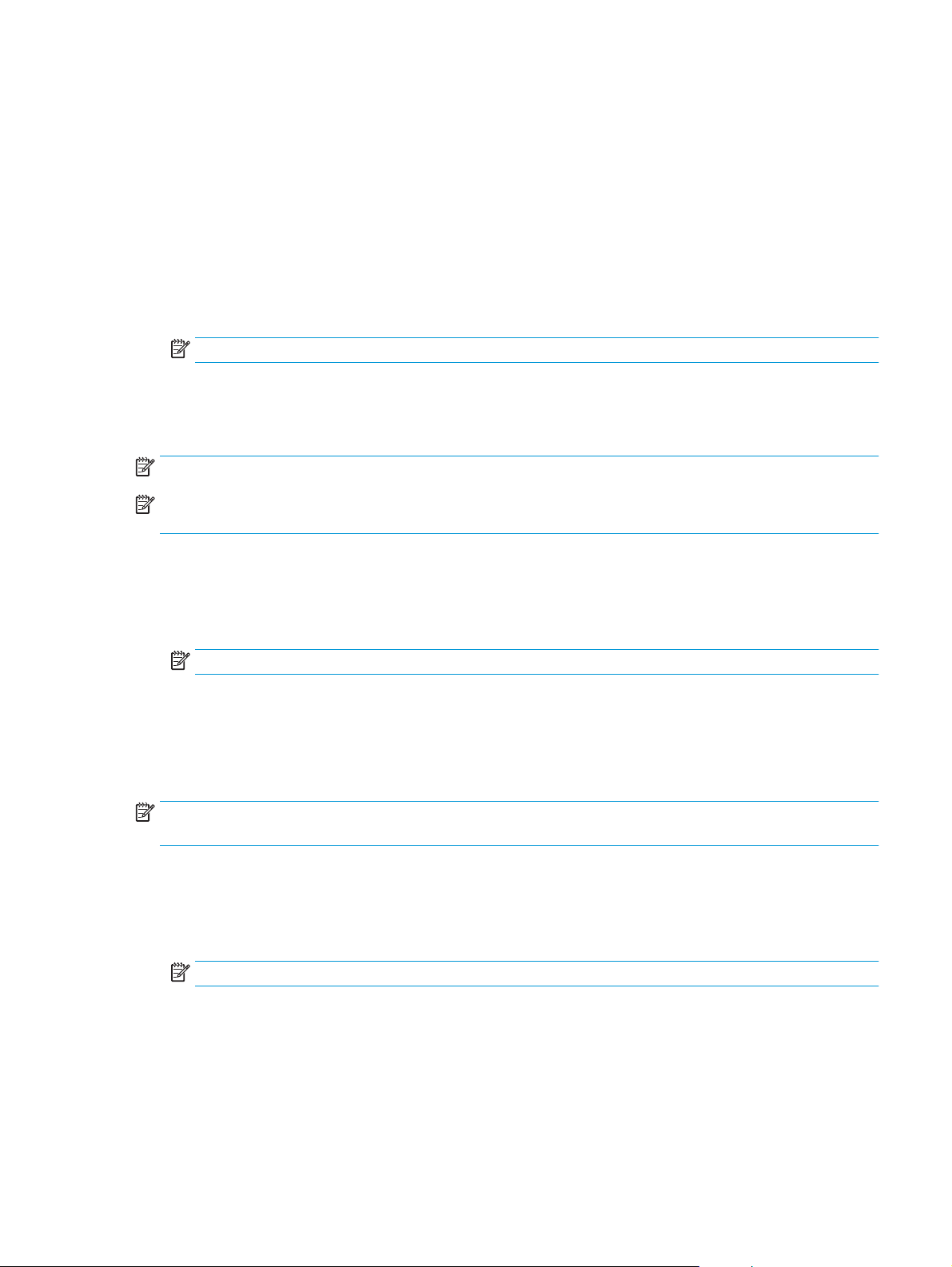
Zadaci ispisa (OS X)
Način ispisa (OS X)
Sljedeći postupak opisuje osnovni postupak ispisivanja za OS X.
1. Pritisnite izbornik Datoteka, a zatim pritisnite opciju Ispis.
2. Odaberite pisač.
3. Pritisnite Prikaži pojedinosti ili Kopije i stranice, a zatim odaberite ostale izbornike za podešavanje
postavki ispisa.
NAPOMENA: Naziv stavke ovisi o softverskom programu.
4. Kliknite gumb Ispis.
Automatski ispis na obje strane (OS X)
NAPOMENA: Ove se informacije odnose na pisače koji imaju uređaj za automatski obostrani ispis.
NAPOMENA: Ova je značajka dostupna ako ste instalirali upravljački program HP pisača. Možda neće biti
dostupna koristite li AirPrint.
1. Pritisnite izbornik Datoteka, a zatim pritisnite opciju Ispis.
2. Odaberite pisač.
3. Pritisnite Prikaži pojedinosti ili Kopije i stranice, a zatim pritisnite izbornik Izgled.
NAPOMENA: Naziv stavke ovisi o softverskom programu.
4. Odaberite opciju uvezivanja iz padajućeg popisa Dvostrano.
5. Kliknite gumb Ispis.
Ručni obostrani ispis (OS X)
NAPOMENA: Ova je značajka dostupna ako ste instalirali upralvjački program HP pisača. Možda neće biti
dostupna koristite li AirPrint.
1. Pritisnite izbornik Datoteka, a zatim pritisnite opciju Ispis.
2. Odaberite pisač.
3. Pritisnite Prikaži pojedinosti ili Kopije i stranice, a zatim pritisnite izbornik Ručni obostrani ispis.
NAPOMENA: Naziv stavke ovisi o softverskom programu.
4. Pritisnite okvir Ručni obostrani ispis i odaberite opciju uvezivanja.
5. Kliknite gumb Ispis.
6. Idite do pisača i uklonite prazni papir koji se nalazi u ladici 1.
HRWW Zadaci ispisa (OS X) 39
Page 50

7. Izvadite ispisani snop iz izlaznog spremnika i umetnite ga u ulaznu ladicu s ispisanom stranom prema
dolje.
8. Ako sustav to zatraži, dodirnite odgovarajući gumb na upravljačkoj ploči za nastavak.
Ispis više stranica po listu (OS X)
1. Pritisnite izbornik Datoteka, a zatim pritisnite opciju Ispis.
2. Odaberite pisač.
3. Pritisnite Prikaži pojedinosti ili Kopije i stranice, a zatim pritisnite izbornik Izgled.
NAPOMENA: Naziv stavke ovisi o softverskom programu.
4. Na padajućem popisu Stranica po listu odaberite broj stranica koje želite ispisati na svaki list.
5. U području Smjer rasporeda odaberite redoslijed i položaj stranica na listu.
6. U izborniku Obrub odaberite vrstu obruba koju želite ispisati oko svake stranice na listu.
7. Kliknite gumb Ispis.
Odabir vrste papira (OS X)
1. Pritisnite izbornik Datoteka, a zatim pritisnite opciju Ispis.
2. Odaberite pisač.
3. Pritisnite Prikaži pojedinosti ili Kopije i stranice, a zatim pritisnite izbornik Mediji i kvaliteta ili izbornik
Papir/kvaliteta.
NAPOMENA: Naziv stavke ovisi o softverskom programu.
4. Odaberite jednu od mogućnosti Mediji i kvaliteta ili Papir/kvaliteta.
NAPOMENA: Ovaj popis sadrži glavni skup dostupnih opcija. Neke opcije nisu dostupne na svim
pisačima.
●
Vrsta medija: Odaberite opciju za vrstu papira za zadatak ispisa.
●
Kvaliteta ispisa: Odaberite razinu rezolucije za zadatak ispisa.
●
Ispis od ruba do ruba: Ovu opciju odaberite za ispis blizu rubova papira.
●
EconoMode: Ovu opciju odaberite kako biste uštedjeli toner prilikom ispisa nacrta dokumenata.
5. Kliknite gumb Ispis.
Dodatni zadaci ispisa
Posjetite www.hp.com/support/ljM402, www.hp.com/support/ljM403.
Dostupne su upute za izvođenje određenih zadataka ispisa, kao što su:
●
Stvaranje i korištenje prečaca ili prethodnih postavki
●
Odabir veličine papira ili uporaba prilagođene veličine papira
40 Poglavlje 4 Ispis HRWW
Page 51

●
Odabir usmjerenja stranice
●
Stvaranje brošure
●
Podešavanje veličine dokumenta prema određenoj veličini papira
●
Ispis prve ili posljednje stranice dokumenta na drugačiji papir
●
Ispis vodenih žigova na dokument
HRWW Zadaci ispisa (OS X) 41
Page 52
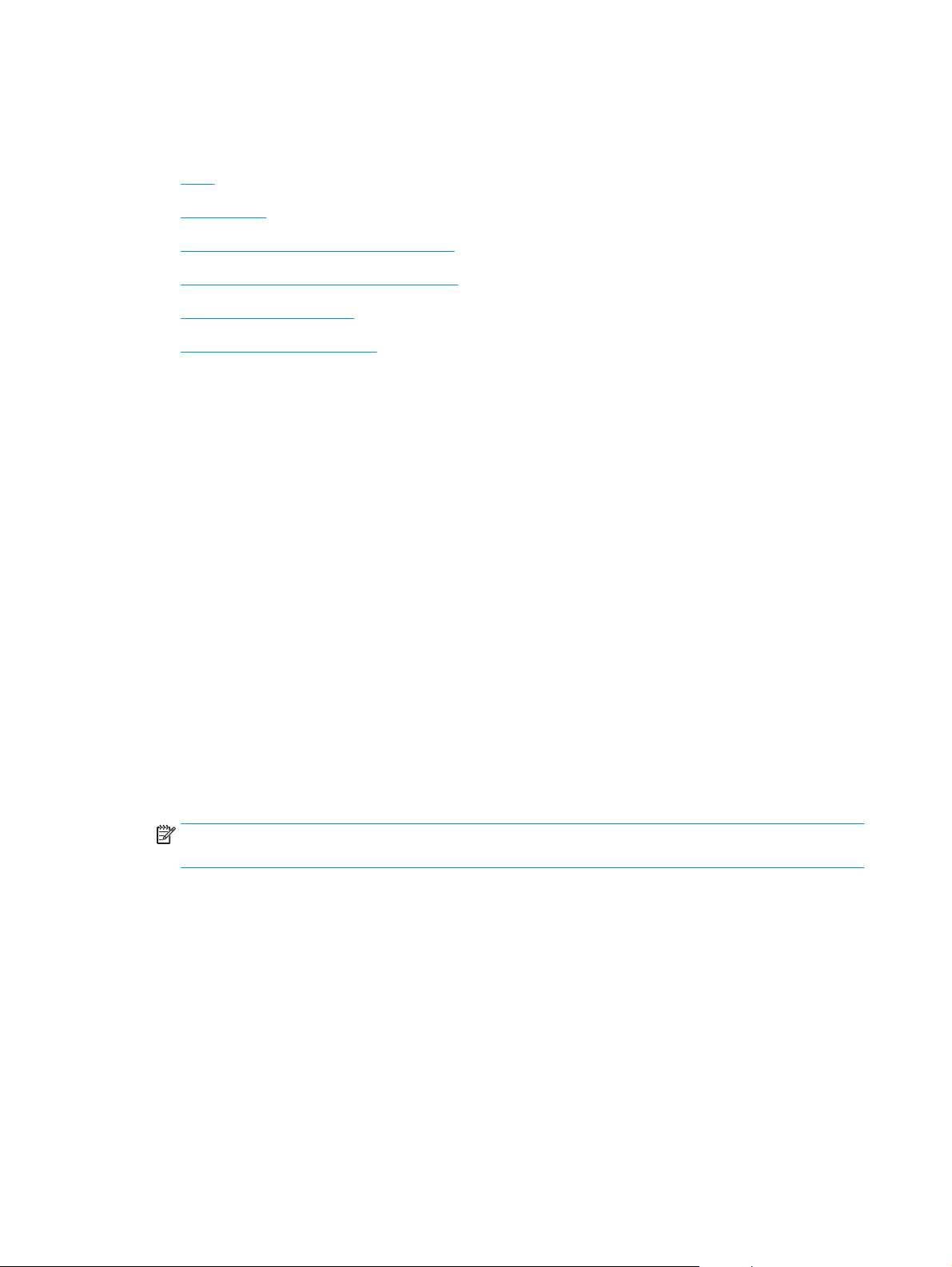
Spremanje zadataka ispisa u proizvod za kasniji ispis ili privatni ispis
●
Uvod
●
Prije početka
●
Postavljanje pisača za spremanje zadatka
●
Stvaranje spremljenog zadatka (Windows)
●
Ispis pohranjenog zadatka
●
Brisanje pohranjenog zadatka
Uvod
Ovaj odjeljak sadrži postupke za stvaranje i ispis dokumenata koji su pohranjeni na proizvodu. Ovi se zadaci
mogu ispisati kasnije ili se mogu ispisati privatno.
Prije početka
Značajka memorije zadataka ima sljedeće zahtjeve:
●
U stražnji USB priključak glavnog računala mora biti priključen namjenski USB 2.0 uređaj za pohranu s
najmanje 16 GB slobodnog prostora. Ovaj USB uređaj za pohranu prima spremljene zadatke koji su
poslani na pisač. Uklanjanje USB uređaja za pohranu iz pisača onemogućava značajku spremanja
zadataka.
●
Ako koristite HP Universal Print Driver (UPD), morate koristiti UPD verzije 5.9.0 ili novije.
Postavljanje pisača za spremanje zadatka
Dovršite sljedeće postupake kako biste omogućili značajku memorije zadataka na pisaču.
Prvi korak: Priključite USB uređaj za pohranu
1. Pronađite stražnji priključak za USB.
NAPOMENA: Na nekim je modelima stražnji priključak za USB zatvoren. Prije nastavka, ukloniti
poklopac sa stražnjeg USB priključka.
42 Poglavlje 4 Ispis HRWW
Page 53

2. USB flash pogon postavite u stražnji USB priključak.
Na upravljačkoj ploči prikazat će se poruka USB pogon bit će formatiran.
3. Za dovršetak postupka odaberite OK.
Drugi korak: Ažuriranje upravljačkog programa pisača
Ažuriranje upravljačkog programa pisača u sustavu Windows
1. Pritisnite gumb Start, a zatim pritisnite Uređaji i pisači.
2. Desnom tipkom miša pritisnite naziv HP pisača i odaberite Svojstva pisača.
3. U dijaloškom okviru Svojstva, odaberite karticu Postavke uređaja.
4. Odaberite Ažuriraj sad, a zatim pritisnite U redu. Upravljački program pisača se ažurira.
Ažurirani upravljački program pisača sadržavat će karticu Memorija zadataka.
Stvaranje spremljenog zadatka (Windows)
Zadatke spremite na pisač za privatan ili odgođen ispis.
NAPOMENA: Upravljački program pisača može izgledati drukčije od prikazanog, no koraci su isti.
1. U softverskom programu odaberite opciju Ispis.
HRWW Spremanje zadataka ispisa u proizvod za kasniji ispis ili privatni ispis 43
Page 54
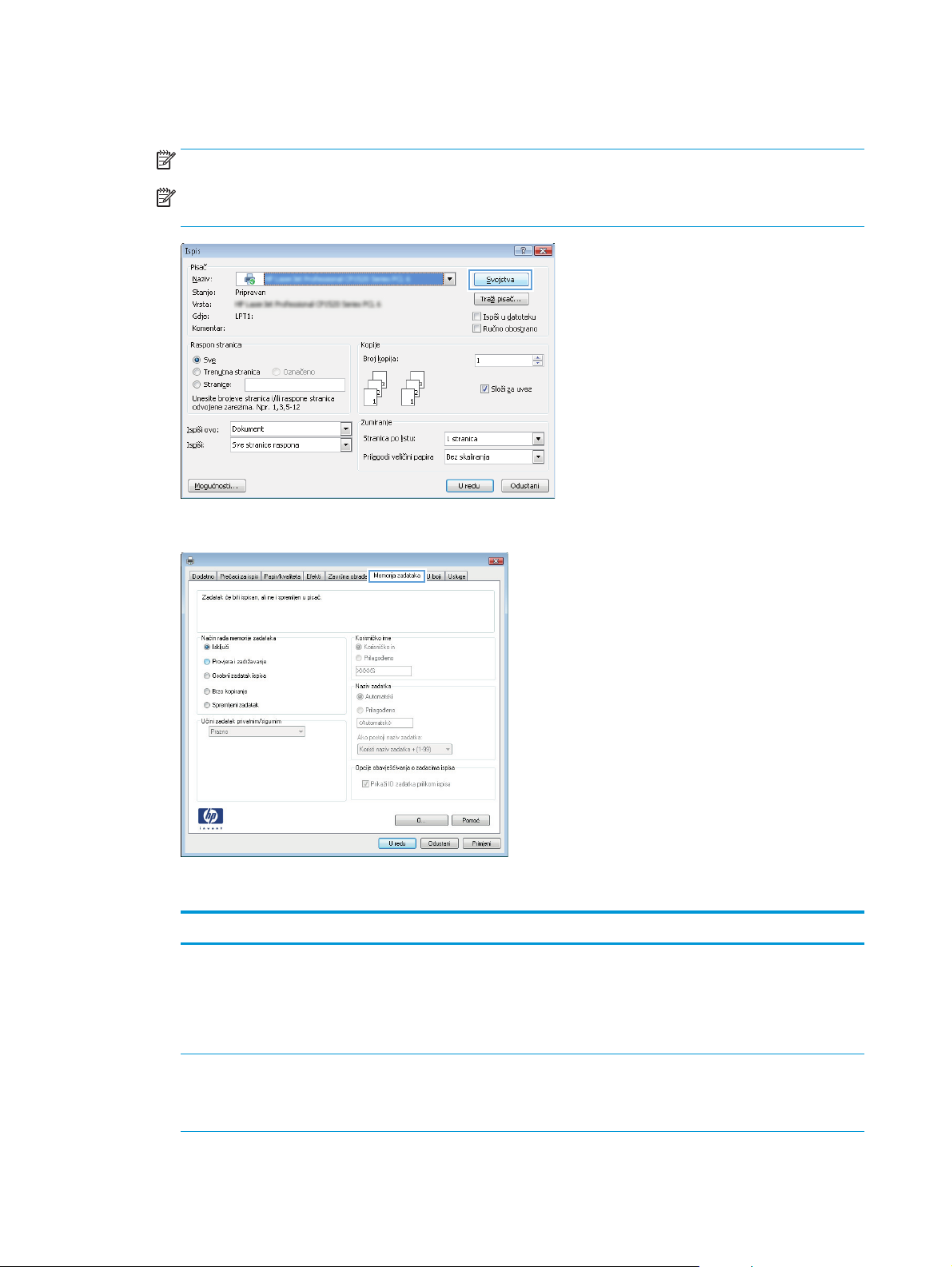
2. Odaberite pisač s popisa pisača, a zatim odaberite Svojstva ili Preference (naziv ovisi o različitim
softverskim programima).
NAPOMENA: Naziv gumba razlikuje se za različite softverske programe.
NAPOMENA: Za pristup ovim značajkama na početnom zaslonu aplikacija u sustavima Windows 8 ili
8.1 odaberite opciju Uređaji, odaberite Ispis i zatim odaberite pisač.
3. Pritisnite karticu Memorija zadataka.
4. Odaberite opciju Način rada s memorijom zadataka.
Način rada Opis Zaštićen PIN-om Brisanje zadatka
Provjera i zadržavanje Ispišite prvu stranicu
dokumenta kako biste
provjerili kvalitetu ispisa, a
zatim ispišite ostatak
dokumenta s upravljačke
ploče pisača
Osobni zadatak Zadatak se ne ispisuje dok to
ne zatražite na upravljačkoj
ploči pisača.
Ne Automatski nakon što je
zadatak ispisan ili kada je
dostignuto ograničenje
zadržavanja zadataka.
Da (nije obavezno) Automatski nakon što je
zadatak ispisan ili kada je
dostignuto ograničenje
zadržavanja zadataka.
44 Poglavlje 4 Ispis HRWW
Page 55
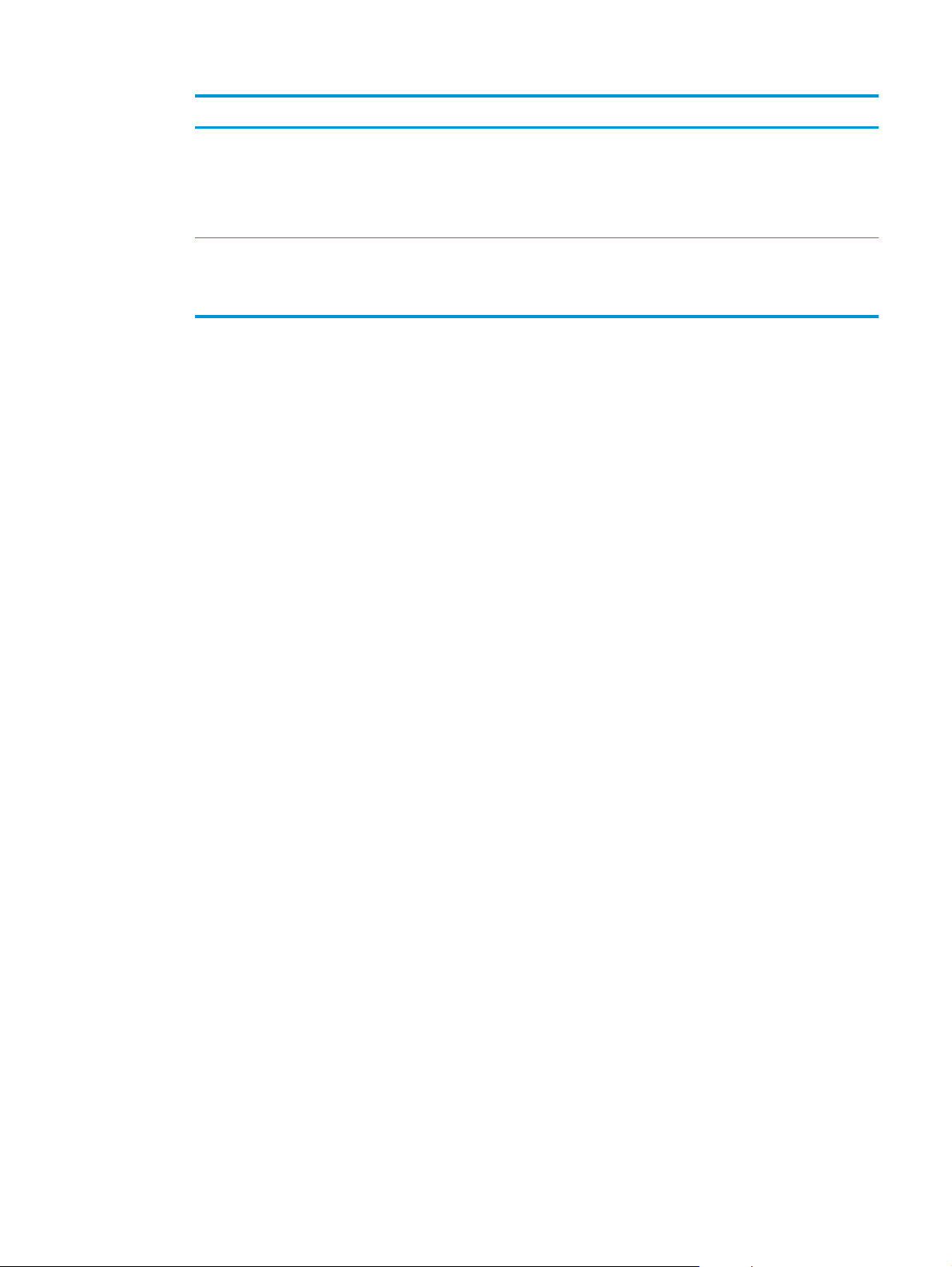
Način rada Opis Zaštićen PIN-om Brisanje zadatka
Brzo kopiranje Možete ispisati potreban broj
Spremljeni zadatak Spremite zadatak na pisač
5. Za korištenje prilagođenog korisničkog imena ili naziva zadatka pritisnite gumb Prilagođeno te unesite
korisničko ime ili naziv zadatka.
U slučaju da već postoji spremljeni zadatak pod tim nazivom,odaberite opciju koju želite koristiti:
●
Koristi spremljeni zadatak + (1 - 99): Na završetak naziva zadatka dodajte jedinstveni broj.
●
Zamjena postojeće datoteke: Novi zadatak unesite preko postojećeg pohranjenog zadatka.
6. Pritisnite gumb U redu kako biste zatvorili dijaloški okvir Opcije dokumenta. Za ispis zadatka u
dijaloškom okviru Ispis pritisnite gumb U redu.
Ispis pohranjenog zadatka
Upotrijebite sljedeći postupak za ispis zadatka koji je pohranjen u memoriji pisača.
kopija nekog zadatka, a zatim
Ne Ručno
spremiti kopiju zadatka u
memoriju pisača kako bi se
kasnije ponovno mogao
ispisati.
Da (nije obavezno) Ručno
tako da i drugi korisnici mogu
ispisivati zadatak kad god
treba.
1. Na upravljačkoj ploči pisača pritisnite gumb OK.
2. Pomaknite pokazivač do opcije Memorija zadatka i odaberite je.
3. S popisa Mape zadatka odaberite korisničko ime. Prikazuje se popis zadataka pohranjenih pod tim
korisničkim imenom.
4. Odaberite naziv zadatka. Ako je zadatak privatan ili šifriran,unesite PIN ili lozinku.
5. Za podešavanje broja kopija odaberite Kopije, unesite broj kopija, a zatim pritisnite gumb OK.
6. Za ispis zadatka odaberite Ispis.
Brisanje pohranjenog zadatka
Kad pošaljete pohranjen zadatak u memoriju pisača, pisač piše preko prethodnih zadataka s istim korisničkim
imenom i nazivom zadatka. Ako je memorija pisača puna, na upravljačkoj ploči pisača prikazat će se poruka
Nema više memorije, a postojeći spremljeni zadaci se moraju se izbrisati kako bi se mogli spremiti dodatni
zadaci ispisa.
Ovaj postupak upotrijebite za brisanje zadatka koji je pohranjen u memoriji pisača.
1. Na upravljačkoj ploči pisača pritisnite gumb OK.
2. Pomaknite pokazivač do opcije Memorija zadatka i odaberite je.
3. S popisa Mape zadatka odaberite korisničko ime. Prikazuje se popis zadataka pohranjenih pod tim
korisničkim imenom.
HRWW Spremanje zadataka ispisa u proizvod za kasniji ispis ili privatni ispis 45
Page 56
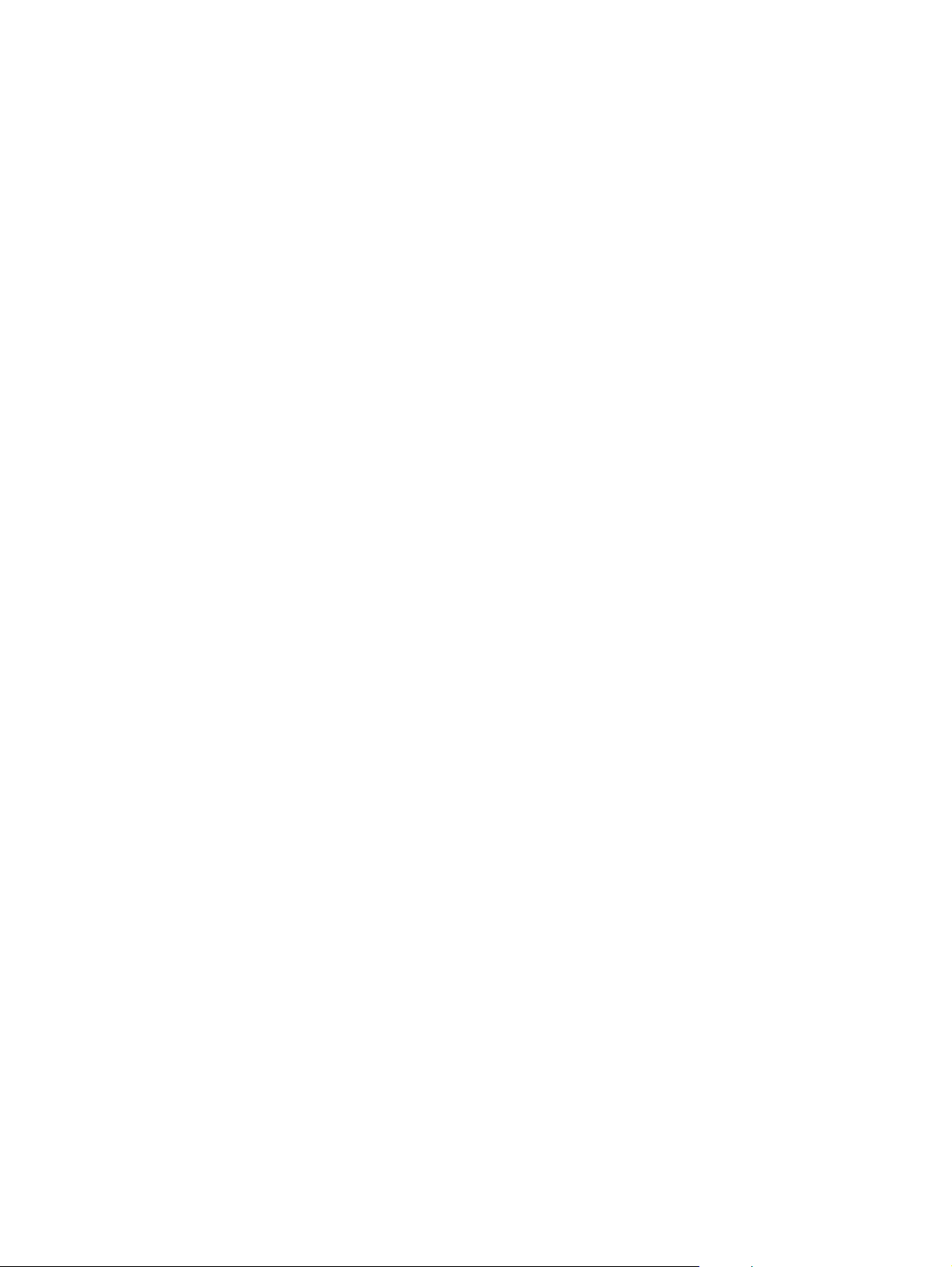
4. Odaberite naziv zadatka. Ako je zadatak privatan ili šifriran, unesite PIN ili lozinku.
5. Odaberite Izbriši, a zatim pritisnite gumb OK za brisanje zadatka.
46 Poglavlje 4 Ispis HRWW
Page 57
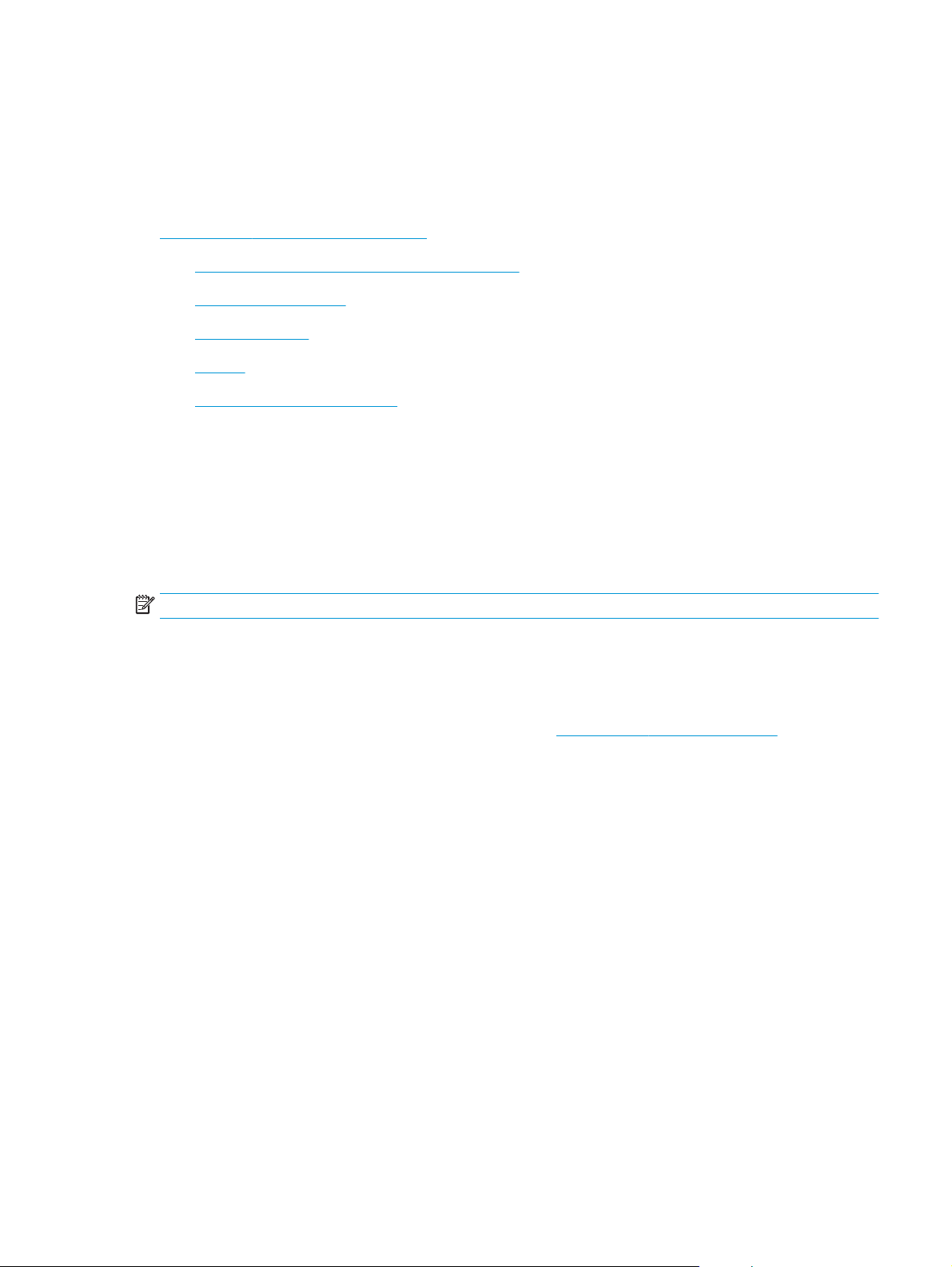
Mobilni ispis
Uvod
HP nudi više mobilnih i ePrint rješenja za omogućavanje lakog ispisa na HP-pisač s prijenosnog računala,
tableta, pametnog telefona ili drugog mobilnog uređaja. Za prikaz cijelog popisa i za najbolji odabir posjetite
www.hp.com/go/LaserJetMobilePrinting.
●
Izravni Wi-Fi i NFC ispis (samo za bežične modele)
●
HP ePrint preko emaila
●
Softver HP ePrint
●
AirPrint
●
Ugrađeni ispis sustava Android
Izravni Wi-Fi i NFC ispis (samo za bežične modele)
Wi-Fi Direct i NFC (Near Field Communication) ispis omogućuju uređajima (mobilnim) s Wi-Fi opcijom da
uspostave bežičnu mrežnu vezu izravno s pisačem bez upotrebe bežičnog usmjerivača.
Wi-Fi Direct i NFC omogućuju ispis s bežičnog mobilnog uređaja bez potrebe povezivanja s mrežom ili
Internetom. NFC mogućnosti omogućuju jednostavnu vezu za ispis jedan-na-jedan za mobilne uređaje putem
dodira uređaj-na-uređaj.
NAPOMENA: Wi-Fi Direct i NFC trenutačno ne podržavaju sve mobilne operativne sustave.
Koristite Wi-Fi Direct za bežični ispis sa sljedećih uređaja:
●
mobilni uređaji sa sustavom Android koji su kompatibilni s ugrađenim rješenjem za ispis sustava
Android
Dodatne informacije o Wi-Fi Direct ispisu potražite na adresi
Mogućnosti za NFC i Wi-Fi Direct mogu se omogućiti ili onemogućiti s upravljačke ploče pisača.
Omogućite ili onemogućite izravni Wi-Fi način
Mogućnosti za Wi-Fi Direct moraju se prvo omogućiti na upravljačkoj ploči pisača.
1. Na upravljačkoj ploči pisača pritisnite gumb OK.
2. Otvorite sljedeće izbornike:
●
Postavljanje mreže
●
Wi-Fi Direct
●
Uključeni/Isključeno
3. Odaberite stavku izbornika Uključeno. Odabir stavke Isključeno onemogućuje Wi-Fi Direct ispis.
www.hp.com/go/wirelessprinting.
HRWW Mobilni ispis 47
Page 58

NAPOMENA: U okruženjima gdje je instalirano više modela istog pisača to može biti korisno kako bi svaki
pisač dobio jedinstveni naziv Wi-Fi Direct ispisa za jednostavniju identifikaciju pisača za Wi-Fi Direct ispis.
Naziv Wi-Fi Directa dostupan je pritiskom gumba OK , a zatim otvaranjem sljedećih izbornika:
●
Postavljanje mreže
●
Wi-Fi Direct
●
Naziv Wi-Fi Directa
Slijedite ovaj postupak kako biste promijenili naziv Wi-Fi Directa koristeći se HP ugrađenim webposlužiteljem (EWS):
Prvi korak: Otvaranje HP ugrađenog web-poslužitelja
1. Na upravljačkoj ploči pisača pritisnite gumb OK. Otvorite izbornik Postavljanje mreže i zatim odaberite
Prikaz IP adrese kako bi se prikazala IP adresa ili naziv glavnog računala.
2. Otvorite web-preglednik i u redak za adresu upišite IP adresu ili naziv glavnog računala onako kako se
prikazuje na upravljačkoj ploči pisača. Pritisnite tipku Enter na tipkovnici računala. Otvara se zaslon
EWS-a.
Ako web-preglednik prikazuje poruku There is a problem with this website’s security certificate
(Postoji problem sa sigurnosnim certifikatom ovog web-mjesta) kada pokušavate otvoriti zaslon EWS,
pritisnite Continue to this website (not recommended) (Nastavi na ovo web-mjesto (nije
preporučeno)).
NAPOMENA: Odabir opcije Continue to this website (not recommended) (Nastavi na to web-mjesto
(ne preporučuje se)) neće naškoditi računalu tijekom navigacije unutar zaslona EWS-a za HP pisač.
Drugi korak: Promijenite naziv Wi-Fi Directa
1. Pritisnite karticu Umrežavanje.
2. U lijevom navigacijskom oknu pritisnite vezu Postavljanje Wi-Fi Directa.
3. U polje Naziv Wi-Fi Directa unesite novi naziv.
4. Pritisnite Primijeni.
HP ePrint preko emaila
Upotrijebite HP ePrint za ispis dokumenata njihovim slanjem kao privitaka e-pošti na adresu e-pošte pisača s
bilo kojeg uređaja koji podržava e-poštu.
NAPOMENA: Možda će biti potrebno ažuriranje programskih datoteka pisača kako bi se mogla koristiti ova
značajka.
Za upotrebu opcije HP ePrint pisač mora udovoljavati ovim zahtjevima:
●
Pisač mora biti povezan sa žičnom ili bežičnom mrežom i imati pristup internetu.
●
Na pisaču moraju biti omogućene HP web-usluge, a pisač mora biti registriran na usluzi HP Connected.
Slijedite ovaj postupak kako biste uključili HP web-usluge i registrirajte se na web-mjestu HP Connected:
48 Poglavlje 4 Ispis HRWW
Page 59

1. Na upravljačkoj ploči pisača pritisnite gumb OK. Otvorite izbornik Postavljanje mreže i zatim
odaberite Prikaz IP adrese kako bi se prikazala IP adresa ili naziv glavnog računala.
2. Otvorite web-preglednik i u redak za adresu upišite IP adresu ili naziv glavnog računala onako
kako se prikazuje na upravljačkoj ploči pisača. Pritisnite tipku Enter na tipkovnici računala. Otvara
se zaslon EWS-a.
Ako web-preglednik prikazuje poruku There is a problem with this website’s security certificate
(Postoji problem sa sigurnosnim certifikatom ovog web-mjesta) kada pokušavate otvoriti zaslon
EWS, pritisnite Continue to this website (not recommended) (Nastavi na ovo web-mjesto (nije
preporučeno)).
NAPOMENA: Odabir opcije Continue to this website (not recommended) (Nastavi na to web-
mjesto (ne preporučuje se)) neće naškoditi računalu tijekom navigacije unutar zaslona EWS-a za
HP pisač.
3. Pritisnite karticu HP web-usluge i zatim pritisnite Omogući. Pisač omogućuje internetske usluge i
zatim ispisuje stranicu s informacijama.
Stranica s informacijama sadrži šifru pisača koja je potrebna za registraciju HP pisača na HP
Connected.
4. Idite na
postavljanja.
Softver HP ePrint
Softver HP ePrint olakšava ispis sa stolnog ili prijenosnog računala sa sustavima Windows ili Mac na bilo koji
pisač koji podržava HP ePrint. Zahvaljujući ovom softveru možete lako pronaći pisače koji podržavaju
HP ePrint, a koji su registrirani na vašem računu za HP Connected. Ciljni HP pisač može se nalaziti u uredu ili
na lokacijama diljem svijeta.
●
Windows: Kad instalirate softver, otvorite mogućnost Ispis u aplikaciji i s popisa instaliranih pisača
odaberite HP ePrint. Za konfiguriranje opcija ispisa pritisnite gumb Svojstva.
●
OS X: Nakon instalacije novog softvera odaberite Datoteka, Ispis, a zatim pritisnite strelicu pokraj
opcije PDF (u donjem lijevom kutu zaslona upravljačkog programa). Odaberite HP ePrint.
Kod sustava Windows softver HP ePrint podržava TCP/IP ispis na pisače na lokalnoj mreži (LAN ili WAN) i koji
podržavaju UPD PostScript®.
Windows i OS X podržavaju IPP ispis na pisače u LAN ili WAN mreži koji podržavaju ePCL.
Windows i Mac podržavaju i ispis PDF dokumenata na javnim lokacijama za ispis i ispis pomoću softvera HP
ePrint putem e-pošte u oblaku.
Upravljačke programe i informacije potražite na adresi
www.hpconnected.com kako biste kreirali račun za HP ePrint i dovršite postupak
www.hp.com/go/eprintsoftware.
NAPOMENA: Softver HP ePrint uslužni je program radnog procesa za PDF datoteke za Mac i zapravo nije
upravljački program.
NAPOMENA: Softver HP ePrint ne podržava ispis putem USB priključka.
HRWW Mobilni ispis 49
Page 60

AirPrint
Izravan ispis pomoću aplikacije AirPrint tvrtke Apple podržan je za verzije iOS 4.2 ili novije i za Mac računala
na platformi OS X 10.7 Lion ili novijim. Koristite aplikaciju AirPrint za izravan ispis na pisač s uređaja iPad,
iPhone (3GS ili noviji) ili iPod touch (treća generacija ili noviji) u sljedećim mobilnim aplikacijama:
●
Pošta
●
Fotografije
●
Safari
●
iBooks
●
Odabir aplikacija ostalih proizvođača
Za upotrebu značajke AirPrint pisač mora biti povezan s istom mrežom (podmreža) kao i uređaj Apple.
Dodatne informacije o upotrebi značajke AirPrint i pisačima tvrtke HP koji su s njom kompatibilni potražite na
www.hp.com/go/LaserJetMobilePrinting.
NAPOMENA: Prije korištenja značajke AirPrint s USB vezom, provjerite broj verzije. AirPrint verzije 1.3 i raniji
ne podržavaju USB veze.
Ugrađeni ispis sustava Android
Ugrađeno rješenje tvrtke HP za sustave Android i Kindle omogućuje prijenosnim uređajima da automatski
pronalaze i ispisuju na HP pisačima koji su spojeni na mrežu ili unutar dosega bežične mreže za Wi-Fi Direct
ispis.
Pisač mora biti povezan s istom mrežom (podmreža) kao i uređaj Android.
Rješenje za ispis ugrađeno je u podržane operativne sustave tako da nije potrebno instalirati upravljačke
programe ili preuzeti softver.
Za više informacija o upotrebi ugrađenog ispisa sustava Android te o podržanim uređajima posjetite
www.hp.com/go/LaserJetMobilePrinting.
50 Poglavlje 4 Ispis HRWW
Page 61

5 Upravljanje pisačem
●
Promjena vrste povezivanja pisača (Windows)
●
Napredna konfiguracija s HP ugrađenim web-poslužiteljem (EWS) i programom HP Device Toolbox
(Windows)
●
Napredna konfiguracija pomoću programa HP Utility za OS X
●
Konfiguriranje postavki IP mreže
●
Sigurnosne značajke pisača
●
Postavke uštede energije
●
HP Web Jetadmin
●
Ažuriranje firmvera
Dodatne informacije:
U vrijeme ovog objavljivanja sljedeće su informacije ispravne. Važeće informacije potražite u odjeljku
www.hp.com/support/ljM402, www.hp.com/support/ljM403.
Sveobuhvatna pomoć tvrtke HP za pisač obuhvaća sljedeće informacije:
●
Instalacija i konfiguriranje
●
Upoznavanje i uporaba
●
Rješavanje problema
●
Preuzimanje ažuriranja softvera i programskih datoteka
●
Pridruživanje forumima za podršku
●
Pronalazak informacija o jamstvu i propisima
HRWW 51
Page 62

Promjena vrste povezivanja pisača (Windows)
Ako već koristite pisač i želite promijeniti način na koji je povezan, za promjenu povezivanja koristite prečac
Ponovna konfiguracija HP uređaja na radnoj površini računala. Na primjer, pisač možete ponovno
konfigurirati za korištenje druge adrese bežične mreže, povezivanje na kabelsku ili bežičnu mrežu ili
promjenu s mrežne veze na USB vezu. Konfiguraciju možete promijeniti bez umetanja CD-a isporučenog s
pisačem. Nakon što odaberete vrstu veze koju želite uspostaviti, program se automatski zaustavlja na onom
dijelu postupka postavljanja pisača na koji se promjena odnosi.
52 Poglavlje 5 Upravljanje pisačem HRWW
Page 63

Napredna konfiguracija s HP ugrađenim web-poslužiteljem
(EWS) i programom HP Device Toolbox (Windows)
Pomoću HP ugrađenog web-poslužitelja možete upravljati funkcijama ispisa s računala umjesto s upravljačke
ploče pisača.
●
Pregledavati informacije o stanju pisača
●
Utvrditi koliko je još preostalo potrošnog materijala i naručiti novi.
●
Pregledati i mijenjati konfiguraciju ladica
●
Pregledati i mijenjati konfiguraciju upravljačke ploče pisača
●
Pregled i ispis internih stranica
●
Primati obavijesti o pisaču i potrošnom materijalu
●
Prikaz i promjena mrežne konfiguracije
HP ugrađeni web-poslužitelj radi kada je uređaj priključen na IP mrežu. HP ugrađeni web-poslužitelj ne
podržava priključke uređaja na osnovi IPX-a. Za pokretanje i upotrebu HP ugrađenog web-poslužitelja nije
potreban pristup internetu.
HP ugrađeni web-poslužitelj automatski je dostupan kada je pisač priključen na mrežu.
NAPOMENA: HP Device Toolbox je softver koji se koristi za povezivanje s HP ugrađenim web-poslužiteljem
kada je pisač povezan s računalom putem USB-a. Dostupan je samo ako je izvršena potpuna instalacija
prilikom instalacije pisača na računalu. Ovisno o tome kako je pisač povezan, neke značajke možda neće biti
dostupne.
NAPOMENA: HP ugrađeni web-poslužitelj nije dostupan iza mrežnog vatrozida.
Prva metoda: Otvorite HP ugrađeni web-poslužitelj (EWS) s izbornika Start.
1. Pritisnite gumb Start, a zatim stavku Programi.
2. Pritisnite grupu HP pisača, a zatim pritisnite stavku HP Device Toolbox.
Druga metoda: Otvorite HP ugrađeni web-poslužitelj (EWS) iz web-preglednika.
1. Na upravljačkoj ploči pisača pritisnite gumb OK. Otvorite izbornik Postavljanje mreže i zatim odaberite
Prikaz IP adrese kako bi se prikazala IP adresa ili naziv glavnog računala.
2. Otvorite web-preglednik i u redak za adresu upišite IP adresu ili naziv glavnog računala onako kako se
prikazuje na upravljačkoj ploči pisača. Pritisnite tipku Enter na tipkovnici računala. Otvara se zaslon
EWS-a.
NAPOMENA: Ako web-preglednik prikazuje poruku There is a problem with this website’s security
certificate (Postoji problem sa sigurnosnim certifikatom ovog web-mjesta) kada pokušavate otvoriti
zaslon EWS, pritisnite Continue to this website (not recommended) (Nastavi na ovo web-mjesto (nije
preporučeno)).
Odabir opcije Continue to this website (not recommended) (Nastavi na to web-mjesto (ne preporučuje
se)) neće naškoditi računalu tijekom navigacije unutar zaslona EWS-a za HP pisač.
HRWW Napredna konfiguracija s HP ugrađenim web-poslužiteljem (EWS) i programom HP Device Toolbox
(Windows)
53
Page 64
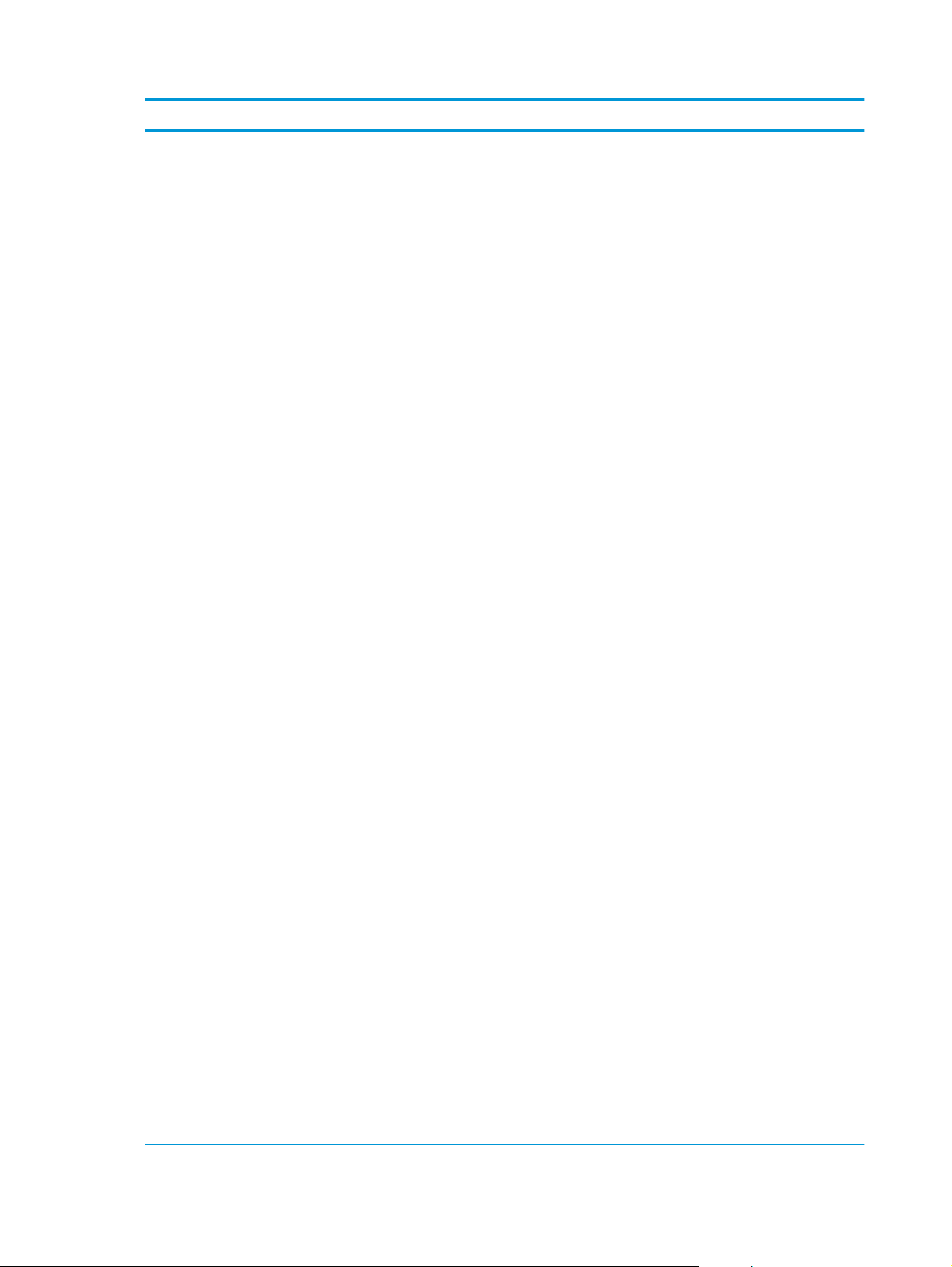
Kartica ili odjeljak Opis
Kartica Početna stranica
Sadrži informacije o pisaču, statusu i
konfiguraciji
Kartica Sustav
Omogućuje konfiguriranje pisača s
računala.
●
Stanje u ređaja: Prikazuje status pisača i približni preostali vijek trajanja HP-
ova potrošnog materijala u postotcima.
●
Status potrošnog materijala: Prikazuje predviđeni preostali vijek trajanja HP-ovog
potrošnog materijala. Stvarni preostali vijek trajanja potrošnog materijala može varirati.
Bilo bi dobro da imate spremnu zamjenu kad kvaliteta ispisa postane neprihvatljiva.
Potrošni materijal ne treba zamijeniti osim ako kvaliteta ispisa više nije zadovoljavajuća.
●
Konfiguracija uređaja: Prikazuje informacije koje se nalaze na stranici s konfiguracijom
pisača.
●
Sažetak mreže: Prikazuje informacije koje se nalaze na stranici mrežne konfiguracije
pisača.
●
Izvješća: Ispis stranica konfiguracije i statusa potrošnog materijala koje pisač generira.
●
Dnevnik memorije zadataka: Prikazuje sažetak svih zadataka spremljenih u memoriju
pisača.
●
Dnevnik korištenja boje: Prikazuje sažetak zadataka u boji koje je pisač ispisao.
(Samo za pisače u boji)
●
Dnevnik događaja: Prikazuje sve događaje pisača i pogreške.
●
Informacije o uređaju: Daje osnovne informacije o pisaču i tvrtki.
●
Postavljanje papira: Promjena zadanih postavki za papir u pisaču.
●
Kvaliteta ispisa: Promjena zadanih postavki kvalitete ispisa za pisač.
Kartica Ispis
Omogućuje promjenu zadanih
postavki ispisa putem računala.
●
Energetske postavke: Pr
mirovanja / automatskog gašenja ili automatskog isključivanja.
●
Postavljanje memorije zadataka: Konfiguriranje postavki memorije zadataka za pisač.
●
Gustoća ispisa: Promjena gustoće ispisa za kontrast te svijetle, srednje svijetle i tamne
tonove
●
Vrste papira: Konfiguriranje načina ispisa koji odgovaraju vrstama papira koje pisač
prihvaća.
●
Postavljanje sustava: Promjena zadanih postavki sustava za pisač.
●
Postavke potrošnog materijala: Promjena postavki za upozorenja da u spremniku
ponestaje boje i druge informacije o potrošnom materijalu.
●
Servis: Obavljanje postupka čišćenja na pisaču.
●
Spremi i vrati: Spremanje trenutnih postavki pisača u datoteku na računalu. Na taj način
možete učitati iste postavke na drugi pisač ili naknadno vratiti pisač na te postavke.
●
Administracija: Postavljanje ili promjena lozinke pisača. Omogućavanje ili
onemogućavanje značajki pisača.
NAPOMENA: Kartica Sustav može se zaštititi lozinkom. Ako je pisač priključen na mrežu
uvijek se posavjetujte s administratorom sustava prije nego što promijenite postavke na ovoj
kartici.
●
Ispis: Omogućuje
papira. To su iste opcije kao i one dostupne na upravljačkoj ploči.
●
PCL5c: Prikaz i promjena PCL5c postavki.
promjenu zadanih postavki pisača,
jenite zadane postavke vremena za uključivanje načina
omi
kao što su broj kopija i orijentacija
●
PostScript: Isključite ili uključite značajku Ispis PS pogreški.
54 Poglavlje 5 Upravljanje pisačem HRWW
Page 65
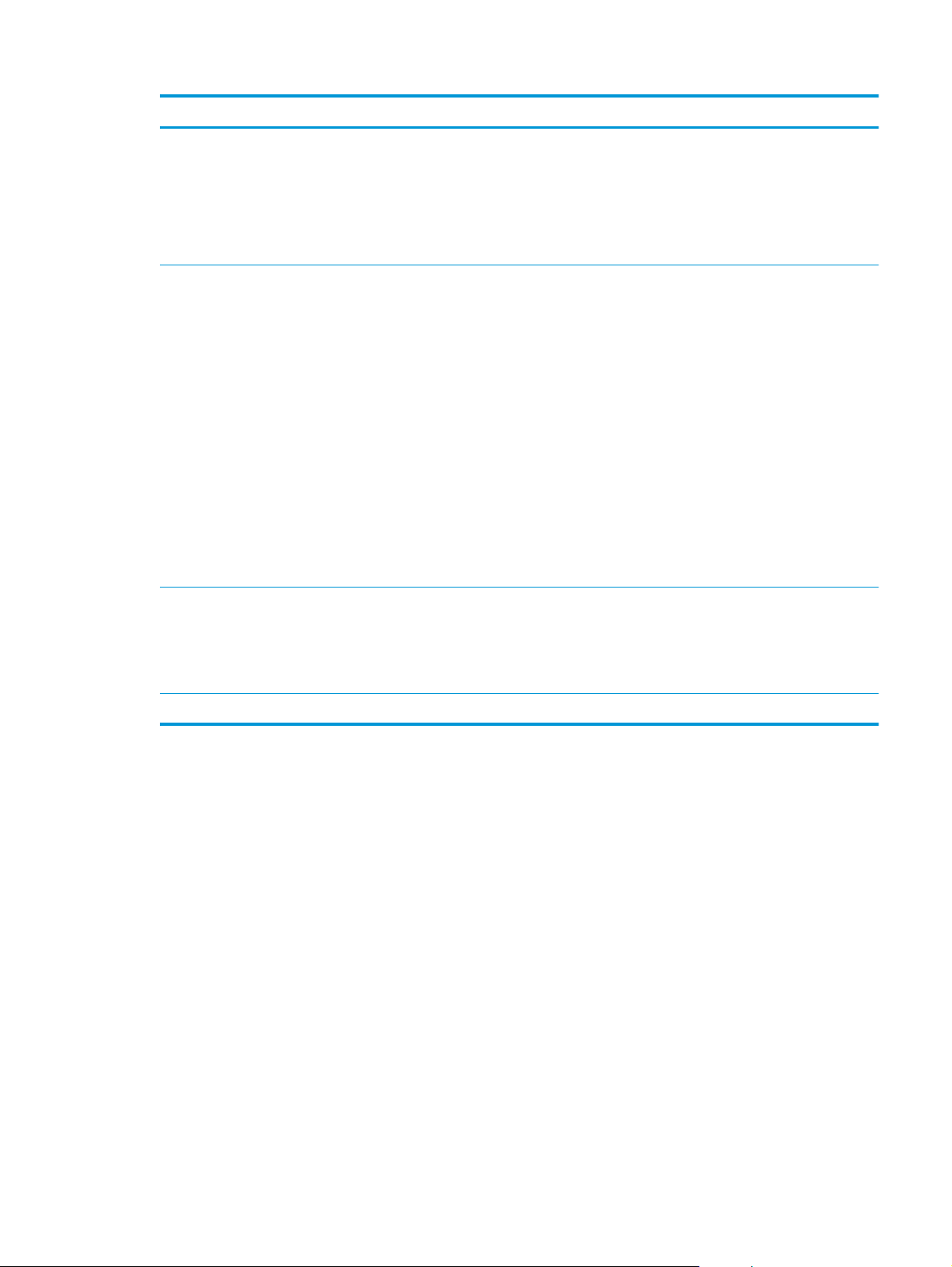
Kartica ili odjeljak Opis
Kartica Faksiranje
(Samo za faks pisače)
Kartica Skeniranje
(Samo za MFP pisače)
Kartica Umrežavanje
(samo pisači povezani s mrežom)
●
Opcije primanja: Konfigurirajte kako će pisač primati dolazne faksove.
●
Telefonski imenik: Dodavanje ili brisanje unosa u faks imeniku uređaja.
●
Popis neželjenih faksova: Postavljanje brojeva faksa koji su blokirani i ne mogu slati
faksove na pisač.
●
Dnevnik aktivnosti faksa: Pregled nedavne aktivnosti faksa za pisač.
Konfiguriranje značajki Skeniranje u mrežnu mapu i Skeniranje u e-poštu.
●
Postavljanje mrežne mape Konfigurirajte mape na mreži u koje će pisač spremati
skenirane datoteke.
●
Postavljanje skeniranja u e-poštu: Pokrenite postupak postavljanja značajke Skeniranja
u e-poštu.
●
Profili izlazne e-pošte: Postavite adresu e-pošte koja će biti adresa “pošiljatelja” za sve
poruke e-pošte poslane s pisača.
●
Zadana SMTP konfiguracija: Konfigurirajte podatke SMTP poslužitelja.
●
Adresar e-pošte: Dodavanje ili brisanje unosa u adresaru e-pošte.
●
Postavljanje mrežnih kontakata: Konfiguriranje pisača za povezivanje s mrežnim
adresarom.
●
Opcije e-pošte: Konfigurirajte zadani naslov i tekst. Konfigurirajte zadane postavke
skeniranja za e-poštu.
Administratori mreže mogu tu karticu koristiti za reguliranje mrežnih postavki za pisač kada je
povezan s IP mrežom. Isto tako omogućuje mrežnom administratoru postavljanje funkcije
izravnog Wi-Fi načina. Ova se kartica ne pokazuje ako je pisa č iz
avno povezan s računalom.
r
Omogućuje promjenu mrežnih
postavki putem računala.
Kartica HP Web Services Pomoću ove kartice s pisačem možete postaviti i koristiti različite internetske alate.
HRWW Napredna konfiguracija s HP ugrađenim web-poslužiteljem (EWS) i programom HP Device Toolbox
(Windows)
55
Page 66
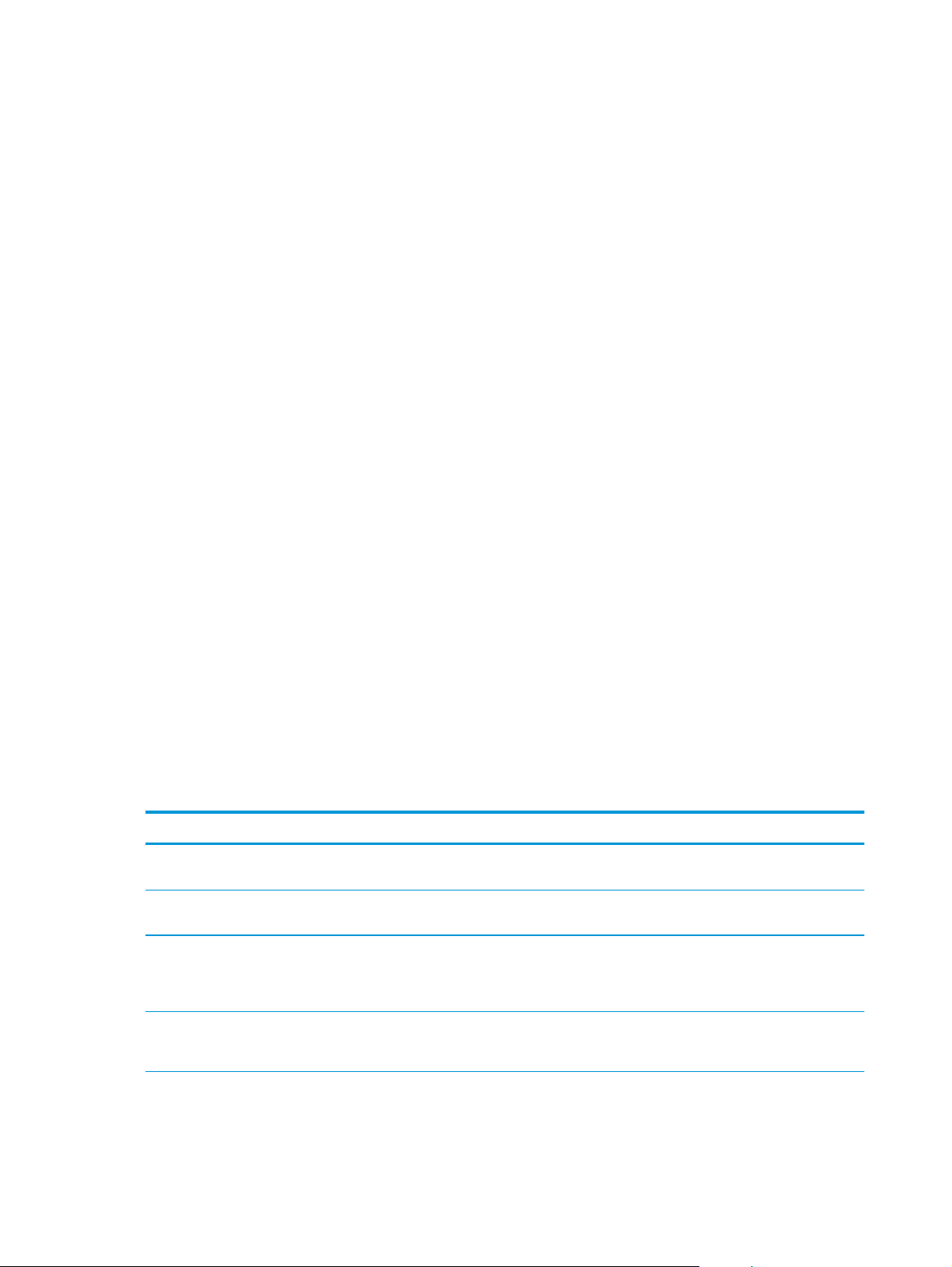
Napredna konfiguracija pomoću programa HP Utility za OS X
Upotrijebite HP Utility kako biste s računala provjerili status pisača te pregledali ili promijenili postavke
pisača.
HP Utility možete koristiti kada je pisač spojen USB kabelom ili kada je spojen na TCP/IP mrežu.
Otvaranje programa HP Utility
1. Na računalu otvorite izbornik Preference sustava, i pritisnite Ispis i faksiranje, Ispis ili skeniranje ili
Pisači i skeneri.
2. Odaberite pisač s popisa.
3. Pritisnite gumb Opcije i potrošni materijal.
4. Pritisnite karticu Uslužni programi.
5. Pritisnite gumb Otvori uslužni program pisača.
Značajke programa HP Utility
Alatna traka programa HP Utility sadrži sljedeće stavke:
●
Uređaji: Pritisnite ovaj gumb za prikaz ili sakrivanje Mac proizvoda koje HP Utility prepoznaje.
●
Sve postavke: Pritisnite ovaj gumb za vraćanje na glavni prikaz programa HP Utility.
●
HP podrška: Pritisnite ovaj gumb kako biste otvorili preglednik i web-mjesto tvrtke HP za podršku.
●
Potrošni materijal: Pritisnite ovaj gumb kako biste otvorili web-mjesto HP SureSupply.
●
Registracija: Pritisnite ovaj gumb kako biste otvorili web mjesto za HP registraciju.
●
Recikliranje: Pritisnite ovaj gumb kako biste otvorili web mjesto programa za recikliranje HP Planet
Partners.
Program HP Utility sastoji se od stranica koje otvarate pritiskom na popis Sve postavke. Sljedeća tablica
opisuje zadaće koje možete obaviti s programom HP Utility.
Stavka Opis
Stanje potrošnog materijala Prikazuje status potrošnog materijala i nudi veze za online naručivanje potrošnog
Informacije o uređaju Prikazuje informacije o trenutno odabranom pisaču, uključujući i servisni ID (ako je
Naredbe Pisaču šalje posebne znakove ili naredbe za ispis nakon zadatka ispisa.
Korištenje boje
materijala.
dodijeljen), verziju programske datoteke (FW verzija), serijski broj i IP adresu.
NAPOMENA: Ova opcija dostupna je samo nakon što ste otvorili izbornik Prikaz i
odabrali opciju Prikaži napredne opcije.
Prikaz informacija o zadacima u boji koje je pisač ispisao.
(Samo za pisače u boji)
56 Poglavlje 5 Upravljanje pisačem HRWW
Page 67
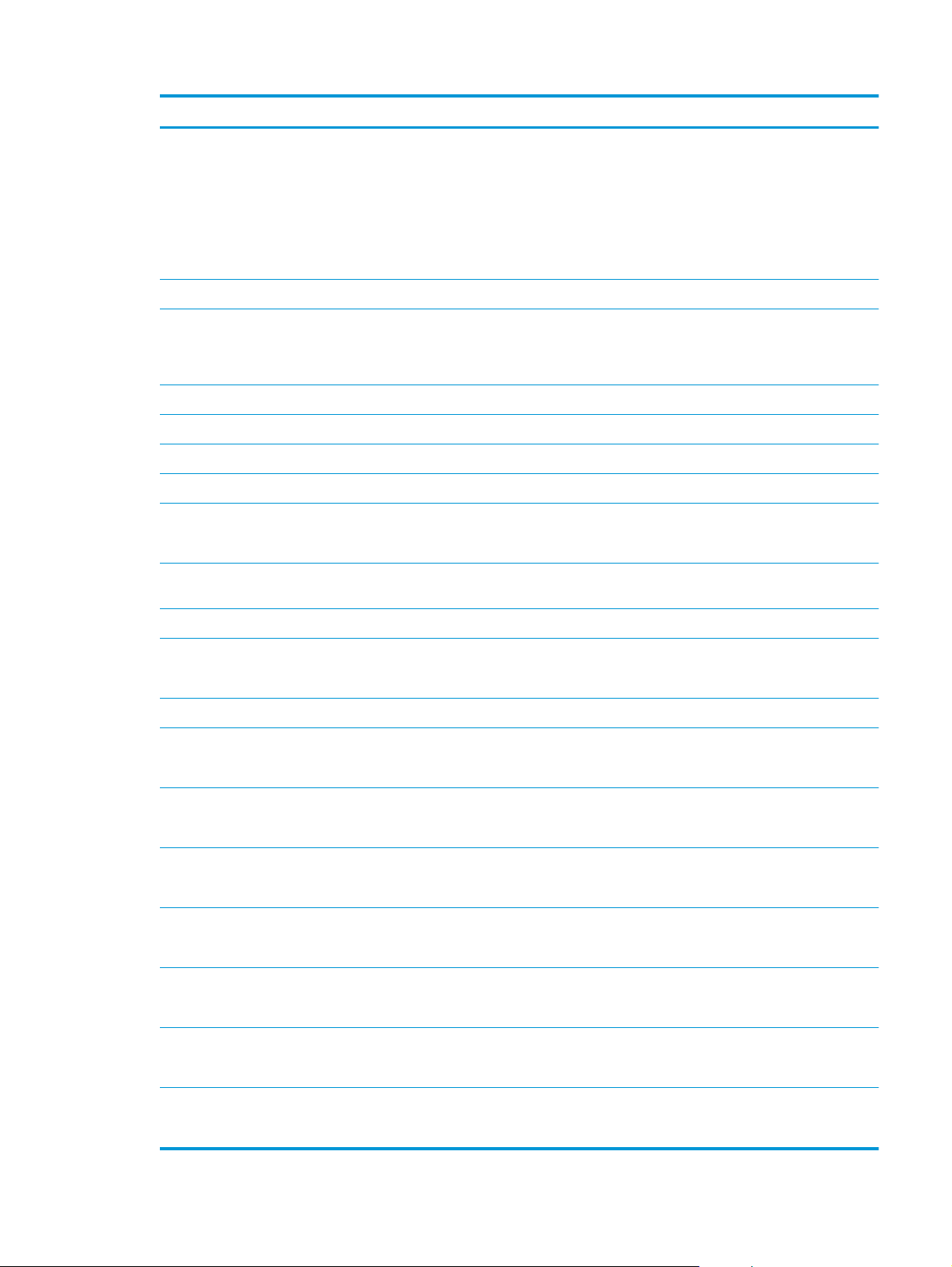
Stavka Opis
Prijenos datoteka Prijenos datoteka s računala na pisač. Možete učitati sljedeće vrste datoteka:
◦
HP LaserJet printer command language (.PRN)
◦
Portable document format (.PDF)
◦
Postscript (.PS)
◦
Tekst (.TXT)
Upravljanje napajanjem Konfiguriranje postavki za ekonomični rad pisača.
Ažuriranje programskih datoteka Prenosi datoteku ažuriranja programskih datoteka na pisač.
NAPOMENA: Ova opcija dostupna je samo nakon što ste otvorili izbornik Prikaz i
odabrali opciju Prikaži napredne opcije.
HP Connected Pristup web mjestu HP Connected.
Prijenos fontova Prijenos fontova s računala na pisač.
Centar poruka Prikazuje događaje pogrešaka koje su se dogodile u pisaču.
Obostrani ispis Uključuje način rada za automatski obostrani ispis.
Postavke mreže
(samo pisači povezani s mrežom)
Upravljanje potrošnim materijalom Konfigurirajte kako se pisač treba ponašati kada je potrošni materijal pri kraju svog
Konfiguracija ladica Promijenite vrstu i veličinu papira za svaku od ladica.
Dodatne postavke Otvorite HP ugrađeni web-poslužitelj (EWS) za pisač.
Postavke Proxy poslužitelja Konfigurirajte Proxy poslužitelj za pisač.
Osnovne postavke faksa
(samo za višenamjenske pisače s faksom)
Prosljeđivanje faksa
(samo za višenamjenske pisače s faksom)
Dnevnici faksiranja
(samo za višenamjenske pisače s
Brojevi faksa za brzo biranje
(samo za višenamjenske pisače s faksom)
faksom)
Konfigurirajte postavke mreže kao što su IPv4 postavke, IPv6 postavke, Bonjour
postavke i ostale postavke.
procijenjenog vijeka trajanja.
NAPOMENA: USB veze nisu podržane.
Postavite polja u zaglavlju faksa i konfigurirajte pisač za odgovaranje na dolazne pozive.
Postavite pisač da šalje dolazne faksove na drugi broj.
egled dnevnika svih faksova.
Pr
Dodavanje brojeva faksova popisu brojeva za brzo biranje.
Blokiranje nepoželjnih faksova
(samo za višenamjenske pisače s faksom)
Skeniranje u e-poštu
(Samo za MFP pisače)
Skeniranje u mrežnu mapu
(Samo za MFP pisače)
Spremite brojeve faksove koje želite blokirati.
Otvara stranicu HP ugrađenog web-poslužitelja (EWS) za konfiguriranje postavki
skeniranja u e-poštu.
Otvara stranicu HP ugrađenog web-poslužitelja (EWS) za konfiguriranje postavki
skeniranja u mrežnu mapu.
HRWW Napredna konfiguracija pomoću programa HP Utility za OS X 57
Page 68
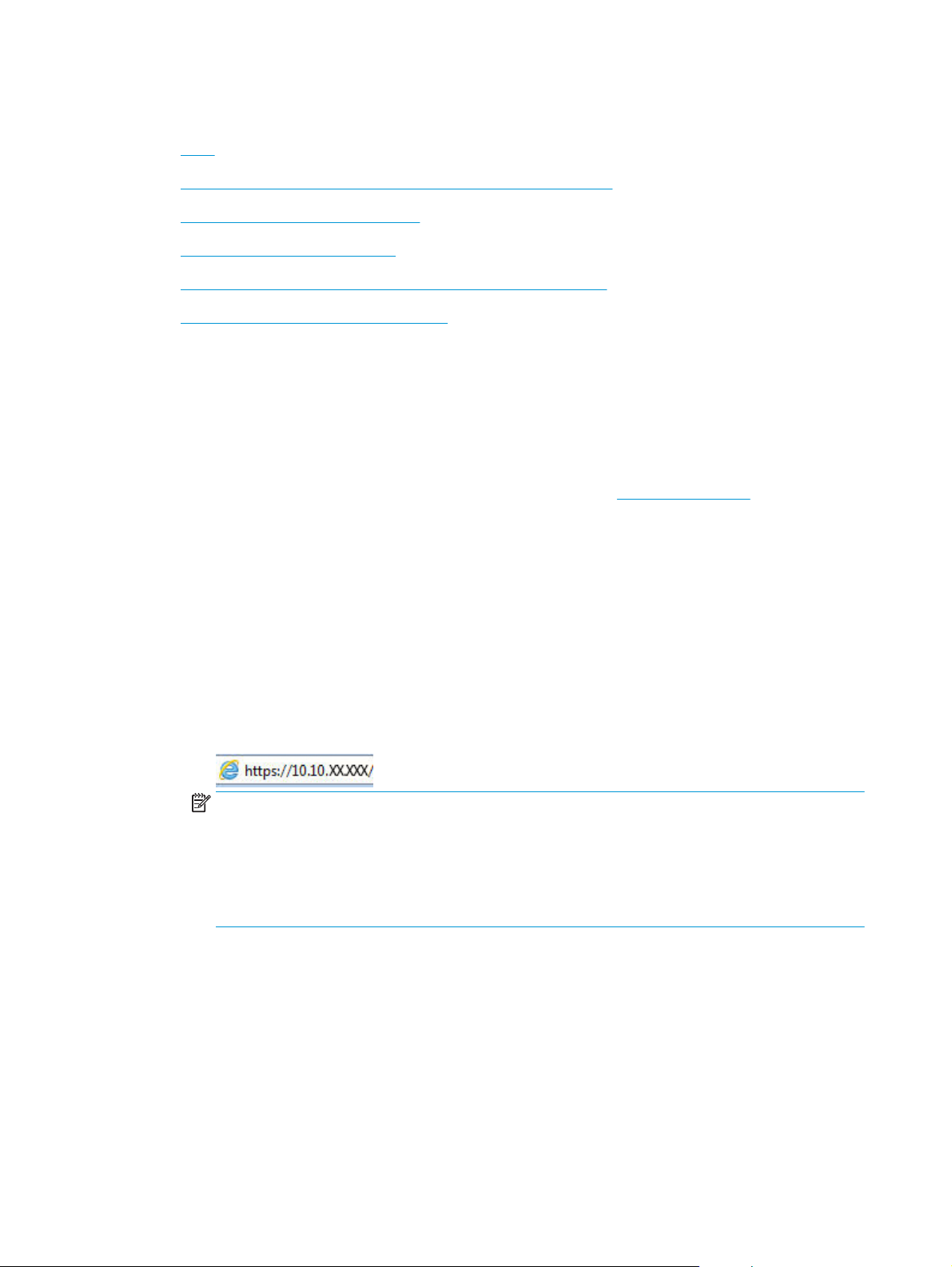
Konfiguriranje postavki IP mreže
●
Uvod
●
Izjava o odricanju od odgovornosti za zajedničko korištenje pisača
●
Prikaz ili promjena mrežnih postavki
●
Promjena naziva pisača na mreži
●
Ručno konfiguriranje IPv4 TCP/IP parametara s upravljačke ploče
●
Postavke brzine veze i obostranog ispisa
Uvod
Sljedeće odjeljke koristite za konfiguriranje mrežnih postavki pisača.
Izjava o odricanju od odgovornosti za zajedničko korištenje pisača
HP ne podržava peer-to-peer umrežavanje jer je to značajka funkcija Microsoftovog operacijskog sustava, a
ne upravljačkih programa HP pisača. Posjetite Microsoft na web-mjestu
Prikaz ili promjena mrežnih postavki
Za prikaz ili promjenu postavki IP konfiguracije koristite HP ugrađeni web-poslužitelj.
www.microsoft.com.
1. Otvaranje HP ugrađenog web-poslužitelja (EWS):
a. Na upravljačkoj ploči pisača pritisnite gumb OK. Otvorite izbornik Postavljanje mreže i zatim
odaberite Prikaz IP adrese kako bi se prikazala IP adresa ili naziv glavnog računala.
b. Otvorite web-preglednik i u redak za adresu upišite IP adresu ili naziv glavnog računala onako
kako se prikazuje na upravljačkoj ploči pisača. Pritisnite tipku Enter na tipkovnici računala. Otvara
se zaslon EWS-a.
NAPOMENA: Ako web-preglednik prikazuje poruku There is a problem with this website’s
security certificate (Postoji problem sa sigurnosnim certifikatom ovog web-mjesta) kada
pokušavate otvoriti zaslon EWS, pritisnite Continue to this website (not recommended) (Nastavi
na ovo web-mjesto (nije preporučeno)).
Odabir opcije Continue to this website (not recommended) (Nastavi na to web-mjesto (ne
preporučuje se)) neće naškoditi računalu tijekom navigacije unutar zaslona EWS-a za HP pisač.
2. Pritisnite karticu Networking (Umrežavanje) kako biste saznali informacije o mreži. Postavke možete
promijeniti prema potrebi.
Promjena naziva pisača na mreži
Za promjenu naziva pisača na mreži kako biste ga mogli lakše pronaći koristite HP ugrađeni web-poslužitelj.
1. Otvaranje HP ugrađenog web-poslužitelja (EWS):
a. Na upravljačkoj ploči pisača pritisnite gumb OK. Otvorite izbornik Postavljanje mreže i zatim
odaberite Prikaz IP adrese kako bi se prikazala IP adresa ili naziv glavnog računala.
58 Poglavlje 5 Upravljanje pisačem HRWW
Page 69
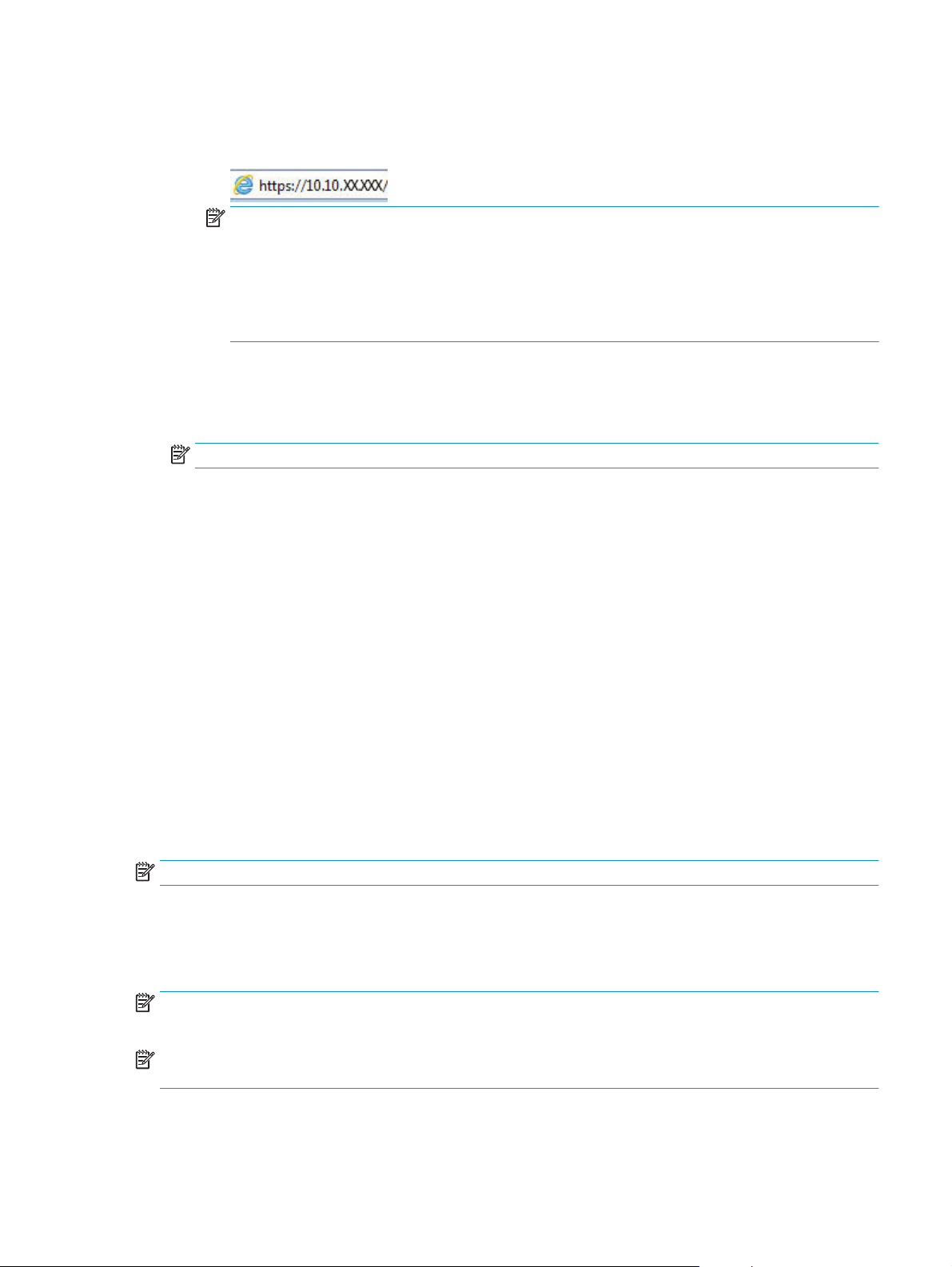
b. Otvorite web-preglednik i u redak za adresu upišite IP adresu ili naziv glavnog računala onako
kako se prikazuje na upravljačkoj ploči pisača. Pritisnite tipku Enter na tipkovnici računala. Otvara
se zaslon EWS-a.
NAPOMENA: Ako web-preglednik prikazuje poruku There is a problem with this website’s
security certificate (Postoji problem sa sigurnosnim certifikatom ovog web-mjesta) kada
pokušavate otvoriti zaslon EWS, pritisnite Continue to this website (not recommended) (Nastavi
na ovo web-mjesto (nije preporučeno)).
Odabir opcije Continue to this website (not recommended) (Nastavi na to web-mjesto (ne
preporučuje se)) neće naškoditi računalu tijekom navigacije unutar zaslona EWS-a za HP pisač.
2. Otvorite karticu Sustav.
3. Na stranici Informacije o uređaju zadani naziv pisača nalazi se u polju Opis uređaja. Ovaj naziv možete
promijeniti kako biste mogli pronaći pisač prema jedinstvenom nazivu.
NAPOMENA: Popunjavanje ostalih polja na stranici nije obavezno.
4. Za spremanje promjena pritisnite gumb Primijeni.
Ručno konfiguriranje IPv4 TCP/IP parametara s upravljačke ploče
Pomoću izbornika upravljačke ploče ručno postavite IPv4 adresu, masku podmreže i zadani pristupnik.
1. Na upravljačkoj ploči pisača pritisnite gumb OK.
2. Otvorite sljedeće izbornike:
●
Postavljanje mreže
●
Način konfiguracije IPv4
●
Ručno
3. Koristite tipke sa strelicama i gumb OK za unos IP adrese, maske podmreže i zadanog pristupnika pa
zatim dodirnite gumb OK kako biste spremili promjene.
Postavke brzine veze i obostranog ispisa
NAPOMENA: Ove informacije vrijede samo za Ethernet mreže. Ne vrijede za bežične mreže.
Brzina veze i način komunikacije poslužitelja za ispis moraju odgovarati mrežnom koncentratoru. Za većinu
situacija ostavite pisač u automatskom načinu rada. Netočne promjene postavki brzine veze i obostranog
ispisa mogu onemogućiti komunikaciju pisača s drugim mrežnim uređajima. Za izmjene koristite upravljačku
ploču pisača.
NAPOMENA: Postavke na pisaču moraju biti jednake postavkama na mrežnom uređaju (mrežni
koncentrator, prekidač, pristupnik, usmjerivač ili računalo).
NAPOMENA: Promjene ovih postavki uzrokuju isključivanje i uključivanje pisača. Promjene izvodite samo
kada je pisač u stanju mirovanja.
HRWW Konfiguriranje postavki IP mreže 59
Page 70
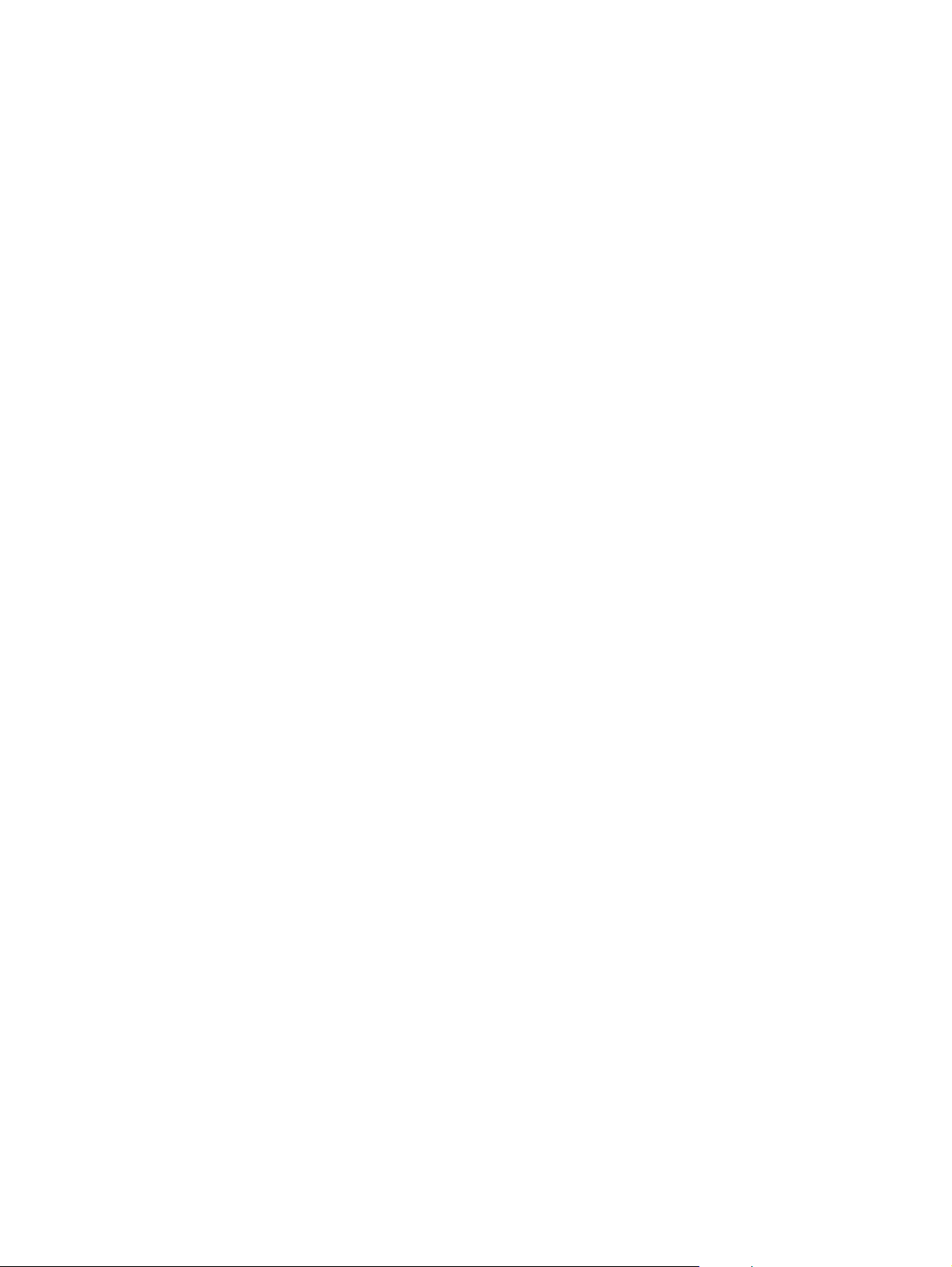
1. Na upravljačkoj ploči pisača pritisnite gumb OK.
2. Otvorite sljedeće izbornike:
●
Postavljanje mreže
●
Brzina veze
3. Odaberite jednu od sljedećih mogućnosti:
●
Automatski: Ispisni poslužitelj automatski se konfigurira za najveću brzinu veze i način
komunikacije koje mreža omogućuje.
●
10T pun: 10 megabajta u sekundi (Mb/s), dvosmjerni prijenos
●
10T pola: 10 Mb/s, naizmjenični prijenos.
●
100TX pun: 100 Mb/s, dvosmjerni prijenos.
●
100TX pola: 100 Mb/s, naizmjenični prijenos.
●
1000T pun: 1000 Mb/s, dvosmjerni prijenos.
4. Pritisnite gumb OK. Pisač se isključuje, a zatim uključuje.
60 Poglavlje 5 Upravljanje pisačem HRWW
Page 71
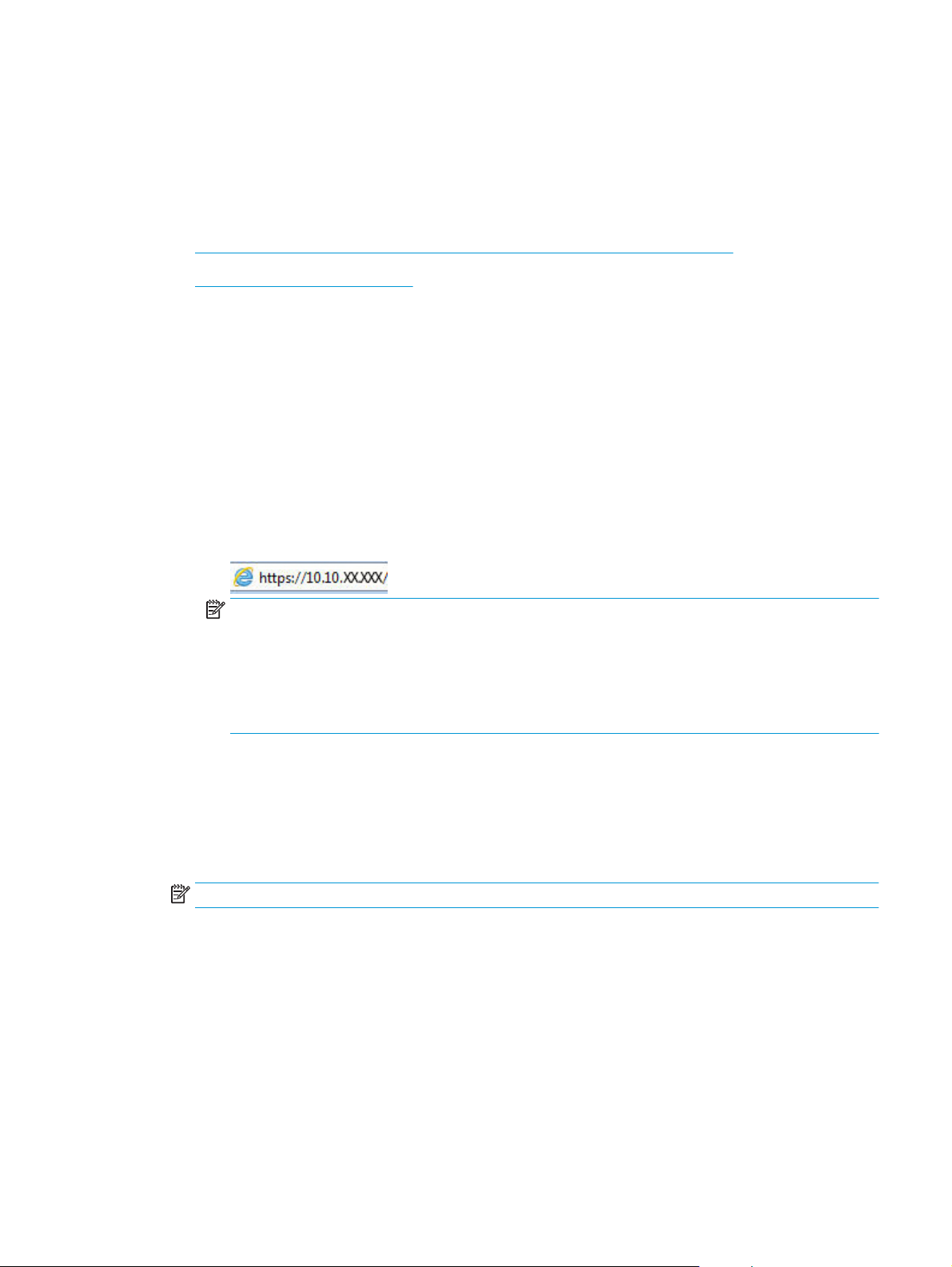
Sigurnosne značajke pisača
Uvod
Pisač uključuje nekoliko sigurnosnih značajki za ograničavanje pristupa postavkama za konfiguriranje, zaštitu
podataka i sprečavanje pristupa dragocjenim hardverskim komponentama.
●
Dodjeljivanje ili promjena lozinke sustava pomoću HP ugrađenog web-poslužitelja
●
Zaključavanje ploče za proširenja
Dodjeljivanje ili promjena lozinke sustava pomoću HP ugrađenog web-poslužitelja
Dodijelite administratorsku lozinku za pristup pisaču i HP ugrađenom web-poslužitelju kako neovlašteni
korisnici ne bi mogli mijenjati postavke pisača.
1. Otvaranje HP ugrađenog web-poslužitelja (EWS):
a. Na upravljačkoj ploči pisača pritisnite gumb OK. Otvorite izbornik Postavljanje mreže i zatim
odaberite Prikaz IP adrese kako bi se prikazala IP adresa ili naziv glavnog računala.
b. Otvorite web-preglednik i u redak za adresu upišite IP adresu ili naziv glavnog računala onako
kako se prikazuje na upravljačkoj ploči pisača. Pritisnite tipku Enter na tipkovnici računala. Otvara
se zaslon EWS-a.
NAPOMENA: Ako web-preglednik prikazuje poruku There is a problem with this website’s
security certificate (Postoji problem sa sigurnosnim certifikatom ovog web-mjesta) kada
pokušavate otvoriti zaslon EWS, pritisnite Continue to this website (not recommended) (Nastavi
na ovo web-mjesto (nije preporučeno)).
Odabir opcije Continue to this website (not recommended) (Nastavi na to web-mjesto (ne
preporučuje se)) neće naškoditi računalu tijekom navigacije unutar zaslona EWS-a za HP pisač.
2. Na kartici Sustav pritisnite vezu Administracija u lijevom navigacijskom oknu.
3. U području s oznakom Sigurnost uređaja unesite lozinku u polje Lozinka.
4. Ponovno unesite lozinku u polje Potvrda lozinke.
5. Pritisnite gumb Primijeni.
NAPOMENA: Zabilježite lozinku i spremite je na sigurno mjesto.
Zaključavanje ploče za proširenja
Ploča za proširenja ima utor putem kojega možete pričvrstiti sigurnosni kabel. Zaključavanjem ploče za
proširenja možete spriječiti neovlašteno uklanjanje vrijednih komponenti s nje.
HRWW Sigurnosne značajke pisača61
Page 72

Postavke uštede energije
●
Uvod
●
Ispis uz EconoMode
●
Konfiguriranje postavke Stanje mirovanja / Automatsko isključivanje nakon
●
Postavite odgodu za Isključivanje nakon i konfigurirajte pisač kako bi trošio 1 watt energije ili manje
●
Podesite postavku za odgodu isključivanja
Uvod
Pisač sadrži nekoliko značajki za ekonomični rad za uštedu energije i potrošnog materijala.
Ispis uz EconoMode
Ovaj pisač je opremljen opcijom Ekonomični način rada za ispis nacrta dokumenata. Upotreba opcije
Ekonomični način rada može potrošiti manje tinte. Ipak, Ekonomični način rada može smanjiti kvalitetu ispisa.
HP ne preporučuje stalnu upotrebu postavke EconoMode (Ekonomični način rada). Ako se način rada
EconoMode (Ekonomični način rada) upotrebljava neprekidno, količina tonera mogla bi nadmašiti vijek
trajanja mehaničkih dijelova spremnika s tonerom. Ako se kvaliteta ispisa počinje smanjivati i više nije na
prihvatljivoj razini, razmislite o zamjeni spremnika s tonerom.
NAPOMENA: Ako ova opcija nije dostupna u upravljačkom programu za ispis, možete je postaviti pomoću
HP ugrađenog web-poslužitelja.
1. U softverskom programu odaberite mogućnost Ispis.
2. Odaberite pisač, a zatim pritisnite gumb Svojstva ili Osobne postavke.
3. Pritisnite karticu Kopiranje/Kvaliteta.
4. Potvrdite okvir EconoMode.
Konfiguriranje postavke Stanje mirovanja / Automatsko isključivanje nakon
Pomoću izbornika upravljačke ploče možete postaviti vrijeme neaktivnosti prije nego što će pisač ući u stanje
mirovanja.
Izvršite sljedeći postupak kako biste promijenili postavke za Stanje mirovanja / Automatsko isključivanje
nakon:
1. Na upravljačkoj ploči pisača pritisnite gumb OK.
2. Otvorite sljedeće izbornike:
●
Postavke sustava
●
Energetske postavke
●
Mirovanje/automatsko isključivanje poslije
3. Pomoću tipki sa strelicama vrijeme za opciju Stanje mirovanja / Automatsko isključivanje, a zatim
pritisnite gumb OK.
62 Poglavlje 5 Upravljanje pisačem HRWW
Page 73
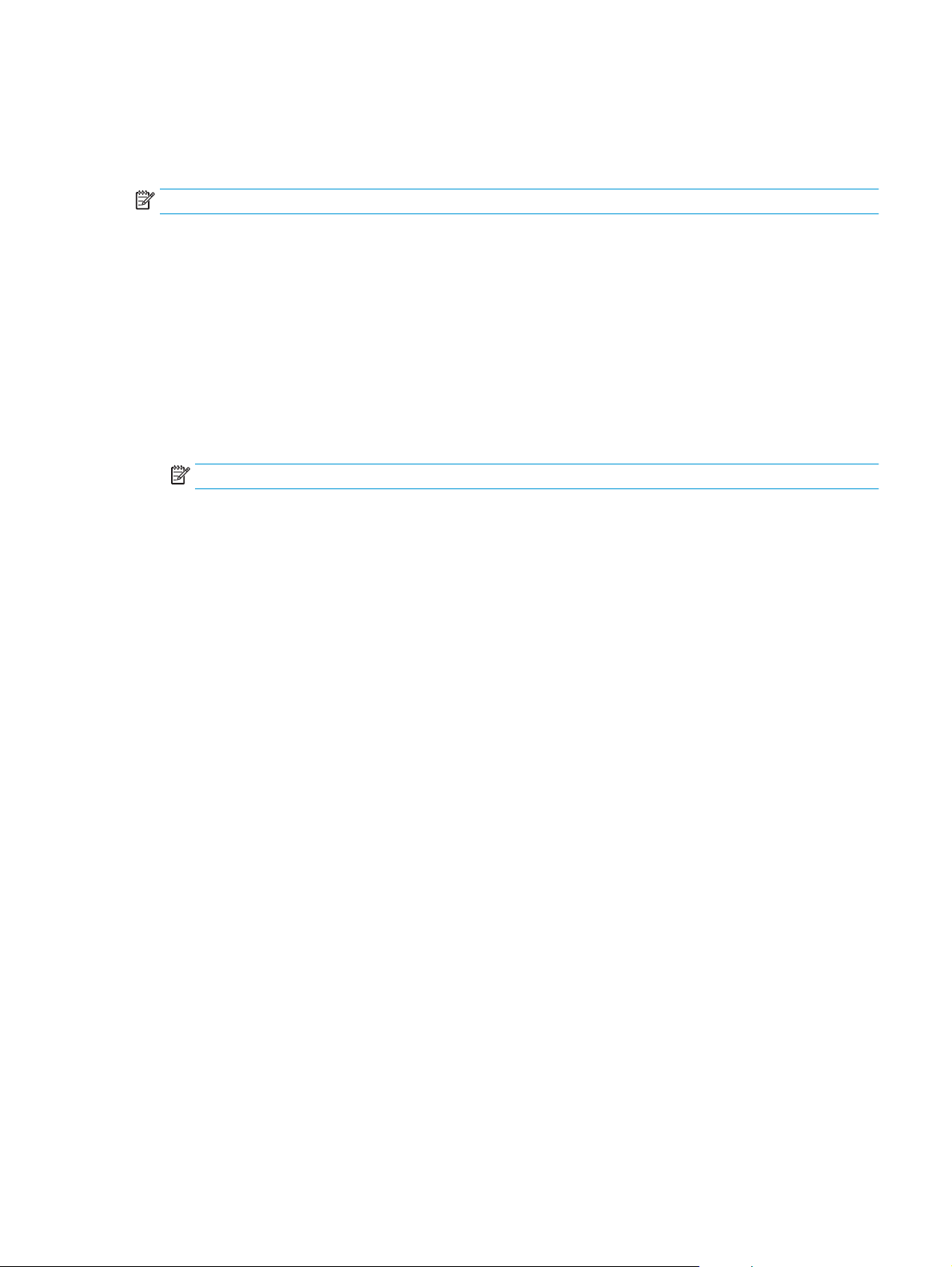
Postavite odgodu za Isključivanje nakon i konfigurirajte pisač kako bi trošio 1 watt
energije ili manje
Pomoću izbornika upravljačke ploče možete postaviti vrijeme neaktivnosti prije nego što će se pisač isključiti.
NAPOMENA: Kad se pisač isključi, potrošnja energije je 1 watt ili manje.
Izvršite sljedeći postupak kako biste promijenili postavke za odgodu automatskog isključivanja nakon:
1. Na upravljačkoj ploči pisača pritisnite gumb OK.
2. Otvorite sljedeće izbornike:
●
Postavke sustava
●
Energetske postavke
●
Isključivanje nakon
3. Odaberite vremenski period za odgodu opcije Isključivanje nakon.
NAPOMENA: Zadana je postavka 4 sata.
Podesite postavku za odgodu isključivanja
Pomoću izbornika upravljačke ploče možete odabrati hoće li se odgoditi isključivanje pisača nakon pritiska
gumba napajanja.
Izvršite sljedeći postupak kako biste promijenili postavke za odgodu isključivanja:
1. Na upravljačkoj ploči pisača dodirnite gumb U redu.
2. Otvorite sljedeće izbornike:
●
Postavke sustava
●
Energetske postavke
●
Odgoda isključivanja
3. Odaberite jednu od opcija odgode:
●
Bez odgode: Pisač se isključuje nakon razdoblja neaktivnosti određenog postavkom Isključivanje
nakon.
●
Kad su priključnice aktivne: Kad je ova opcija odabrana, pisač se neće isključiti ako je neki od
priključaka aktivan. Ako postoji aktivna mrežna veza ili faks veza, pisač se neće isključiti.
HRWW Postavke uštede energije 63
Page 74

HP Web Jetadmin
HP Web Jetadmin je nagrađivani, vodeći alat u industriji koji služi za učinkovito upravljanje širokim izborom
umreženih HP uređaja, uključujući pisače, višenamjenske pisače i digitalne pošiljatelje. Ovo rješenje
omogućuje vam da daljinski instalirate, nadzirete, održavate, rješavate probleme i zaštitite svoje okruženje
za ispis i obradu slika — čime se maksimalno povećava poslovna produktivnost i štedi vrijeme, kontroliraju
troškovi te se štiti ulaganje.
Nadogradnje za HP Web Jetadmin periodično su dostupne radi dobivanja podrške za posebne značajke
proizvoda. Za više informacija posjetite
www.hp.com/go/webjetadmin.
64 Poglavlje 5 Upravljanje pisačem HRWW
Page 75

Ažuriranje firmvera
HP nudi redovita ažuriranja pisača, nove aplikacije web-usluga i nove značajke u postojećim aplikacijama
web-usluga. Slijedite ove korake kako biste ažurirali programske datoteke na jednom pisaču. Nakon što
ažurirate programske datoteke aplikacije web-usluga će se automatski ažurirati.
Dvije su podržane metode za ažuriranje programskih datoteka na ovom pisaču. Koristite samo jednu od
sljedećih metoda za ažuriranje programskih datoteka pisača.
Prva metoda: Ažuriranje programskih datoteka pomoću upravljačke ploče
Slijedite ove korake kako biste učitali programske datoteke s upravljačke ploče (samo za pisače povezane s
mrežom) i/ili postavili pisač tako da ubuduće automatski učitava ažuriranja programskih datoteka. Za pisače
povezane putem USB priključka prijeđite na drugu metodu.
1. Provjerite je li pisač povezan s ožičenom (Ethernet) ili bežičnom mrežom putem aktivne internetske
veze.
NAPOMENA: Pisač mora biti povezan s Internetom kako bi ažurirao programske datoteke putem
mrežne veze.
2. Na upravljačkoj ploči pisača pritisnite gumb OK za otvaranje izbornika Postavljanje.
3. Prijeđite do izbornika Servis i otvorite ga, a zatim otvorite izbornik Ažuriranje za LaserJet.
NAPOMENA: Ako na popisu nema opcije Ažuriranje za LaserJet, koristite drugu metodu.
4. Odaberite Potraži ažuriranje kako biste provjerili jesu li dostupna ažuriranja.
NAPOMENA: Pisač automatski traži ažuriranje i ako pronađe noviju verziju, automatski pokreće
postupak ažuriranja.
5. Postavite pisač tako da automatski ažurira programske datoteke kada ažuriranja postanu dostupna.
Na upravljačkoj ploči pisača pritisnite gumb OK za otvaranje izbornika Postavljanje.
Prijeđite do izbornika Servis, otvorite izbornik Ažuriranje za LaserJet, a zatim odaberite izbornik
Upravljanje ažuriranjima.
Postavite opciju Omogućivanje ažuriranja na Da, a zatim postavite opciju Automatska provjera na
Uključeno.
Druga metoda: Ažuriranje programskih datoteka pomoću uslužnog programa za
ažuriranje programskih datoteka
Pomoću ovih koraka ručno preuzmite i instalirajte uslužni program za ažuriranje programskih datoteka sa
stranice HP.com.
NAPOMENA: Ova je metoda jedina dostupna opcija za ažuriranje programskih datoteka za pisače povezane
s računalom putem USB kabela. To vrijedi i za pisače povezane s mrežom.
1. Otvorite stranicu www.hp.com/go/support, pritisnite vezu Upravljački programi i softver, upišite naziv
pisača u polje za pretraživanje, pritisnite tipku ENTER, a zatim odaberite pisač s popisa rezultata
pretraživanja.
2. Odaberite operacijski sustav.
HRWW Ažuriranje firmvera 65
Page 76

3. U odjeljku Programske datoteke pronađite Uslužni program za ažuriranje programskih datoteka.
4. Pritisnite Preuzimanje, pritisnite Pokreni, a zatim ponovno pritisnite Pokreni.
5. Kada se uslužni program pokrene, s padajućeg popisa odaberite pisač, a zatim pritisnite Slanje
programskih datoteka.
NAPOMENA: Kako biste ispisali stranicu s konfiguracijom radi provjere instalirane verzije programskih
datoteka prije ili poslije postupka ažuriranja, pritisnite Ispis konfiguracije.
6. Slijedite upute na zaslonu kako biste dovršili instalaciju, a zatim pritisnite gumb Izlaz za zatvaranje
uslužnog programa.
66 Poglavlje 5 Upravljanje pisačem HRWW
Page 77

6 Rješavanje problema
●
Korisnička podrška
●
Vraćanje tvornički zadanih postavki
●
Na upravljačkoj ploči pisača prikazuje se poruka Niska razina tonera u spremniku ili Vrlo niska razina
tonera u spremniku
●
Pisač ne uvlači papir ili ga uvlači pogrešno
●
Uklanjanje zaglavljenog papira
●
Poboljšavanje kvalitete ispisa
●
Rješavanje problema s kabelskom mrežom
●
Rješavanje problema s bežičnom mrežom (samo bežični modeli)
Dodatne informacije:
U vrijeme ovog objavljivanja sljedeće su informacije ispravne. Važeće informacije potražite u odjeljku
www.hp.com/support/ljM402, www.hp.com/support/ljM403.
Sveobuhvatna pomoć tvrtke HP za pisač obuhvaća sljedeće informacije:
●
Instalacija i konfiguriranje
●
Upoznavanje i uporaba
●
Rješavanje problema
●
Preuzimanje ažuriranja softvera i programskih datoteka
●
Pridruživanje forumima za podršku
●
Pronalazak informacija o jamstvu i propisima
HRWW 67
Page 78

Korisnička podrška
Korištenje telefonske pomoći za vašu državu/regiju
Pripremite naziv pisača, serijski broj, datum kupovine i opis
problema
Dobivanje podrške 24 sata dnevno putem Interneta i preuzimanje
uslužnih i upravljačkih programa
Naručivanje dodatnih HP usluga ili ugovora o održavanju
Registrirajte pisač
Telefonske brojeve za državu/regiju možete pronaći na brošuri
koja je priložena uz pisač ili na stranici
www.hp.com/support/ljM402, www.hp.com/support/ljM403
www.hp.com/go/carepack
www.register.hp.com
www.hp.com/support/.
68 Poglavlje 6 Rješavanje problema HRWW
Page 79

Vraćanje tvornički zadanih postavki
Vraćanjem tvornički zadanih postavki sve se postavke pisača i mreže vraćaju na tvornički zadane postavke.
Time se neće ponovo postaviti broj stranica ili veličina ladice. Za vraćanje pisača na zadane tvorničke
postavke slijedite ove korake.
OPREZ: Vraćanjem tvornički zadanih postavki sve se postavke vraćaju na tvornički zadane postavke i brišu
se sve stranice spremljene u memoriju.
1. Na upravljačkoj ploči pisača pritisnite gumb OK.
2. Odaberite Servis.
3. Odaberite opciju Vraćanje zadanih vrijednosti, a zatim pritisnite gumb OK.
Pisač će se automatski ponovo pokrenuti.
HRWW Vraćanje tvornički zadanih postavki 69
Page 80
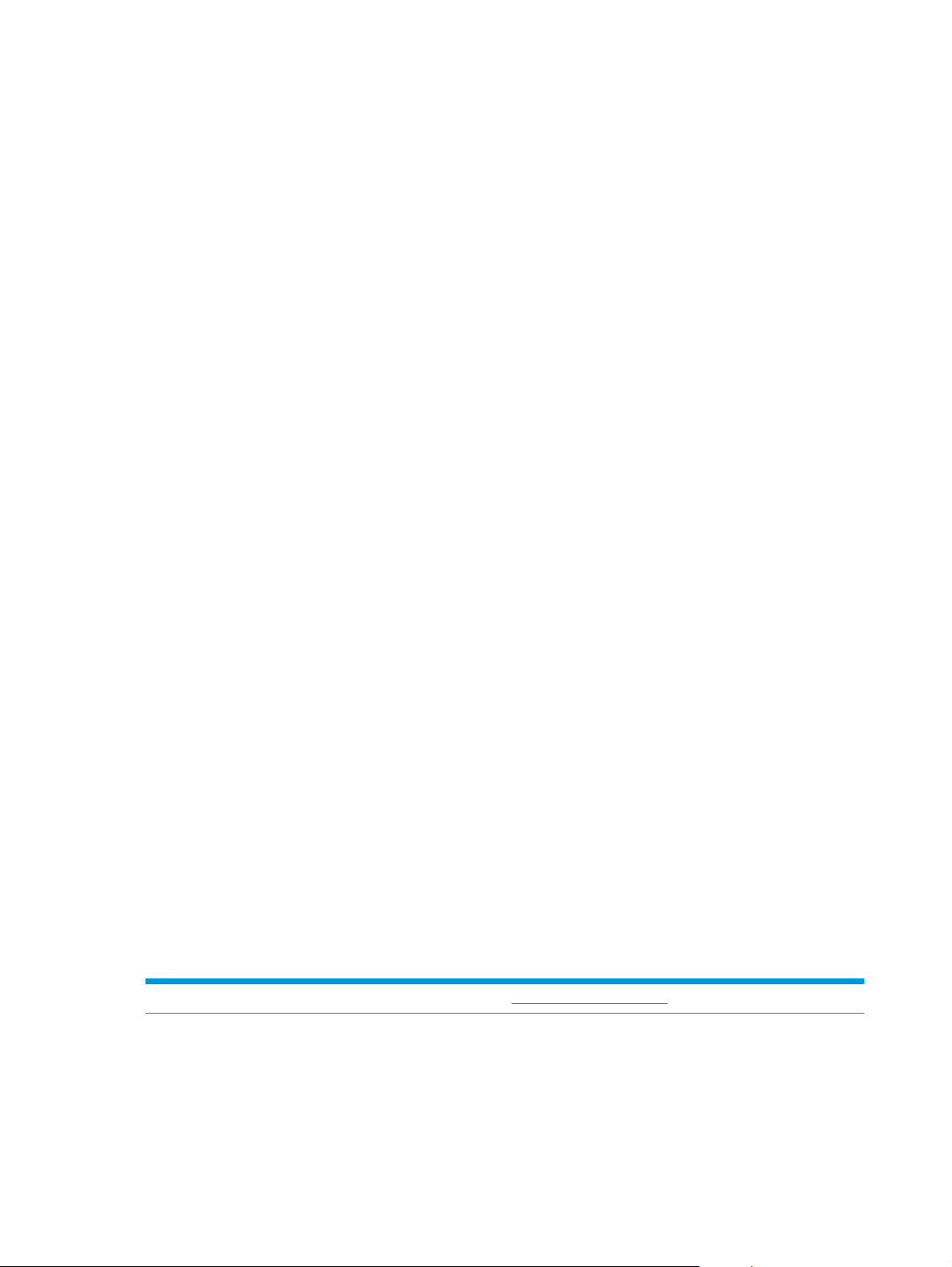
Na upravljačkoj ploči pisača prikazuje se poruka Niska razina
tonera u spremniku ili Vrlo niska razina tonera u spremniku
Niska razina tonera u spremniku: Pisač signalizira kada je razina spremnika s tonerom niska. Stvarna
iskoristivost spremnika s tonerom može biti različita. Bilo bi dobro da pri ruci imate zamjenu kad kvaliteta
ispisa postane neprihvatljiva. Spremnik s tonerom ne mora se odmah zamijeniti.
Vrlo niska razina tonera u spremniku: Pisač signalizira kada je razina spremnika s tonerom vrlo niska.
Stvarna iskoristivost spremnika s tonerom može biti različita. Bilo bi dobro da pri ruci imate zamjenu kad
kvaliteta ispisa postane neprihvatljiva. Sada ne morate zamijeniti spremnik s tonerom osim ako kvaliteta
ispisa više nije zadovoljavajuća.
Kada HP-ov spremnik s tonerom dosegne razinu Vrlo niska, HP-ova premijsko zaštitno jamstvo za spremnik
s tonerom više ne vrijedi.
Promjena vrlo niskih postavki
Možete promijeniti način na koji pisač reagira kada razina potrošnog materijala dosegne vrlo nisku razinu.
Ove postavke ne morate ponovno potvrđivati nakon postavljanja novog spremnika s tonerom.
1. Na upravljačkoj ploči pisača pritisnite gumb OK.
2. Otvorite sljedeće izbornike:
●
Postavke sustava
●
Postavke potrošnog materijala
●
Spremnik s crnom bojom ili Spremnici u boji
●
Postavke za gotovo praznu tintu
3. Odaberite jednu od sljedećih mogućnosti:
●
Odaberite opciju Nastavak kako biste postavili pisač tako da vas upozori kad je spremnik s
tonerom pri kraju, ali da nastavi s ispisom.
●
Odaberite opciju Zaustavi kako biste postavili pisač da zaustavi ispis dok ne zamijenite spremnik s
tonerom.
●
Odaberite opciju Odzivnik kako biste postavili pisač da zaustavi ispis i upozori vas da zamijenite
spremnik s tonerom. Možete dati potvrdu i nastaviti ispisivati. Opcija koju korisnik može
konfigurirati na pisaču je "Odzivnik za podsjetnik nakon 100, 200, 300, 400 stranica ili nikad". Ova
opcija je dodana kao usluga korisnicima i ne jamči da će ispis ovih stranica biti prihvatljive
kvalitete.
Naručite potrošni materijal
Naručivanje papira i opreme www.hp.com/buy/suresupply
70 Poglavlje 6 Rješavanje problema HRWW
Page 81
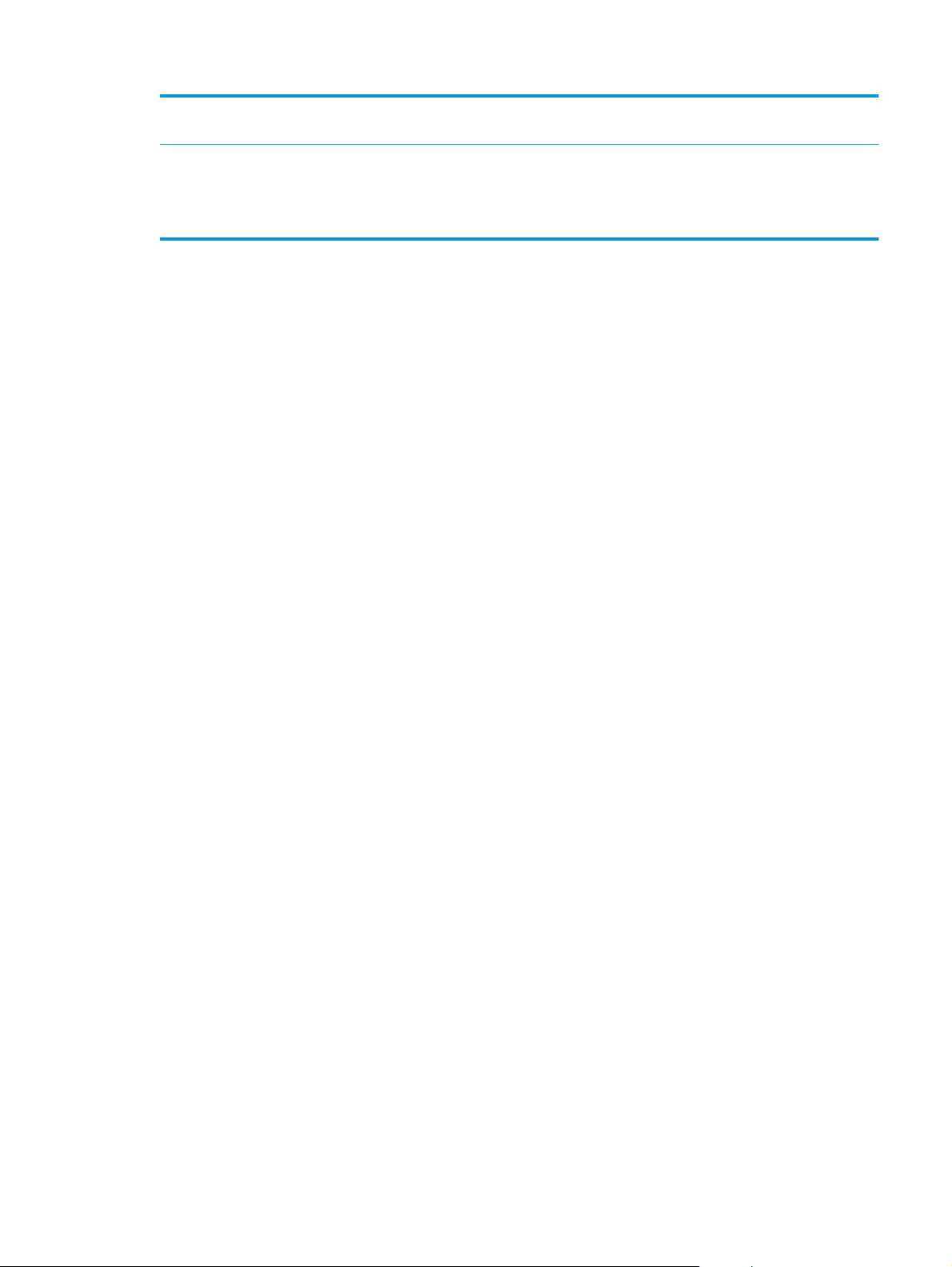
Naručite putem mreže pružatelja servisnih usluga ili usluga
podrške
Naručivanje putem ugrađenog web-poslužitelja (EWS) tvrtke HP Za pristup, u polje za adresu/URL u podržanom web-pregledniku
Kontaktirajte HP-ova davatelja usluga ili podrške.
na računalu unesite IP adresu pisača ili naziv glavnog računala. Na
HP ugrađenom web-poslužitelju nalazi se veza za web-mjesto HP
SureSupply na kojem možete kupiti originalni potrošni materijal
tvrtke HP.
HRWW Na upravljačkoj ploči pisača prikazuje se poruka Niska razina tonera u spremniku ili Vrlo niska razina
tonera u spremniku
71
Page 82
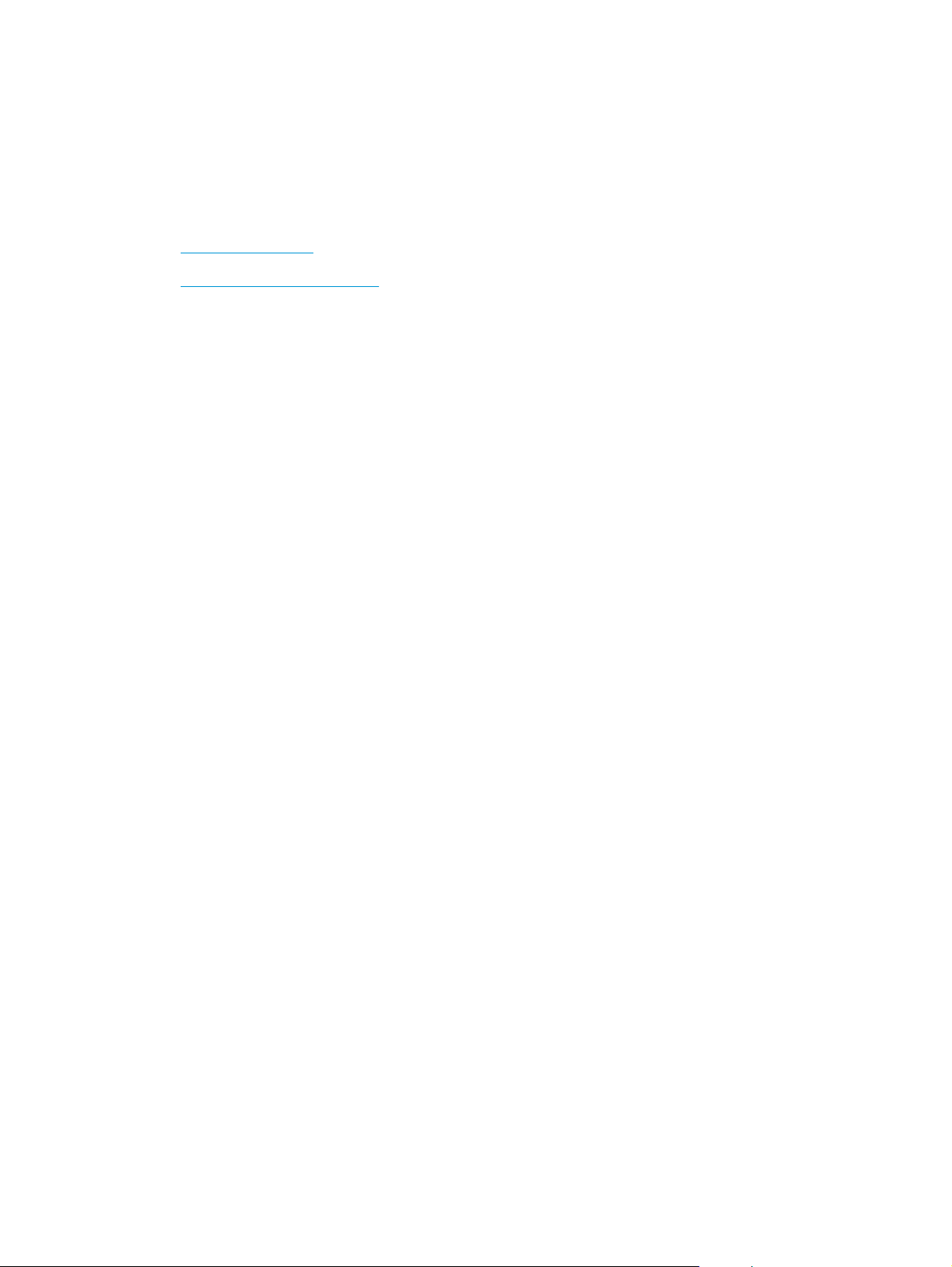
Pisač ne uvlači papir ili ga uvlači pogrešno
Uvod
Sljedeća rješenja pomažu ako pisač ne uvlači papir iz ladice ili istovremeno uvlači više listova papira. Bilo koja
od ovih situacija može dovesti do zaglavljivanja papira.
●
Pisač ne uvlači papir
●
Pisač uvlači više listova papira
Pisač ne uvlači papir
Ako pisač ne uvlači papir iz ladice, pokušajte sljedeće.
1. Otvorite pisač i izvadite zaglavljene listove papira, ako ih ima. Uvjerite se da u pisaču nisu ostali potrgani
dijelovi papira.
2. Napunite ladicu ispravnom veličinom papira za zadatak.
3. Provjerite jesu li veličina i vrsta papira ispravno postavljeni na upravljačkoj ploči pisača.
72 Poglavlje 6 Rješavanje problema HRWW
Page 83
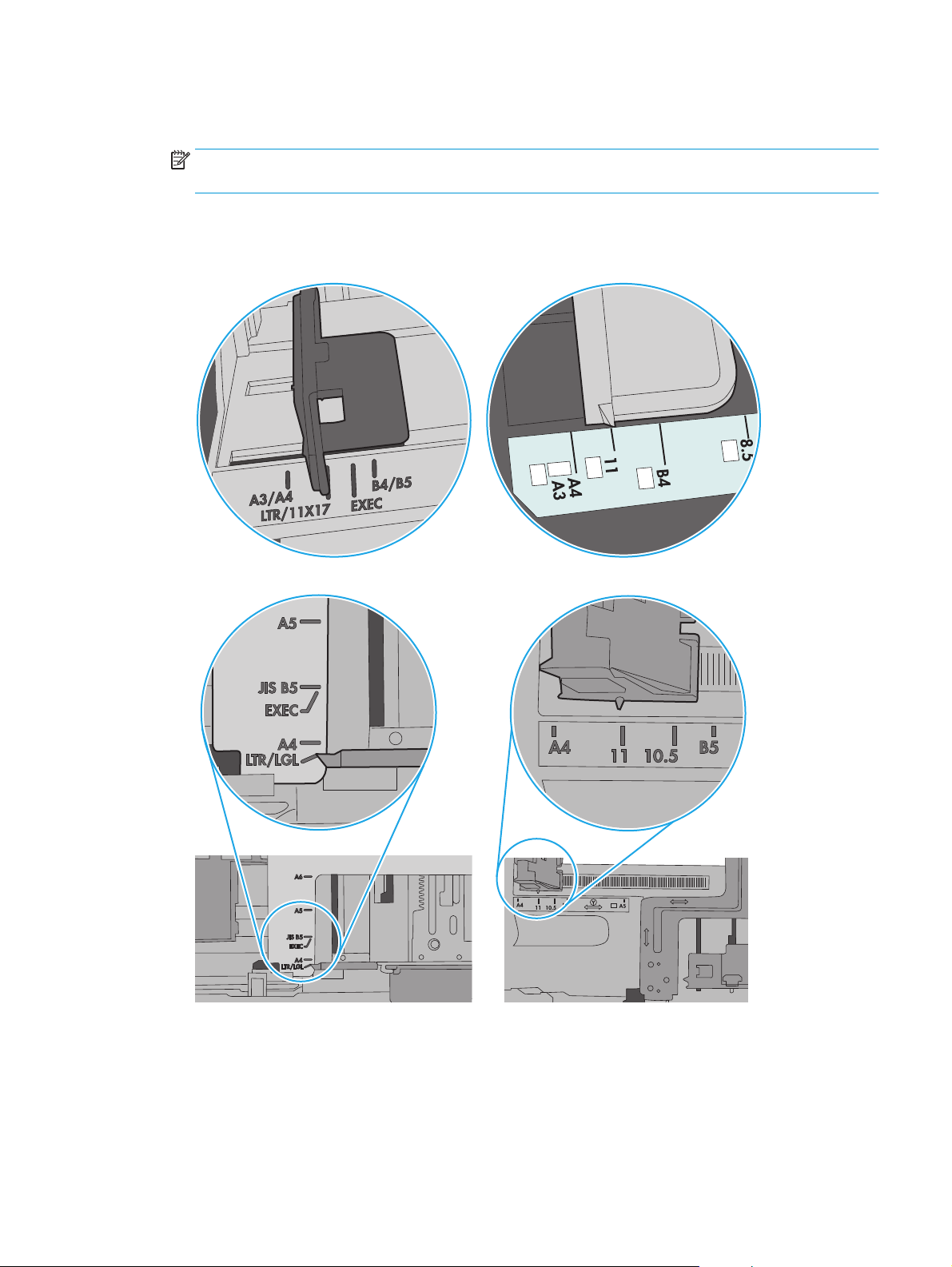
4. Provjerite jesu li vodilice u ladici ispravno postavljene za tu veličinu papira. Namjestite vodilice u
odgovarajuću uvlaku u ladici. Strelica na vodilici ladice treba se poravnati s oznakom na ladici.
NAPOMENA: Vodilice ne postavljajte tako da stisnu snop papira. Podesite ih na utore ili oznake na
ladici.
Sljedeće slike pokazuju primjere utora u ladicama za različite pisače prema veličini papira. Većina pisača
tvrtke HP ima slične oznake.
Slika 6-1 Oznake veličine za ladicu 1 ili višenamjenske ladice
Slika 6-2 Oznake za veličinu za ladice s kasetama
HRWW Pisač ne uvlači papir ili ga uvlači pogrešno 73
Page 84
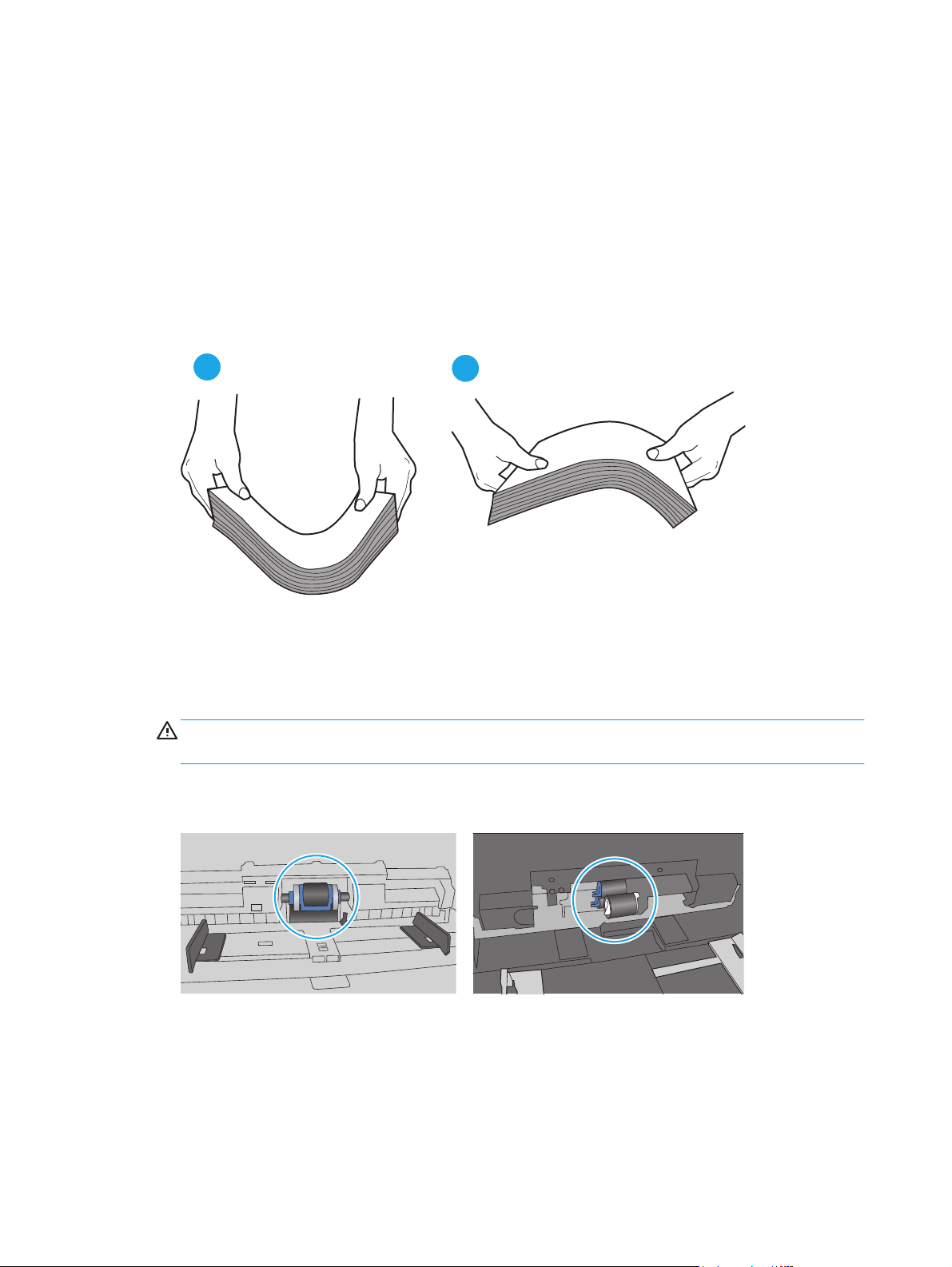
5. Provjerite je li vlažnost zraka u prostoriji unutar specifikacija za ovaj pisač i je li papir pohranjen u
neotvorenim paketima. Većina rizama papira prodaje se u omotu koji je otporan na vlagu kako bi papir
ostao suh.
U okruženjima visoke vlažnosti, papir na vrhu snopa u ladici može apsorbirati vlagu i može izgledati
valovito ili neravno. Ako se to dogodi, uklonite gornjih 5 do 10 listova papira iz snopa.
U okruženjima niske vlažnosti, višak statičkog elektriciteta može uzrokovati lijepljenje listova papira.
Ako se to dogodi, izvadite papir iz ladice, savijte snop tako da ga držite za oba kraja i krajeve podignite
tako da tvore oblik slova U. Zatim krajeve zakrenite prema dolje u oblik obrnutog slova U. Zatim primite
svaku stranu snopa papira i ponavljajte ovaj postupak. Ovaj postupak otpušta pojedinačne listove bez
uvođenja statičkog elektriciteta. Poravnajte snop papira na stolu prije nego što ga vratite u ladicu.
Slika 6-3 Tehnike savijanja snopa papira
1
6. Provjerite upravljačku ploču pisača kako biste vidjeli prikazuje li se odzivnik za ručno umetanje papira.
Umetnite papir i nastavite.
7. Valjci iznad ladice možda su onečišćeni. Očistite valjke krpom koja ne ostavlja dlačice navlaženom
toplom vodom. Ako je dostupna, koristite se destiliranom vodom.
OPREZ: Ne prskajte vodu izravno na pisač. Umjesto toga, prskajte vodu na krpu ili krpu namočite u
vodu te je ocijedite prije čišćenja valjaka.
Sljedeća slika prikazuje primjere lokacija valjka za različite pisače.
Slika 6-4 Lokacije valjka za ladicu 1 ili višenamjenske ladice
2
Pisač uvlači više listova papira
Ako pisač iz ladice uvlači više listova papira, pokušajte sljedeće.
1. Izvadite snop papira iz ladice, savijte ga i ispravite, zakrenite za 180 stupnjeva i preokrenite. Nemojte
protresati papir. Vratite snop papira u ladicu.
74 Poglavlje 6 Rješavanje problema HRWW
Page 85
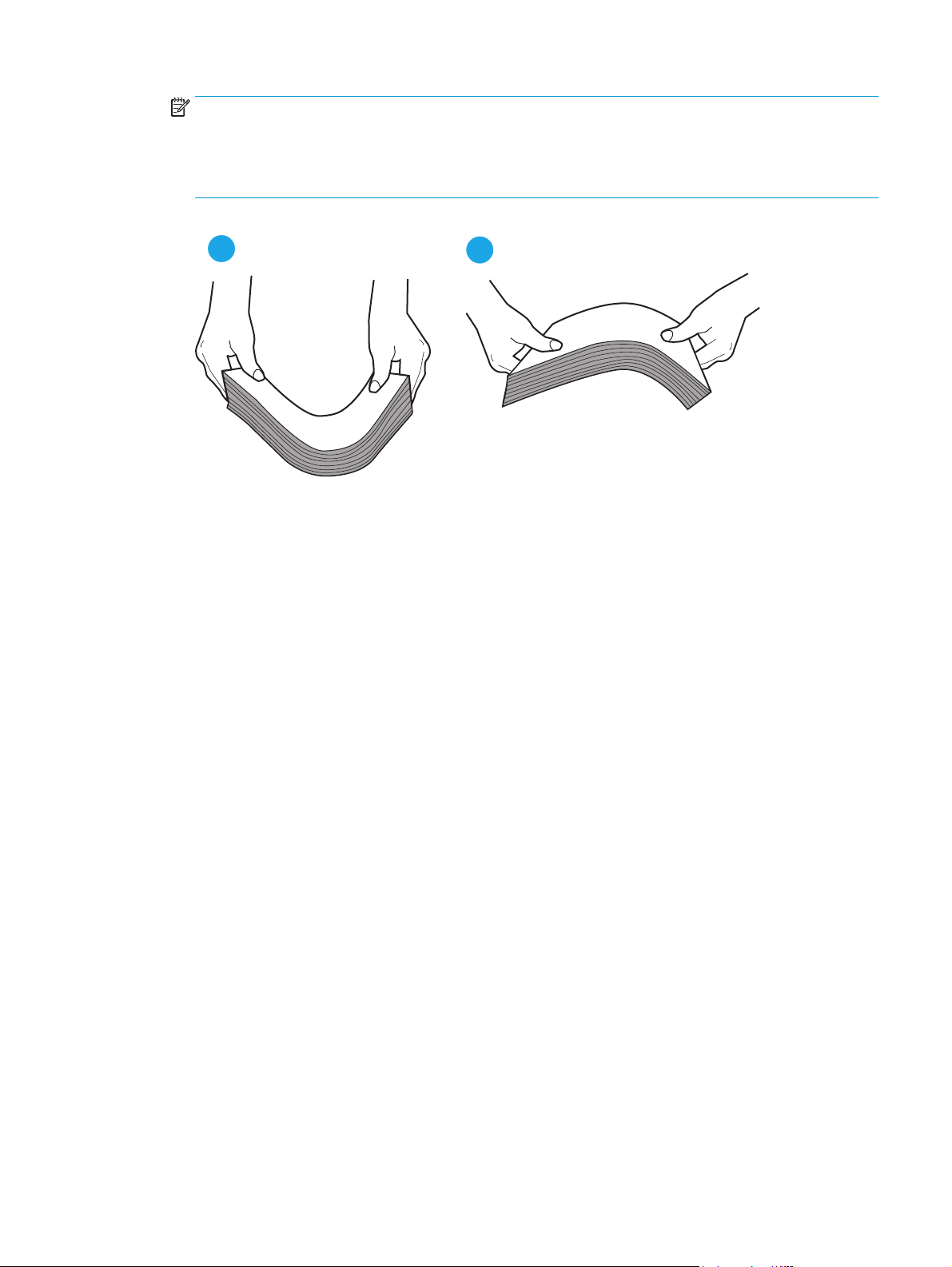
NAPOMENA: Rastresanje papira izaziva statički elektricitet. Umjesto rastresanja papira, snop papira
savijte tako da ga držite za oba kraja i krajeve podignite tako da tvore oblik slova U. Zatim krajeve
zakrenite prema dolje u oblik obrnutog slova U. Zatim primite svaku stranu snopa papira i ponavljajte
ovaj postupak. Ovaj postupak otpušta pojedinačne listove bez uvođenja statičkog elektriciteta.
Poravnajte snop papira na stolu prije nego što ga vratite u ladicu.
Slika 6-5 Tehnike savijanja snopa papira
1
2. Koristite samo papir koji odgovara HP specifikacijama za ovaj pisač.
3. Provjerite je li vlažnost zraka u prostoriji unutar specifikacija za ovaj pisač i je li papir pohranjen u
neotvorenim paketima. Većina rizama papira prodaje se u omotu koji je otporan na vlagu kako bi papir
ostao suh.
U okruženjima visoke vlažnosti, papir na vrhu snopa u ladici može apsorbirati vlagu i može izgledati
valovito ili neravno. Ako se to dogodi, uklonite gornjih 5 do 10 listova papira iz snopa.
U okruženjima niske vlažnosti, višak statičkog elektriciteta može uzrokovati lijepljenje listova papira.
Ako se to dogodi, izvadite papir iz ladice i savijte snop papira kao što je opisano iznad.
2
4. Koristite papir koji nij4e naboran, presavijen ili oštećen. Ako je potrebno, koristite papir iz drugog
pakiranja.
HRWW Pisač ne uvlači papir ili ga uvlači pogrešno 75
Page 86
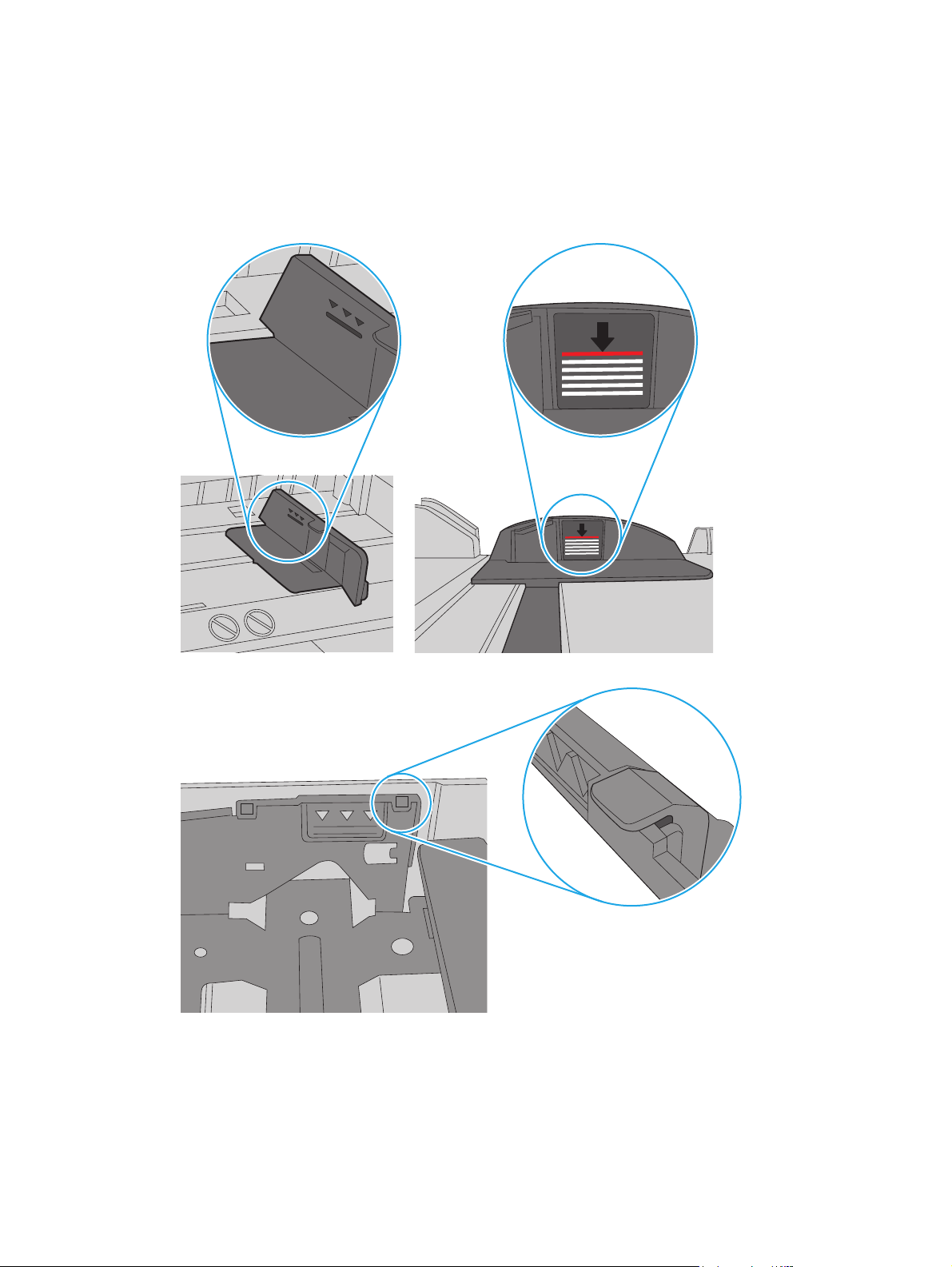
5. Uvjerite se da ladica nije prepunjena tako da provjerite oznake visine snopa u ladici. Ako je prepunjena,
izvadite cijeli snop papira iz ladice, izravnajte ga, a zatim vratite dio papira u ladicu.
Sljedeće slike pokazuju primjere oznaka visine snopa u ladicama za različite pisače. Većina pisača tvrtke
HP ima slične oznake. Također provjerite jesu li svi listovi papira ispod jezičaka u blizini oznaka za visinu
snopa. Ti jezičci pridržavaju papir u pravilnom položaju dok ulazi u pisač.
Slika 6-6 Oznake za visinu snopa
Slika 6-7 Jezičak za snop papira
76 Poglavlje 6 Rješavanje problema HRWW
Page 87
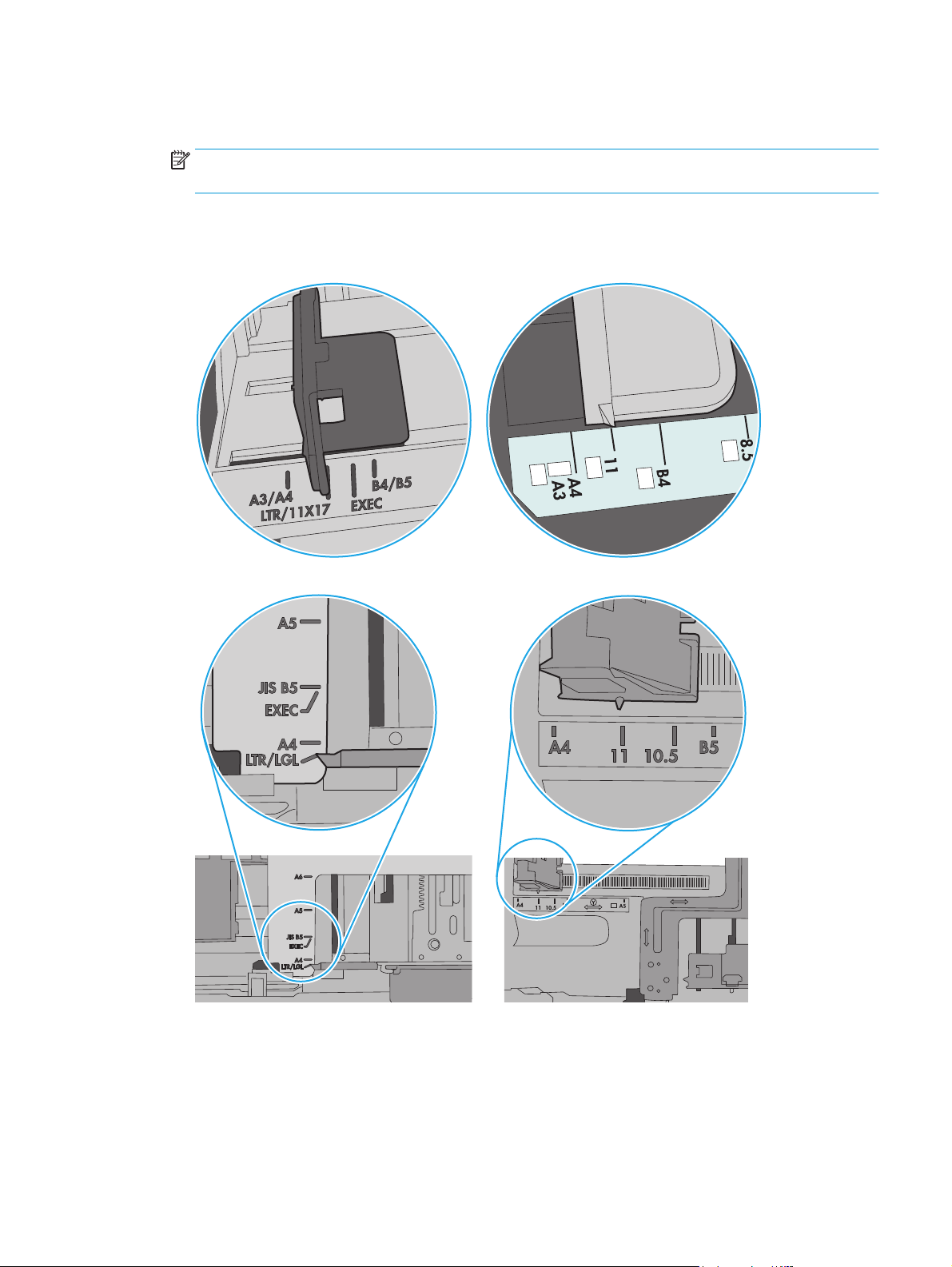
6. Provjerite jesu li vodilice u ladici ispravno postavljene za tu veličinu papira. Namjestite vodilice u
odgovarajuću uvlaku u ladici. Strelica na vodilici ladice treba se poravnati s oznakom na ladici.
NAPOMENA: Vodilice ne postavljajte tako da stisnu snop papira. Podesite ih na utore ili oznake na
ladici.
Sljedeće slike pokazuju primjere utora za veličinu papira u ladicama za različite pisače. Većina pisača
tvrtke HP ima slične oznake.
Slika 6-8 Oznake veličine za ladicu 1 ili višenamjenske ladice
Slika 6-9 Oznake za veličinu za ladice s kasetama
7. Provjerite odgovaraju li uvjeti radne okoline za ispis preporučenim specifikacijama.
HRWW Pisač ne uvlači papir ili ga uvlači pogrešno 77
Page 88

Uklanjanje zaglavljenog papira
Uvod
Sljedeće informacije sadrže upute za uklanjanje zaglavljenog papira iz pisača.
●
Često ili ponavljajuće zaglavljivanje papira?
●
Mjesta zaglavljenja
●
Uklonite zaglavljeni papir u ladici 1
●
Uklanjanje zaglavljenog papira u ladici 2
●
Uklanjanje zaglavljenog papira u ladici 3
●
Uklanjanje zaglavljenog papira u području mehanizma za nanošenje tonera
●
Uklonite papir zaglavljen u izlaznom spremniku
●
Uklanjanje papira koji su se zaglavili u dodatku za obostrani ispis
Često ili ponavljajuće zaglavljivanje papira?
Kako biste riješili problem čestog zaglavljivanja papira, slijedite ove korake. Ako prvi korak ne riješi problem,
nastavite sa sljedećim korakom dok ne riješite problem.
1. Ako se papir zaglavio u pisaču, izvadite zaglavljeni papir i zatim ispišite stranicu s konfiguracijom za
testiranje pisača.
2. Provjerite je li ladica konfigurirana za ispravnu veličinu i vrstu papira na upravljačkoj ploči pisača. Prema
potrebi podesite postavke papira.
a. Na upravljačkoj ploči pisača pritisnite gumb OK.
b. Otvorite sljedeće izbornike:
●
Postavke sustava
●
Postavke papira
c. S popisa odaberite ladicu.
d. Odaberite opciju Vrsta papira i zatim odaberite vrstu papira koji je u ladici.
e. Odaberite opciju Veličina papira i zatim odaberite veličinu papira koji je u ladici.
3. Isključite pisač na 30 sekundi, a zatim ga ponovo uključite.
4. Ispišite stranicu za čišćenje kako biste uklonili višak tonera iz pisača.
a. Na upravljačkoj ploči pisača pritisnite gumb OK.
b. Otvorite sljedeće izbornike:
78 Poglavlje 6 Rješavanje problema HRWW
Page 89

●
3
2
1
●
c. Umetnite običan papir veličine letter ili A4 kad se prikaže upit, a zatim pritisnite gumb OK.
Poruka za čišćenje bit će prikazana na upravljačkoj ploči pisača. Pričekajte dok se postupak ne
završi. Ispisanu stranicu bacite.
5. Za testiranje pisača ispišite konfiguracijsku stranicu.
a. Na upravljačkoj ploči pisača pritisnite gumb OK.
b. Otvorite izbornik Izvješća.
c. Odaberite Konfiguracijski izvještaj.
Ako nijedan od ovih koraka ne riješi problem, pisač možda treba servis. Obratite se službi korisničke podrške
tvrtke HP.
Mjesta zaglavljenja
Papiri se mogu zaglaviti na sljedećim mjestima:
Servis
Stranica za čišćenje
1
6
5
HEWLETT-PACKARD
4
3
1Izlazni spremnik
2Područje mehanizma za nanošenje tonera
3 Ladica 3 (dodatna)
4Ladica 2
Područje za obostrani ispis (za pristup izvadite ladicu 2)
5Ladica 1
3
2
6Područje spremnika za toner (za pristup otvorite prednja vrata)
Nakon zastoja toner se može razmazivati po papiru. Taj se problem obično rješava nakon ispisa nekoliko
stranica.
HRWW Uklanjanje zaglavljenog papira 79
Page 90

Uklonite zaglavljeni papir u ladici 1
2
ETT
P
1
2
Slijedite postupak u nastavku da biste uklonili zaglavljeni papir u ladici 1.
1. Polako izvucite zaglavljeni papir iz pisača.
Uklanjanje zaglavljenog papira u ladici 2
HEWLETT-PACKARD
Slijedite ovaj postupak da biste provjerili ima li još papira u svim mogućim dijelovima povezanima s ladicom
2.
1. Izvadite ladicu iz pisača.
ACKARD
80 Poglavlje 6 Rješavanje problema HRWW
Page 91
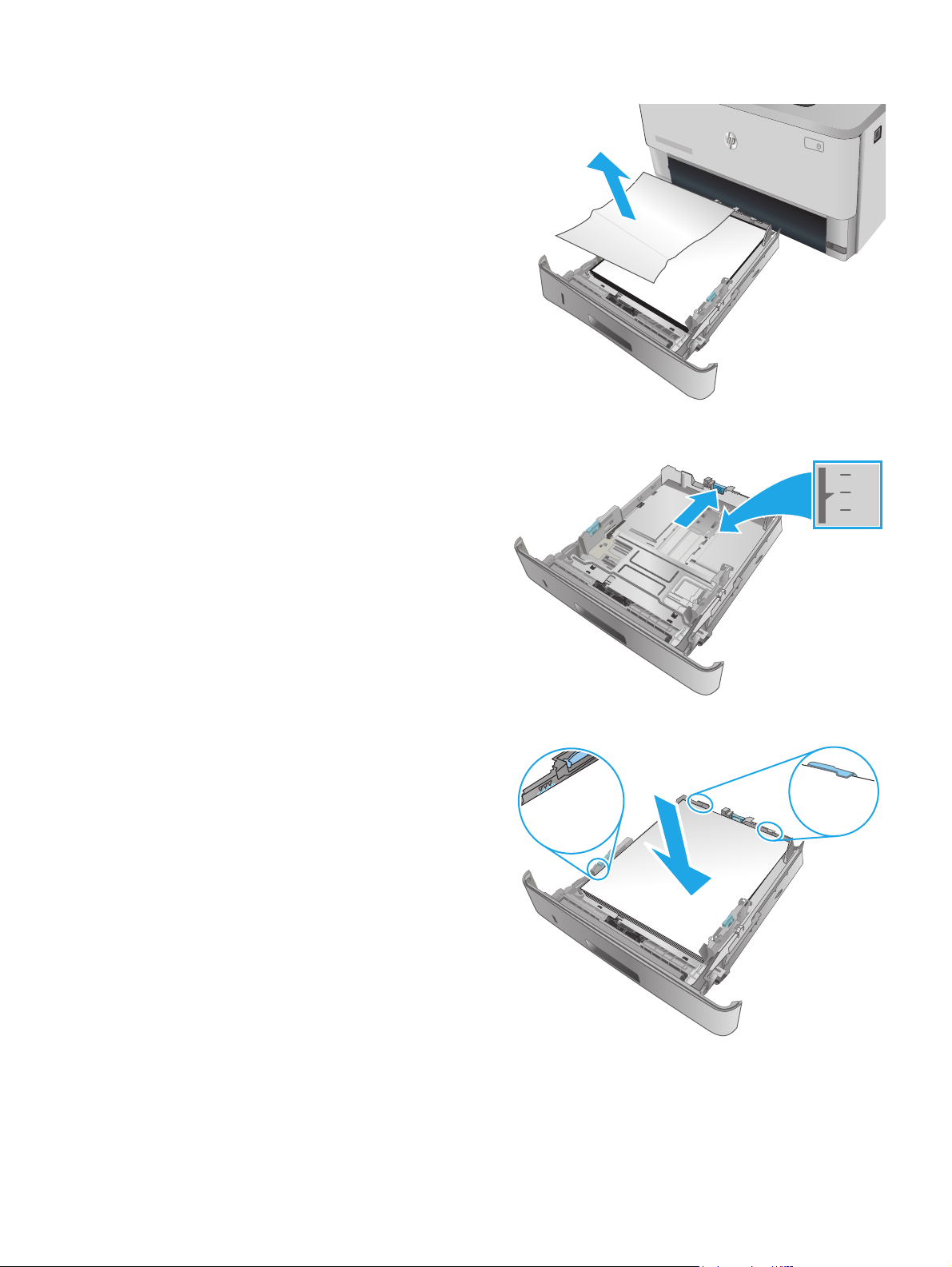
2. Izvadite papir iz ladice i bacite sav oštećeni papir.
ETT
P
1
2
2
2
ACKARD
3. Provjerite je li stražnja vodilica za papir namještena na
odgovarajući utor za veličinu papira. Ako bude potrebno,
stisnite blokadu i pomaknite stražnju vodilicu u ispravan
položaj. Trebala bi sjesti na mjesto.
4. Umetnite papir u ladicu. Provjerite jesu li papiri u snopu
poravnati u sva četiri kuta i nalazi li se vrh snopa ispod
pokazatelja maksimalne visine.
A4
11
B5
HRWW Uklanjanje zaglavljenog papira 81
Page 92

5. Ponovno umetnite i zatvorite ladicu.
ETT
P
1
2
2
1
2
1
1
6. Pritisnite gumb za otvaranje vratašca.
HEWLETT-PACKARD
ACKARD
7. Otvorite prednja vratašca.
HEWLETT-PACKARD
HEWLETT-PACKARD
82 Poglavlje 6 Rješavanje problema HRWW
Page 93

8. Izvadite spremnik s tonerom.
1
9. Podignite poklopac za pristup zaglavljenom papiru.
HEWLETT-PACKARD
10. Uklonite zaglavljeni papir.
HRWW Uklanjanje zaglavljenog papira 83
Page 94

11. Umetnite spremnik s tonerom.
1
2
1
1
12. Zatvorite prednja vratašca.
HEWLETT-PACKARD
Uklanjanje zaglavljenog papira u ladici 3
Slijedite ovaj postupak da biste provjerili ima li još papira u svim mogućim dijelovima povezanima s ladicom
3.
HEWLETT-PACKARD
HEWLETT-PACKARD
84 Poglavlje 6 Rješavanje problema HRWW
Page 95

1. Izvadite ladicu iz pisača.
RD
2
1
3
RD
2
1
3
3
2. Izvadite papir iz ladice i bacite sav oštećeni papir.
3. Provjerite je li stražnja vodilica za papir namještena na
odgovarajući utor za veličinu papira. Ako bude potrebno,
stisnite blokadu i pomaknite stražnju vodilicu u ispravan
položaj. Trebala bi sjesti na mjesto.
HRWW Uklanjanje zaglavljenog papira 85
A4
11
B5
Page 96
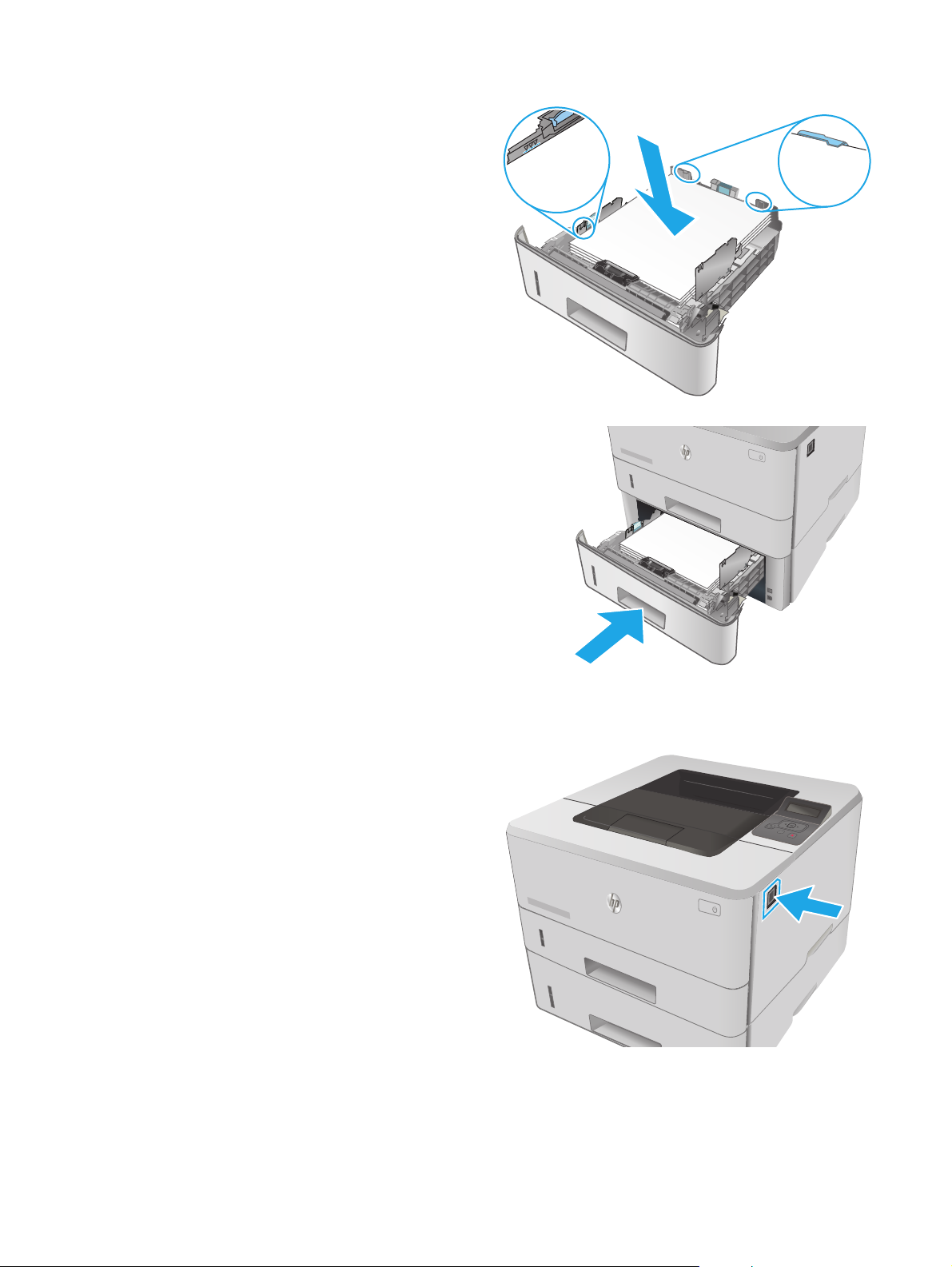
4. Umetnite papir u ladicu. Provjerite jesu li papiri u snopu
3
RD
2
1
3
2
1
poravnati u sva četiri kuta i nalazi li se vrh snopa ispod
pokazatelja maksimalne visine.
5. Ponovno umetnite i zatvorite ladicu.
6. Pritisnite gumb za otvaranje vratašca.
HEWLETT-PACKARD
86 Poglavlje 6 Rješavanje problema HRWW
Page 97

7. Otvorite prednja vratašca.
1
1
8. Izvadite spremnik s tonerom.
HEWLETT-PACKARD
HEWLETT-PACKARD
1
2
3
HEWLETT-PACKARD
9. Podignite poklopac za pristup zaglavljenom papiru.
HRWW Uklanjanje zaglavljenog papira 87
Page 98

10. Uklonite zaglavljeni papir.
1
1
11. Umetnite spremnik s tonerom.
HEWLETT-PACKARD
12. Zatvorite prednja vratašca.
HEWLETT-PACKARD
HEWLETT-PACKARD
1
2
3
88 Poglavlje 6 Rješavanje problema HRWW
Page 99

Uklanjanje zaglavljenog papira u području mehanizma za nanošenje tonera
2
1
2
1
1
1
Slijedite ovaj postupak da biste provjerili ima li još zaglavljenog papira u svim područjima mehanizma za
nanošenje tonera gdje se papir može zaglaviti.
1. Pritisnite gumb za otvaranje vratašca.
HEWLETT-PACKARD
2. Otvorite prednja vratašca.
3. Izvadite spremnik s tonerom.
HEWLETT-PACKARD
HEWLETT-PACKARD
HEWLETT-PACKARD
HRWW Uklanjanje zaglavljenog papira 89
Page 100
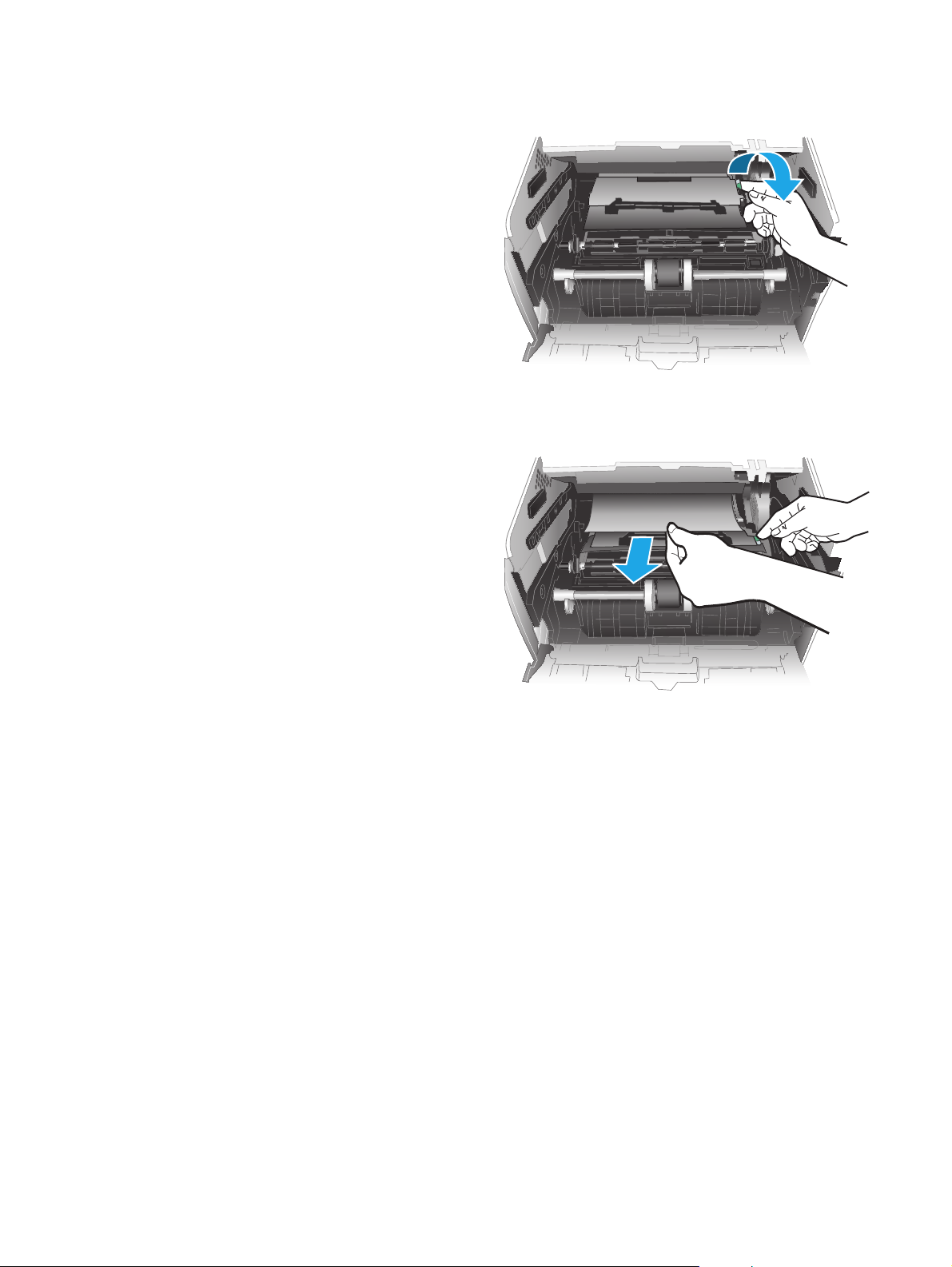
4. Podignite poklopac za pristup zaglavljenom papiru.
5. Uklonite zaglavljeni papir.
90 Poglavlje 6 Rješavanje problema HRWW
